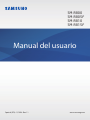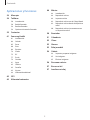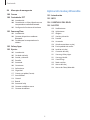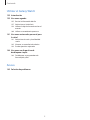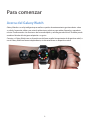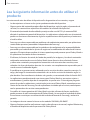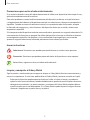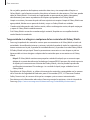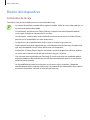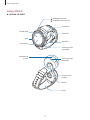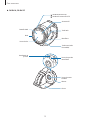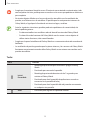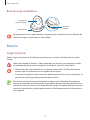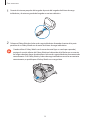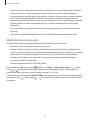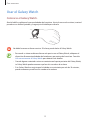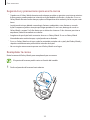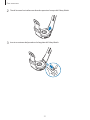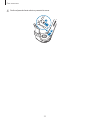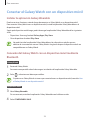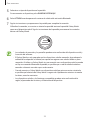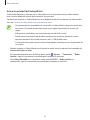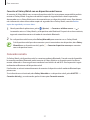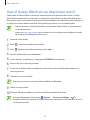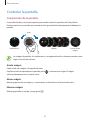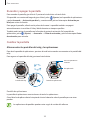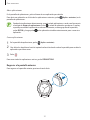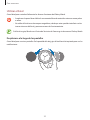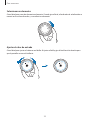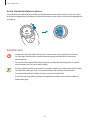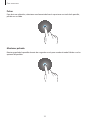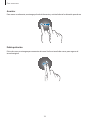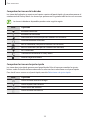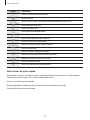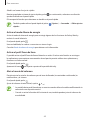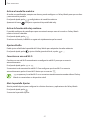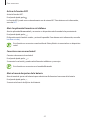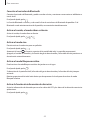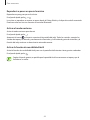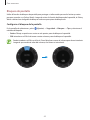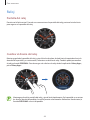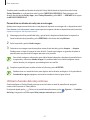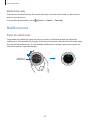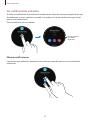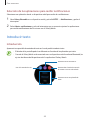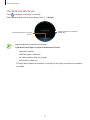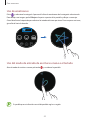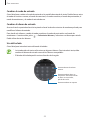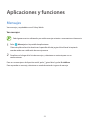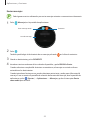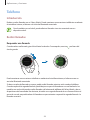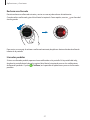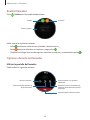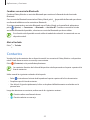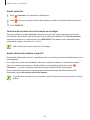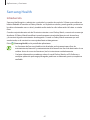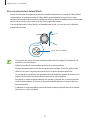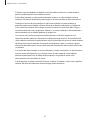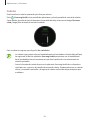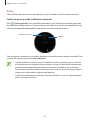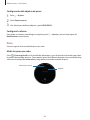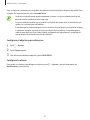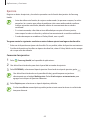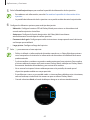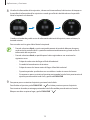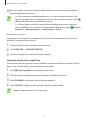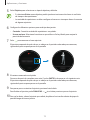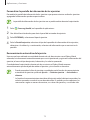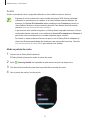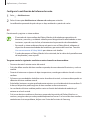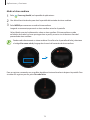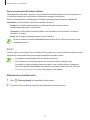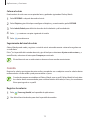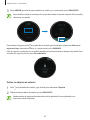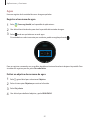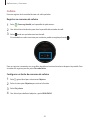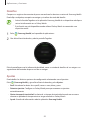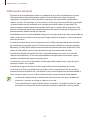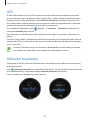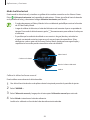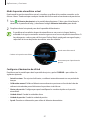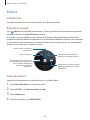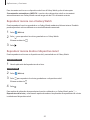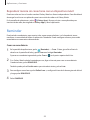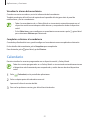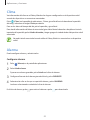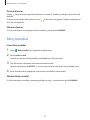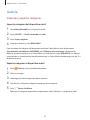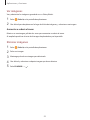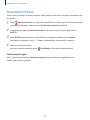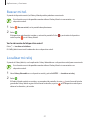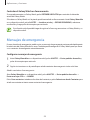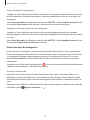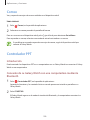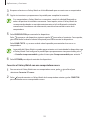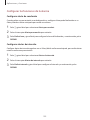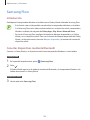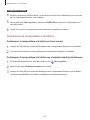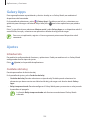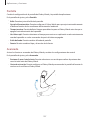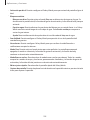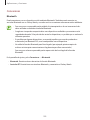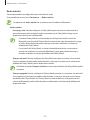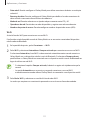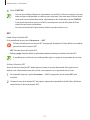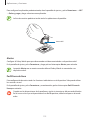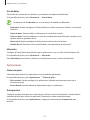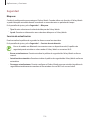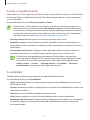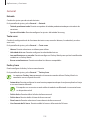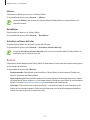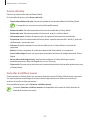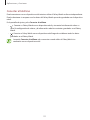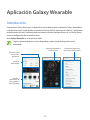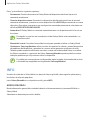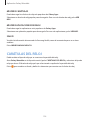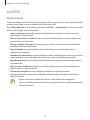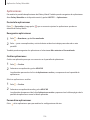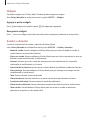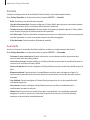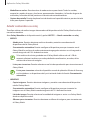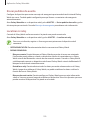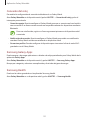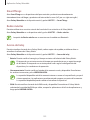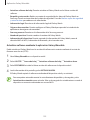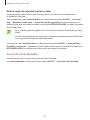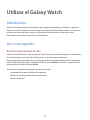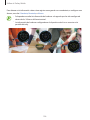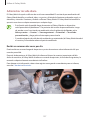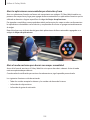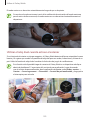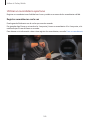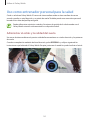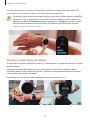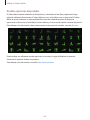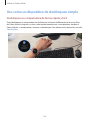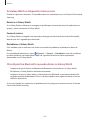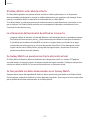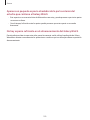2
Contenido
Para comenzar
6 Acerca del Galaxy Watch
7 Lea la siguiente información antes de
utilizar el producto
11 Diseño del dispositivo
11 Contenidos de la caja
12 Galaxy Watch
15 Base de carga inalámbrica
15 Batería
15 Cargar la batería
17 Sugerencias y precauciones para
cargar la batería
18 Modo de ahorro de energía
19 Usar el Galaxy Watch
19 Colocarse el Galaxy Watch.
20 Sugerencias y precauciones para usar
la correa
20 Reemplazar la correa
23 Encender y apagar el Galaxy Watch
24 Conectar el Galaxy Watch con un
dispositivo móvil
24 Instalar la aplicación Galaxy Wearable
24 Conexión del Galaxy Watch con un
dispositivo móvil mediante Bluetooth
27 Conexión remota
28 Usar el Galaxy Watch sin un
dispositivo móvil
29 Controlar la pantalla
29 Composición de la pantalla
30 Encender y apagar la pantalla
30 Cambiar la pantalla
32 Utilizar el bisel
34 Pantalla táctil
37 Panel rápido
45 Bloqueo de pantalla
46 Reloj
46 Pantalla del reloj
46 Cambiar el diseño del reloj
47 Utilizar la función del reloj continuo
48 Modo Solo reloj
48 Notificaciones
48 Panel de notificación
49 Ver notificaciones entrantes
50 Selección de las aplicaciones para
recibir notificaciones
50 Introducir texto
50 Introducción
51 Uso de la entrada de voz
52 Uso de emoticones
52 Uso del modo de entrada de escritura
a mano o el teclado

Contenido
3
88 Música
88 Introducción
88 Reproducir música
88 Importar música
89 Reproducir música con el Galaxy Watch
89 Reproducir música desde el dispositivo
móvil
90 Reproducir música sin conectarse con
un dispositivo móvil
90 Reminder
91 Calendario
92 Clima
92 Alarma
93 Reloj mundial
94 Galería
94 Importar y exportar imágenes
95 Ver imágenes
95 Eliminar imágenes
96 Resumen noticias
97 Buscar mi tel.
97 Localizar mi reloj
Aplicaciones y funciones
54 Mensajes
56 Teléfono
56 Introducción
56 Recibir llamadas
58 Realizar llamadas
58 Opciones durante las llamadas
59 Contactos
61 Samsung Health
61 Introducción
64 Calorías
65 Pasos
66 Pisos
68 Ejercicio
74 Sueño
75 RC
77 Estrés
79 Comida
81 Agua
82 Cafeína
83 Desafíos
83 Ajustes
84 Información adicional
85 GPS
85 Altímetro barómetro

Contenido
4
Aplicación Galaxy Wearable
122 Introducción
123 INFO.
124 CARÁTULAS DEL RELOJ
125 AJUSTES
125 Notificaciones
126 Aplicaciones
127 Widgets
127 Sonido y vibración
128 Pantalla
128 Avanzado
129 Añadir contenido a su reloj
130 Enviar pedidos de auxilio
130 Localizar mi reloj
131 Conexión del reloj
131 Samsung Galaxy Apps
131 Samsung Health
132 SmartThings
132 Redes móviles
132 Acerca del reloj
134 Acerca de Galaxy Wearable
98 Mensajes de emergencia
100 Correo
100 Controlador PPT
100 Introducción
100 Conexión de su Galaxy Watch con una
computadora mediante Bluetooth
102 Configurar las funciones de la alarma
103 Samsung Flow
103 Introducción
103 Conectar dispositivos mediante
Bluetooth
104 Desbloquear la computadora o la
tableta
105 Galaxy Apps
105 Ajustes
105 Introducción
105 Carátulas del reloj
106 Sonido y vibración
107 Pantalla
107 Avanzado
109 Conexiones
114 Aplicaciones
116 Seguridad
117 Cuenta y respaldo (Cuenta)
117 Accesibilidad
118 General
119 Batería
120 Acerca del reloj
120 Conectar a teléfono nuevo
121 Conectar al teléfono

Contenido
5
Utilizar el Galaxy Watch
135 Introducción
135 Uso como agenda
135 Revisar la información del día
137 Administrar mi vida diaria
139 Utilizar el reloj dual cuando está en el
exterior
140 Utilizar un recordatorio oportuno
141 Uso como entrenador personal para
la salud
141 Administrar el estrés y la calidad del
sueño
142 Alcanzar su meta diaria de calorías
143 Pruebe ejercicios mejorados
144 Uso como un dispositivo de
desbloqueo simple
144 Desbloquear su computadora de
forma rápida y fácil
Anexo
145 Solución de problemas

6
Para comenzar
Acerca del Galaxy Watch
Galaxy Watch es un reloj inteligente que analiza su patrón de entrenamiento, gestiona datos sobre
su salud y le permite utilizar una serie de aplicaciones prácticas para realizar llamadas y reproducir
música. Puede acceder a las funciones de un modo rápido y sencillo girando el bisel. También puede
cambiar el diseño del reloj para adaptarlo a su gusto.
Conecte su Galaxy Watch con su dispositivo móvil para ampliar la experiencia de dispositivo móvil, o
use el Galaxy Watch en forma independiente, sin conectarlo con un dispositivo móvil.
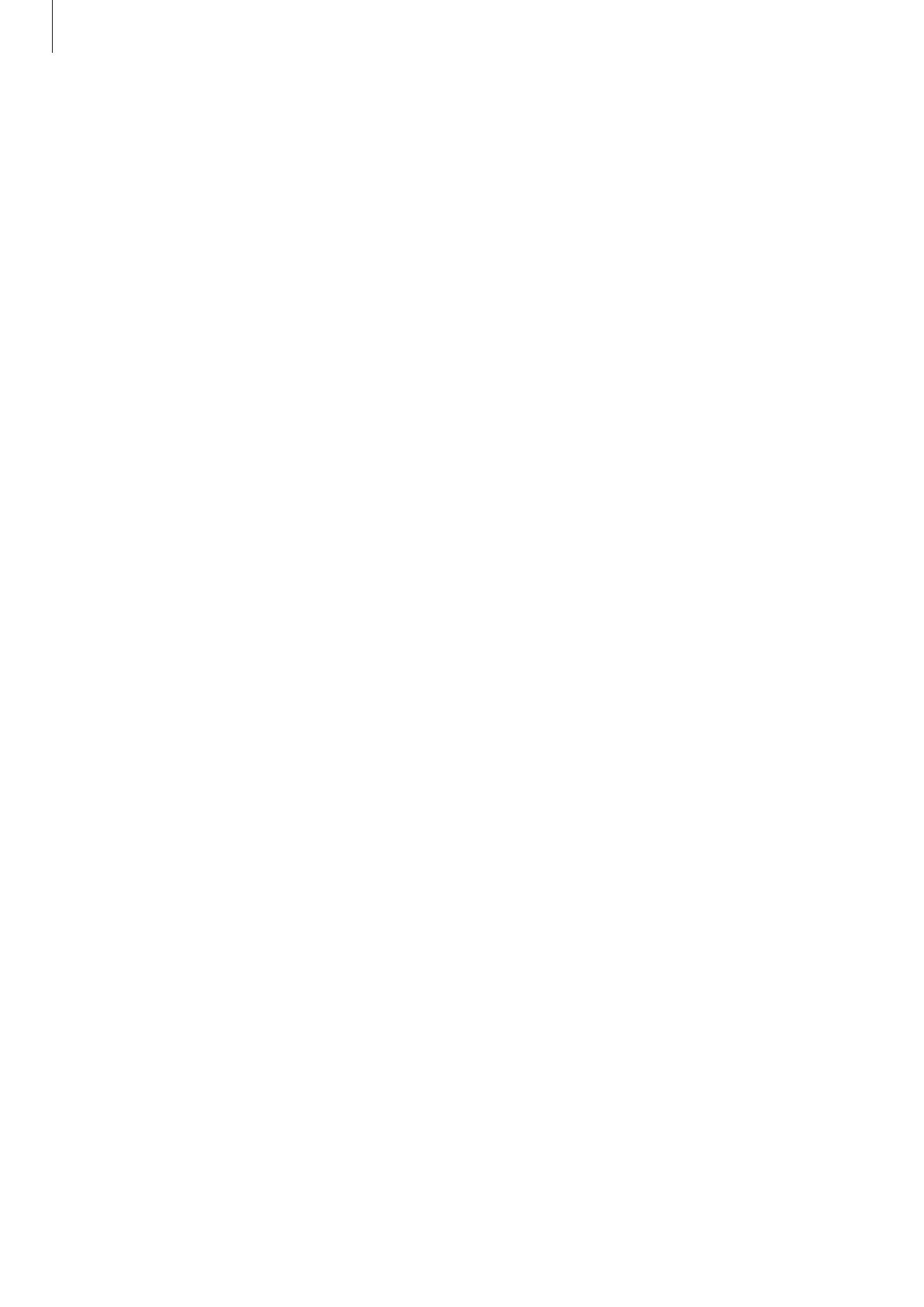
Para comenzar
7
Lea la siguiente información antes de utilizar el
producto
Lea este manual antes de utilizar el dispositivo a fin de garantizar el uso correcto y seguro.
•
Las descripciones se basan en los ajustes predeterminados del dispositivo.
•
Algunas partes del contenido pueden diferir del dispositivo, según la región, el proveedor de
servicios, las características específicas del modelo o el software del dispositivo.
•
El contenido (contenido de alta calidad) que exija un alto uso del CPU y la memoria RAM
afectará el rendimiento general del dispositivo. Las aplicaciones relacionadas con el contenido
podrían no funcionar correctamente, según las especificaciones del dispositivo y el entorno en
el cual lo utilice.
•
Samsung no se hace responsable por problemas de rendimiento provocados por aplicaciones
suministradas por otros proveedores independiente de Samsung.
•
Samsung no se hace responsable por los problemas de rendimiento o las incompatibilidades
provocadas por la edición de los ajustes de registro o la modificación del software del sistema
operativo. El intento de personalizar el sistema operativo puede provocar que el Galaxy Watch o
las aplicaciones funcionen de forma incorrecta.
•
El software, las fuentes de sonido, los fondos de pantalla, las imágenes y los demás contenidos
multimedia suministrados con este Galaxy Watch tienen licencias de uso limitado. Extraer
y utilizar estos materiales para propósitos comerciales o de otra naturaleza constituye una
violación a las leyes de derechos de autor. Los usuarios son completamente responsables por el
uso de recursos multimedia ilegales.
•
Es posible que se generen costos adicionales por los servicios de datos, como los mensajes, la
carga y descarga, la sincronización automática o el uso de los servicios de ubicación según su
plan de datos. Para transferencias de datos más grandes, se recomienda utilizar la función Wi-Fi.
•
Las aplicaciones predeterminadas que vienen con el Galaxy Watch se encuentran sujetas a
actualizaciones y podrían dejar de ser compatibles sin previo aviso. Si tiene alguna pregunta
acerca de una de las aplicaciones suministradas junto con el Galaxy Watch, comuníquese con
Centro de Servicios de Samsung. Para las aplicaciones instaladas por el usuario, comuníquese
con los proveedores de servicios correspondientes.
•
Si modifica el sistema operativo del Galaxy Watch o instala software de fuentes no oficiales,
podría provocar el mal funcionamiento del Galaxy Watch y la corrupción o la pérdida de datos.
Estas acciones constituyen una infracción del acuerdo de licencia de Samsung y anularán la
garantía.
•
Las imágenes de este manual se basan en los modelos SM-R800 y SM-R805F.
•
Algunas funciones podrían no funcionar según se describe en este manual, según el fabricante y
el modelo del dispositivo móvil que conecte al Galaxy Watch.

Para comenzar
8
Mantenimiento de la resistencia al agua y al polvo
El dispositivo es resistente al agua y al polvo. Siga atentamente estas sugerencias para mantener las
características de resistencia al agua y al polvo del dispositivo. Si no lo hace podría provocar daños al
dispositivo.
•
No exponga el dispositivo a una corriente fuerte de agua.
•
No utilice el dispositivo al ingresar al agua, cuando haga esnórquel o cuando practique
cualquier deporte náutico en agua con corrientes.
•
Si el dispositivo se moja o tiene las manos mojadas, séquelas cuidadosamente antes de
manipular el dispositivo.
•
Si el dispositivo se moja con agua dulce, séquelo cuidadosamente con un paño limpio y suave.
Si el dispositivo se expone a otros líquidos, como agua salada, agua de la piscina, agua jabonosa,
aceite, perfume, protector solar, limpiador para manos o productos químicos tales como
cosméticos, enjuáguelo con agua limpia y séquelo bien con un paño limpio y suave. Si no sigue
estas instrucciones, el desempeño y el aspecto del dispositivo podrían verse afectados.
•
Si el dispositivo se cae o lo somete a un impacto, las funciones resistentes al agua y al polvo del
dispositivo podrían dañarse.
•
No desarme su dispositivo. Se pueden dañar las funciones del dispositivo que son resistentes al
agua y al polvo.
•
No exponga el dispositivo a un cambio brusco de temperatura del aire o del agua.
•
No seque el dispositivo con una máquina calefactora, como un secador de pelo.
•
La característica de resistente al agua del dispositivo puede dañarse en el sauna.
•
Algunas funciones, como la pantalla táctil, podrían no funcionar correctamente si utiliza el
dispositivo en el agua.
•
Su dispositivo ha sido comprobado en un entorno controlado y se ha demostrado que es
resistente al agua y al polvo bajo condiciones y situaciones específicas. (Cumple con los
requisitos de la resistencia al agua a 50 m de profundidad en el agua según lo describe
la norma internacional ISO 22810:2010; su dispositivo puede ser utilizado en aguas poco
profundas. Cumple con los requisitos de resistencia al polvo según se describe en la
clasificación IEC 60529 IP6X.)

Para comenzar
9
Precauciones para evitar el sobrecalentamiento
Si se siente incómodo a causa del sobrecalentamiento al utilizar este dispositivo, interrumpa el uso y
quíteselo inmediatamente de la muñeca.
Para evitar problemas como el malfuncionamiento del dispositivo, molestias en la piel o lesiones
y el agotamiento de la batería, el dispositivo mostrará una advertencia si alcanza una temperatura
específica. Cuando se muestre la advertencia inicial, se suspenderán todas las llamadas, excepto
las llamadas de emergencia, y otras funciones del dispositivo hasta que se enfríe y alcance una
temperatura específica.
Si la temperatura del dispositivo continúa incrementándose, aparecerá una segunda advertencia. En
este momento, el dispositivo se apagará. No utilice el dispositivo hasta que se enfríe hasta alcanzar
una temperatura específica. No obstante, si hay una llamada de emergencia en curso cuando
aparece la segunda advertencia, la llamada permanecerá activa hasta que finalice.
Íconos instructivos
Advertencia: Situaciones que pueden provocarle lesiones a usted o a otras personas.
Precaución: Situaciones que pueden provocarle daños al dispositivo o a otros equipos.
Aviso: Notas, sugerencias de uso o información adicional.
Limpiar y manipular el Galaxy Watch
Siga los puntos a continuación para asegurarse de que su Galaxy Watch funcione correctamente y
conserve su apariencia. Si no lo hace, podría dañar al Galaxy Watch y provocar irritación en la piel.
•
Evite que el dispositivo quede expuesto al polvo, al sudor, a la tinta, al aceite y a productos
químicos tales como cosméticos, rociador antibacteriano, producto para la limpieza de manos,
detergente e insecticidas. Las piezas interiores y exteriores del Galaxy Watch pueden dañarse
o podría resultar en un mal desempeño. Si su Galaxy Watch queda expuesto a alguna de estas
sustancias, límpielo con un paño suave y sin pelusa.

Para comenzar
10
•
No use jabón, productos de limpieza, materiales abrasivos y aire comprimido al limpiar su
Galaxy Watch y no lo limpie con ondas ultrasónicas o fuentes de calor externas. Si lo hace, puede
dañar el Galaxy Watch. La irritación en la piel puede ser provocada por jabón, detergentes,
desinfectantes para manos o productos de limpieza que quedan en el Galaxy Watch.
•
Limpie su muñeca y la correa después de hacer ejercicio o transpirar. Limpie el Galaxy Watch con
agua potable, frótelo con un poco de alcohol y seque su Galaxy Watch con cuidado.
•
Cuando quite bloqueador solar, loción o aceite, utilice un detergente neutro, después enjuague
y seque su Galaxy Watch cuidadosamente.
•
Si el Galaxy Watch se mancha o contiene algún material, límpielo con una cepillo dental de
cerdas blandas humedecido.
Tenga cuidado si es alérgico a cualquiera de los materiales del Galaxy Watch.
•
Samsung ha probado los materiales nocivos que se encuentran en el Galaxy Watch a través de
autoridades de certificación internas y externas, incluida la prueba de todos los materiales que
tienen contacto con la piel, la prueba de toxicidad dérmica y la prueba de uso del Galaxy Watch.
•
El Galaxy Watch incluye níquel. Tome las precauciones necesarias en caso de que su piel sea
hipersensible o si tiene alergia a cualquiera de los materiales que se encuentran en el Galaxy
Watch.
–
Níquel: El Galaxy Watch contiene una pequeña cantidad de níquel, que se encuentra por
debajo de su punto de referencia, limitado por la norma REACH europea. No estará expuesto
al níquel que se encuentra en el interior del Galaxy Watch y éste ha pasado la prueba de
certificación internacional. Sin embargo, si es sensible al níquel, tenga cuidado al usar el
Galaxy Watch.
•
Para fabricar el Galaxy Watch, se utilizan únicamente los materiales contemplados en las normas
de la Comisión de Seguridad de Productos para el Consumidor (CPSC, U.S Consumer Product
Safety Commission), las normas de los países europeos y otras normas internacionales.
•
Para obtener más información sobre cómo Samsung maneja los químicos, visite el sitio web de
Samsung (https://www.samsung.com/uk/aboutsamsung/sustainability/environment/).

Para comenzar
11
Diseño del dispositivo
Contenidos de la caja
Consulte la Guía de inicio rápido para ver el contenido de la caja.
•
Las correas disponibles pueden diferir según el modelo. Utilice la correa adecuada que se
ajuste a cada tamaño de modelo.
•
Los elementos que vienen con Galaxy Watch y cualquier accesorio disponible podrán
variar según la región o el proveedor de servicios.
•
Los elementos suministrados están diseñados exclusivamente para este Galaxy Watch y
podrían no ser compatibles con otros dispositivos.
•
La apariencia y las especificaciones están sujetas a cambio sin previo aviso.
•
Podrá comprar accesorios adicionales en su distribuidor local de Samsung. Asegúrese de
que sean compatibles con el Galaxy Watch antes de comprarlas.
•
Excepto por el Galaxy Watch, algunos accesorios, como los dispositivos de base, podrían
no contar con el mismo certificado de resistencia al agua y al polvo.
•
Use solo accesorios aprobados por Samsung. El uso de accesorios no aprobados podría
provocar problemas de rendimiento y errores de funcionamiento que no se encuentren
cubiertos por la garantía.
•
La disponibilidad de todos los accesorios se encuentra sujeta a cambios y depende
completamente de las empresas fabricantes. Para obtener más información acerca de los
accesorios disponibles, consulte el sitio web de Samsung.

Para comenzar
12
Galaxy Watch
►
SM-R800, SM-R805F
Bisel
Tecla Atrás
Tecla Inicio (tecla
Encendido)
Micrófono
Pantalla táctil
Antena NFC
Sensor de luz
SM-R800: Antena GPS
SM-R805F: Antena GPS/LTE
Sensor de ritmo
cardíaco
Sensor de presión
atmosférica
Altavoz
Correa
Ventilación de
presión

Para comenzar
13
►
SM-R810, SM-R815F
Bisel
Tecla Atrás
Tecla Inicio (tecla
Encendido)
Micrófono
Pantalla táctil
Antena NFC
Sensor de luz
SM-R810: Antena GPS
SM-R815F: Antena GPS/LTE
Sensor de ritmo
cardíaco
Sensor de presión
atmosférica
Altavoz
Correa
Ventilación de
presión

Para comenzar
14
•
Asegúrese de mantener limpia la correa. El contacto con materiales contaminantes, tales
como el polvo o la tinta, puede provocar manchas en la correa que podrían no eliminarse
por completo.
•
No inserte objetos afilados en el sensor de presión atmosférica, en la ventilación de
presión, en el altavoz ni en el micrófono. Es posible que los componentes internos de
Galaxy Watch, al igual que la función de resistencia al agua, se dañen.
•
Ante las siguientes situaciones, podrían producirse problemas de conectividad, o la
batería podría agotarse:
–
Si coloca autoadhesivos metálicos sobre el área de la antena del Galaxy Watch
–
Si cubre el área de la antena del Galaxy Watch con las manos u otros objetos al
utilizar ciertas funciones, tales como llamadas
•
Asegúrese de que el micrófono del Galaxy Watch no se encuentre obstruido cuando esté
hablando.
•
La ventilación de presión garantiza que las piezas internas y los sensores de Galaxy Watch
funcionen correctamente cuando utilice Galaxy Watch en un entorno con cambios en la
presión atmosférica.
Teclas
Tecla Función
Inicio/
Encendido
•
Manténgala presionada para encender o apagar el Galaxy
Watch.
•
Presiónelo para encender la pantalla.
•
Manténgala presionada durante más de 7 segundos para
reiniciar el Galaxy Watch.
•
Presiónela para abrir la pantalla de aplicaciones cuando se
encuentre en la pantalla del reloj.
•
Presiónela para abrir la pantalla del reloj cuando se encuentre
en cualquier otra pantalla.
Atrás
•
Presiónela para regresar a la pantalla anterior.

Para comenzar
15
Base de carga inalámbrica
Indicador LED
Superficie de
carga inalámbrica
Puerto del
cargador
No exponga la base de carga inalámbrica al agua porque no tiene la misma certificación de
resistencia al agua y al polvo que su Galaxy Watch.
Batería
Cargar la batería
Deberá cargar la batería antes de utilizarla por primera vez, o si no la ha utilizado durante mucho
tiempo.
Utilice solo cargadores, baterías y cables aprobados por Samsung. Los cargadores o cables
no aprobados podrán provocar la explosión de la batería o dañar el Galaxy Watch.
•
Utilice la base de carga inalámbrica y el cargador suministrados. El Galaxy Watch no se
puede cargar correctamente con un cargador de otra marca.
•
Si conecta el cargador en forma incorrecta, podría provocar daños serios al dispositivo. La
garantía no cubre ningún daño provocado por el mal uso.
Para ahorrar energía, desconecte el cargador cuando no esté utilizándolo. El cargador no
dispone de interruptor de encendido, por lo que deberá desconectarlo de la toma eléctrica
cuando no esté en uso para evitar el desperdicio de energía. El cargador deberá permanecer
cerca de la toma eléctrica, y deberá poder acceder a él fácilmente mientras el dispositivo se
esté cargando.

Para comenzar
16
1
Conecte el extremo pequeño del cargador al puerto del cargador de la base de carga
inalámbrica y el extremo grande del cargador a una toma eléctrica.
2
Coloque el Galaxy Watch en la base de carga inalámbrica alineando el centro de la parte
posterior de su Galaxy Watch con el centro de la base de carga inalámbrica.
Cuando utilice el Galaxy Watch con la correa de metal (que se vende por separado),
presione la sección inferior del Galaxy Watch en la dirección de la flecha que se muestra
en la figura de abajo luego de colocarlo en la base de carga inalámbrica para conectarlos
correctamente. Si el Galaxy Watch y la base de carga inalámbrica no entran en contacto
correctamente, es posible que el Galaxy Watch no se cargue bien.

Para comenzar
17
Comprobar el nivel de carga
Al conectar el Galaxy Watch y la base de carga inalámbrica, el indicador LED de la base de carga
inalámbrica parpadeará en determinados colores para indicar el nivel de carga.
Colores Nivel de carga
Rojo Cargando
Verde Carga completa
Naranja Conectado con un adaptador de baja energía
Si se produce un error en la base de carga inalámbrica, el indicador LED parpadeará en
color rojo. Desconecte el Galaxy Watch de la base de carga inalámbrica, espere hasta
que el indicador LED deje de parpadear y vuelva a conectar ambos. Si el error persiste,
comuníquese con un Centro de Servicios de Samsung para solicitar asistencia.
Sugerencias y precauciones para cargar la batería
•
Si hay obstrucciones entre el Galaxy Watch y la base de carga inalámbrica, es posible que el
Galaxy Watch no se cargue correctamente. Evite que el Galaxy Watch y el cargador inalámbrico
entren en contacto con el sudor, líquidos o polvo.
•
Si el nivel de batería es bajo, el icono de la batería aparecerá vacío.
•
Si la batería está completamente descargada, no podrá encender el Galaxy Watch
inmediatamente después de conectar el cargador. Espere a que la batería agotada se cargue
durante algunos minutos antes de encender el Galaxy Watch.
•
Si utiliza varias aplicaciones a la vez, la batería se agotará rápidamente. Para evitar perder
energía durante la transferencia de datos, siempre utilice estas aplicaciones luego de cargar la
batería por completo.
•
Utilizar una fuente de alimentación que no sea el cargador, como un ordenador, puede dar lugar
a una velocidad de carga más lenta debido a una corriente eléctrica baja.
•
Si el Galaxy Watch se está cargando junto con otros dispositivos mediante un cargador múltiple,
la carga podría demorar más.
•
Puede utilizar el Galaxy Watch mientras se está cargando, pero puede demorar más en cargar la
batería por completo.

Para comenzar
18
•
Si el Galaxy Watch recibe una alimentación inestable mientras se carga, la pantalla táctil podría
no funcionar. Si esto sucede, desconecte el Galaxy Watch de la base de carga inalámbrica.
•
Durante la carga, es posible que el Galaxy Watch se caliente. Esto es normal y no debería afectar
la vida útil o el rendimiento del Galaxy Watch. Si la batería se calienta más de lo normal, el
cargador podría dejar de cargar para preservar su seguridad. Si esto sucede, continúe cargando
el Galaxy Watch tras haber dado tiempo para que se enfríe quitándolo de la base de carga
inalámbrica.
•
Si el Galaxy Watch no se carga correctamente, lleve el dispositivo a un Centro de Servicios de
Samsung.
•
Evite utilizar un cable USB doblado o dañado. Si el cable USB está dañado, deje de usarlo.
Modo de ahorro de energía
Active el modo Ahorro de energía para extender el tiempo de uso de la batería.
•
Mostrará los colores de la pantalla como tonos grises.
•
Desactiva todas las funciones excepto la llamada de emergencia (al utilizar el modelo de red
móvil) y solo están disponibles las notificaciones de aplicaciones que no necesitan una conexión
de red móvil. Sin embargo, el teléfono, la mensajería y las notificaciones están disponibles
cuando el Galaxy Watch está conectado a un dispositivo móvil por medio de Bluetooth.
•
Desactiva la red Wi-Fi y la red móvil.
•
Limita el rendimiento del CPU del Galaxy Watch.
En la pantalla de aplicaciones, pulse
(
Ajustes
)
→
Batería
→
Ahorro de energía
→
. O bien,
pulse
→
en el panel rápido para activar el modo de ahorro de energía. Para obtener más
información sobre cómo abrir el panel rápido, consulte Panel rápido.
Para desactivar este modo, pulse
DESACTIVAR
en la parte inferior de la pantalla del modo de ahorro
de energía y pulse
. O bien, pulse
→
en el panel rápido para desactivar el modo de ahorro
de energía.

Para comenzar
19
Usar el Galaxy Watch
Colocarse el Galaxy Watch.
Abra la hebilla y colóquese la correa alrededor de la muñeca. Ajuste la correa a la muñeca, inserte el
pasador en un orificio ajustable, y luego ajuste la hebilla para cerrarla.
No doble la correa en forma excesiva. Si lo hace, puede dañar el Galaxy Watch.
•
Para medir su ritmo cardíaco en forma más precisa con el Galaxy Watch, colóquese el
dispositivo firmemente alrededor del antebrazo y por encima de la muñeca. Consulte
Usar correctamente el Galaxy Watch para obtener más detalles.
•
Cuando algunos materiales entran en contacto con la parte posterior del Galaxy Watch,
tu Galaxy Watch puede reconocer que lo estás usando en la muñeca.
•
Si tu Galaxy Watch no registra que ha habido un movimiento por más de 10 minutos,
puede reconocer que no lo estás usando en la muñeca.

Para comenzar
20
Sugerencias y precauciones para usar la correa
•
Cuando usa el Galaxy Watch durante mucho tiempo o realiza un ejercicio muy intenso mientras
lo lleva puesto, puede producirse irritación en la piel debido a la fricción y la presión. Si usa su
Galaxy Watch durante mucho tiempo, quítese el dispositivo de la muñeca y no lo use por varias
horas.
•
La piel puede irritarse debido a una alergia, factores ambientales, otros factores o cuando
la piel se expone al jabón o transpira por largos períodos. En ese caso, detenga el uso de su
Galaxy Watch y espere 2 o 3 días hasta que se alivien los síntomas. Si los síntomas persisten o
empeoran, llame de inmediato a su doctor.
•
Asegúrese de que la piel esté seca antes de usar su Galaxy Watch. Si usa un Galaxy Watch
húmedo durante mucho tiempo, su piel puede verse afectada.
•
Si usa su Galaxy Watch en el agua, quite los materiales extraños de su piel y del Galaxy Watch y
séquelos cuidadosamente para evitar la irritación de la piel.
•
No use ningún otro accesorio que no sea el Galaxy Watch en el agua.
Reemplazar la correa
Retire la correa del Galaxy Watch para reemplazarla por una nueva.
El aspecto de la correa podría variar en función del modelo.
1
Deslice el pasador de la correa hacia adentro.

Para comenzar
21
2
Tire de la correa hacia afuera en dirección opuesta al cuerpo del Galaxy Watch.
3
Inserte un extremo del pasador en la lengüeta del Galaxy Watch.

Para comenzar
22
4
Deslice el pasador hacia adentro y conecte la correa.
2
1

Para comenzar
23
Encender y apagar el Galaxy Watch
Mantenga pulsada la tecla Inicio (tecla Encendido) durante algunos segundos para encender el
Galaxy Watch.
Cuando encienda el Galaxy Watch por primera vez o cuando lo reinicie, se mostrarán instrucciones
en la pantalla para descargar e instalar la aplicación Galaxy Wearable en su dispositivo móvil.
Consulte Conectar el Galaxy Watch con un dispositivo móvil para obtener más detalles.
Para apagar el Galaxy Watch, mantenga pulsada la tecla Inicio (tecla Encendido) y luego pulse
Apagar
.
Siga todas las advertencias publicadas e instrucciones del personal autorizado cuando
esté en áreas en las que el uso de dispositivos inalámbricos esté prohibido, como aviones y
hospitales.
Reiniciar el Galaxy Watch
Si su Galaxy Watch se congela o no responde, mantenga pulsada la tecla Inicio (tecla Encendido)
durante más de 7 segundos para reiniciarlo.

Para comenzar
24
Conectar el Galaxy Watch con un dispositivo móvil
Instalar la aplicación Galaxy Wearable
Puede usar otras funciones variadas luego de conectar su Galaxy Watch a un dispositivo móvil.
Para conectar Galaxy Watch con un dispositivo móvil, instale la aplicación Galaxy Wearable en el
dispositivo móvil.
Según qué dispositivo móvil tenga, podrá descargar la aplicación Galaxy Wearable de los siguientes
sitios:
•
Dispositivos Samsung Android:
Galaxy Apps
,
Play Store
•
Otros dispositivos Android:
Play Store
No podrá instalar la aplicación Galaxy Wearable en los dispositivos móviles que no
admitan la sincronización con un Galaxy Watch. Asegúrese de que el dispositivo móvil sea
compatible con un Galaxy Watch.
Conexión del Galaxy Watch con un dispositivo móvil mediante
Bluetooth
Galaxy Watch
1
Encienda Galaxy Watch.
Se muestra una pantalla sobre la descarga e instalación de la aplicación Galaxy Wearable.
2
Pulse y seleccione un idioma para utilizar.
Si quiere usar Galaxy Watch sin tener que conectarlo con un dispositivo móvil, consulte Usar
el Galaxy Watch sin un dispositivo móvil.
Dispositivo móvil
3
Abra
Galaxy Wearable
.
De ser necesario, actualice la aplicación Galaxy Wearable con la última versión.
4
Pulse
COMENZAR EL VIAJE
.

Para comenzar
25
5
Seleccione su tipo de dispositivo en la pantalla.
Si no encuentra su dispositivo, pulse
EL MÍO NO ESTÁ AQUÍ
.
6
Pulse
ACTIVAR
cuando aparezca la ventana de solicitud de activación Bluetooth.
7
Siga las instrucciones que aparecen en la pantalla para completar la conexión.
Al finalizar la conexión, se muestra un tutorial en pantalla tanto en la pantalla Galaxy Watch
como en el dispositivo móvil. Siga las instrucciones de la pantalla para conocer los controles
básicos del Galaxy Watch.
•
Los métodos de conexión y las pantallas pueden variar en función del dispositivo móvil y
la versión del software.
•
El Galaxy Watch es más pequeño que los dispositivos móviles normales, de modo que la
calidad de la red podría ser inferior, en especial en regiones con señales débiles o poca
recepción. Al utilizar su Galaxy Watch sin una conexión con un dispositivo móvil o cuando
no hay una conexión Bluetooth disponible, es posible que su red de telefonía celular o
conexión a Internet sea mala o que se desconecte.
•
Cuando conecte su Galaxy Watch a un dispositivo móvil por primera vez tras reiniciarlo,
es posible que la batería de Galaxy Watch se agote más rápidamente mientras sincroniza
los datos, como los contactos.
•
Los dispositivos móviles y las funciones compatibles pueden variar en función de la
región, el proveedor de servicios y el fabricante del dispositivo.

Para comenzar
26
Activar la red móvil del Galaxy Watch
Puede recibir llamadas y mensajes en su Galaxy Watch sin un dispositivo móvil y utilizar además
otros servicios diferentes a través de la red móvil, tras activarla.
Comience por conectar su Galaxy Watch con un el dispositivo móvil. Para obtener más información,
consulte Conectar el Galaxy Watch con un dispositivo móvil.
•
Compruebe que los proveedores de servicio de su Galaxy Watch y dispositivo móvil sean
los mismos. El método de conexión puede variar según el proveedor de servicio y la
región.
•
El dispositivo móvil debe estar conectado con una red Wi-Fi o móvil.
•
Puede activar la red móvil solo al utilizar un dispositivo móvil que ejecute el sistema
operativo Android 5.0 o versión posterior y con 1,5 GB de RAM o más.
•
Si la red móvil no puede activarse en forma apropiada, comuníquese con el proveedor de
su servicio.
•
Mientras conecta su Galaxy Watch con el dispositivo móvil, active la red móvil en la pantalla del
Servicio móvil para su reloj
.
•
En la pantalla de aplicaciones de Galaxy Watch, pulse (
Ajustes
)
→
Conexiones
→
Redes
móviles
y siga las instrucciones en pantalla para completar la conexión.
•
Abra
Galaxy Wearable
en su dispositivo móvil, pulse
AJUSTES
→
Redes móviles
y, a
continuación, siga las instrucciones en pantalla para completar la conexión.

Para comenzar
27
Conectar el Galaxy Watch con un dispositivo móvil nuevo
Al conectar el Galaxy Watch con su nuevo dispositivo móvil, las instrucciones en pantalla le pedirán
reiniciar el Galaxy Watch. Asegúrese de realizar la copia de seguridad de los datos importantes
almacenados en su Galaxy Watch antes de conectarlo con un dispositivo móvil nuevo. Para obtener
más información sobre cómo realizar copias de seguridad de su Galaxy Watch, consulte Realizar
copias de seguridad y restaurar datos.
1
Abra la pantalla de aplicaciones, pulse (
Ajustes
)
→
Conectar a teléfono nuevo
→
.
La conexión entre su Galaxy Watch y el dispositivo móvil finalizará. Después de un breve reinicio,
ingresará automáticamente en el modo de vinculación Bluetooth.
2
En su dispositivo móvil nuevo, abra
Galaxy Wearable
para conectar con su Galaxy Watch.
Si el dispositivo móvil que desea conectar ya está conectado a otro dispositivo, abra
Galaxy
Wearable
en su dispositivo móvil y pulse
→
Conectar dispositivo nuevo
para conectar
con un dispositivo nuevo.
Conexión remota
Su Galaxy Watch y el dispositivo móvil se conectan mediante Bluetooth. Cuando no esté disponible
la conexión mediante Bluetooth, podrá conectar el Galaxy Watch a su dispositivo móvil en forma
remota utilizando su Samsung account mediante la red móvil o la red Wi-Fi. Esto le permitirá seguir
recibiendo notificaciones del dispositivo móvil.
Esta función se activará automáticamente al conectar el dispositivo móvil mediante Bluetooth por
primera vez.
Si esta función no está activada, abra
Galaxy Wearable
en su dispositivo móvil, pulse
AJUSTES
→
Conexión del reloj
y, a continuación, pulse el interruptor
Conexión remota
.

Para comenzar
28
Usar el Galaxy Watch sin un dispositivo móvil
Podrá utilizar el Galaxy Watch sin tener que conectarlo con un dispositivo móvil. Utilice su Galaxy
Watch de forma adecuada sin conectarlo a un dispositivo móvil mientras realiza actividades al aire
libre como escalar una montaña o hacer ejercicio. Podrá configurar el Galaxy Watch para utilizarlo sin
un dispositivo móvil cuando encienda el Galaxy Watch por primera vez o restableciéndolo.
•
Algunas funciones no están disponibles cuando utiliza Galaxy Watch sin conectarlo con
un dispositivo móvil.
•
Ingrese en www.samsung.com para acceder a los avisos legales para configurar el modo
de conexión Sin teléfono por primera vez.
1
Encienda Galaxy Watch.
2
Pulse y seleccione un idioma para utilizar.
3
Pulse , desplace la pantalla hacia abajo y pulse
aquí
.
4
Revise la notificación y pulse
Continuar >
.
5
Lea los términos y condiciones, y luego pulse
SIGUIENTE
para aceptarlos.
6
Inicie sesión con su Samsung account.
7
Si necesita restablecer datos, restablezca los datos de otro Galaxy Watch almacenados en su
Samsung account.
8
Conéctese con una red móvil.
Este paso no se muestra cuando utiliza el modelo con Bluetooth.
9
Defina una zona horaria.
10
Defina un PIN para restablecer o realizar la copia de seguridad de los datos.
En la pantalla de aplicaciones, pulse (
Ajustes
)
→
Conectar al teléfono
→
e
introduzca el PIN para conectar el Galaxy Watch con un dispositivo móvil mientras lo usa sin
un dispositivo móvil.

Para comenzar
29
Controlar la pantalla
Composición de la pantalla
La pantalla del reloj es el punto de partida para acceder a todas las pantallas del Galaxy Watch.
Puede visualizar otras pantallas presionando la tecla, girando el bisel o desplazando el dedo por la
pantalla.
Notificaciones
Reloj
Widgets Permite añadir
widgets.
Los widgets disponibles, las notificaciones y la organización de los elementos pueden variar
según la versión del software.
Añadir widgets
Podrá añadir más widgets a la pantalla de inicio.
Desplácese hacia la izquierda por la pantalla, pulse
, y seleccione un widget. El widget
seleccionado aparecerá en un panel nuevo.
Mover widgets
Mantenga presionado un widget y, a continuación, arrástrelo hasta la ubicación deseada.
Eliminar widgets
Mantenga pulsado un widget, y luego pulse .

Para comenzar
30
Encender y apagar la pantalla
Para encender la pantalla, gire el bisel. O presione la tecla Inicio o la tecla Atrás.
Si la pantalla no se enciende luego de girar el bisel, pulse
(
Ajustes
) en la pantalla de aplicaciones
y pulse
Avanzado
→
Activación por bisel
y, a continuación, pulse el interruptor
Activación por
bisel
para activar la función.
Para apagar la pantalla, cúbrala con la palma de la mano. La pantalla también se apagará
automáticamente si no utiliza el Galaxy Watch durante un tiempo específico.
También podrá activar la pantalla con la función de gesto de activación. En la pantalla de
aplicaciones, pulse
(
Ajustes
)
→
Avanzado
→
Gesto de activación
y pulse el interruptor
Gesto
de activación
para activarlo.
Cambiar la pantalla
Alternar entre las pantallas del reloj y las aplicaciones
Para abrir la pantalla de aplicaciones, presione la tecla Inicio cuando se encuentre en la pantalla del
reloj.
Para regresar a la pantalla del reloj, presione la tecla Inicio.
Una aplicación
Pantalla del reloj Pantalla de aplicaciones
Para ver aplicaciones
recientes.
Pantalla de aplicaciones
La pantalla de aplicaciones muestra íconos de todas las aplicaciones.
Gire el bisel o desplácese hacia la izquierda o hacia la derecha sobre la pantalla para ver otros
paneles.
Las aplicaciones disponibles pueden variar según la versión del software.

Para comenzar
31
Abrir aplicaciones
En la pantalla de aplicaciones, pulse el ícono de una aplicación para abrirla.
Para abrir una aplicación en la lista de las aplicaciones recientes, pulse
(
Aplics. recientes
) en la
pantalla de aplicaciones.
Puede abrir aplicaciones directamente cuando añade aplicaciones usadas con frecuencia
al widget de
Atajos de aplicaciones
. Pulse y añada la aplicación que desea. Si no hay
espacio para añadir la aplicación usada con frecuencia, mantenga pulsada la pantalla,
pulse
EDITAR
, y luego pulse en la aplicación añadida recientemente para sumar otra
aplicación.
Cerrar aplicaciones
1
En la pantalla de aplicaciones, pulse (
Aplics. recientes
).
2
Gire el bisel o desplácese hacia la izquierda o hacia la derecha sobre la pantalla para resaltar la
aplicación que desea cerrar.
3
Pulse
.
Para cerrar todas las aplicaciones activas, pulse
CERRAR TODO
.
Regresar a la pantalla anterior
Para regresar a la pantalla anterior, presione la tecla Atrás.

Para comenzar
32
Utilizar el bisel
Gire el bisel para controlar fácilmente las diversas funciones del Galaxy Watch.
•
Asegúrese de que el área del bisel se encuentre libre de materiales externos como polvo
o arena.
•
No utilice el bisel cerca de campos magnéticos, dado que estos podrían interferir con los
imanes internos del bisel y provocar errores de funcionamiento.
Si el bisel no gira, llévelo a un Centro de Servicios de Samsung sin desarmar el Galaxy Watch.
Desplazarse a lo largo de las pantallas
Gire el bisel para ver otras pantallas. En la pantalla del reloj, gire el bisel hacia la izquierda para ver las
notificaciones.

Para comenzar
33
Seleccionar un elemento
Gire el bisel para pasar de elemento a elemento. Cuando gira el bisel, el indicador de señalización se
moverá en la misma dirección y se resaltará un elemento.
Ajustar el valor de entrada
Gire el bisel para ajustar el volumen o el brillo. Al ajustar el brillo, gire el bisel hacia la derecha para
que la pantalla se vea más brillante.

Para comenzar
34
Usar la función de teléfono o alarma
Gire el bisel hacia la derecha para recibir una llamada entrante o para descartar una alarma. Gire el
bisel hacia la izquierda para rechazar una llamada entrante o para activar la función de repetición de
una alarma.
Pantalla táctil
•
No permita que la pantalla táctil entre en contacto con otros dispositivos eléctricos.
Las descargas electrostáticas pueden provocar que la pantalla táctil no funcione
correctamente.
•
Para evitar dañar la pantalla táctil, no la pulse con elementos puntiagudos ni la pulse
excesivamente con las yemas de los dedos.
•
El Galaxy Watch podría no reconocer las entradas táctiles que realice cerca de los bordes
de la pantalla, dado que estos se encuentran fuera del área de entradas táctiles.
•
Se recomienda utilizar los dedos al hacer uso de la pantalla táctil.
•
Es posible que la pantalla táctil no esté disponible cuando está activado el modo de
bloqueo de agua.

Para comenzar
35
Pulsar
Para abrir una aplicación, seleccionar un elemento del menú o presionar una tecla de la pantalla,
púlsela con un dedo.
Mantener pulsado
Mantenga pulsada la pantalla durante dos segundos o más para acceder al modo Edición o ver las
opciones disponibles.

Para comenzar
36
Arrastrar
Para mover un elemento, mantenga pulsado el elemento y arrástrelo hasta la ubicación que desee.
Doble pulsación
Pulse dos veces una imagen para aumentar el zoom. Vuelva a tocarla dos veces para regresar al
tamaño original.

Para comenzar
37
Desplazarse
Desplácese hacia la izquierda o hacia la derecha para ver otros paneles.
Panel rápido
Este panel permite ver el estado actual del Galaxy Watch y configurar los ajustes básicos.
Desplácese hacia abajo desde el borde superior de la pantalla.
Íconos de
configuración rápida
Íconos indicadores
Estado de conexión
de Galaxy Watch
Ícono de nivel de
carga de la batería

Para comenzar
38
Comprobar los íconos del indicador
Los íconos del indicador se muestran en la parte superior del panel rápido y le permiten conocer el
estado actual del Galaxy Watch. Los íconos que aparecen en la siguiente tabla son los más comunes.
Los íconos indicadores disponibles pueden variar según la región.
Icono Significado
Bluetooth conectado
Bluetooth desconectado
Intensidad de la señal (solo para los modelos con red móvil)
Auricular Bluetooth conectado
Red 3G conectada (solo para los modelos con red móvil)
Red LTE conectada (solo para los modelos con red móvil)
Wi-Fi conectado
Transferencia de llamada al Galaxy Watch
Nivel de carga de la batería
Comprobar los íconos de ajuste rápido
Los íconos de ajuste rápido aparecen en el panel rápido. Pulse el ícono para cambiar los ajustes
básicos o abrir la función de forma adecuada. Se muestran hasta ocho íconos en el panel rápido.
Para añadir íconos nuevos en el panel rápido, consulte Editar íconos de ajuste rápido.
Icono Significado
Activar el modo Ahorro de energía
Activar el perfil Fuera de línea
Abra el menú del volumen
Activar el modo No molestar

Para comenzar
39
Icono Significado
Activar la función del reloj continuo
Ajustar el brillo
/
Conecte la red de Wi-Fi o conecte automáticamente la red de Wi-Fi
Abrir la pantalla de ajustes
Activar la función NFC
Abra la aplicación
Buscar mi tel.
Conexión con la red móvil
Abrir el menú de ajustes de la batería
Conecte el auricular de Bluetooth
/ /
Active el sonido, el modo vibrar o silencio
Active el modo cine
Activar el modo de bloqueo de agua
Activar la función de información de ubicación
/
Reproducir o poner en pausa la música
Active el modo nocturno
Activar la función de sensibilidad táctil
Editar íconos de ajuste rápido
Puede editar los íconos en el panel rápido y se pueden añadir hasta ocho íconos. Puede añadir un
ícono nuevo solo tras retirar uno si ya ha añadido ocho íconos.
Quitar un ícono de ajuste rápido
Mantenga pulsado un ícono que desee eliminar en el panel rápido y pulse .
Se eliminará el ícono de ajuste rápido.

Para comenzar
40
Añadir un ícono de ajuste rápido
Mantenga pulsado un ícono de ajuste rápido y pulse , a continuación, seleccione una función
que desee añadir en el panel rápido.
El ícono para la función que seleccione se añadirá en el panel rápido.
También puede editar el panel rápido al pulsar (
Ajustes
)
→
Avanzado
→
Editar ajustes
rápidos
.
Activar el modo Ahorro de energía
Active el modo de ahorro de energía para restringir algunas de las funciones de Galaxy Watch y
reducir el uso de la batería.
En el panel rápido, pulse
.
Una vez habilitado, los colores se muestran en tonos de gris.
Consulte Modo de ahorro de energía para obtener más información.
Activar el perfil Fuera de línea
Es posible activar el perfil Fuera de línea al abordar un avión. Al activar esta función se restringen
las aplicaciones que requieren una conexión de red pero le permite utilizar otras aplicaciones y
funciones en forma normal.
En el panel rápido, pulse
.
Aparecerá el icono
en la parte superior de la pantalla del reloj.
Abrir el menú del volumen
Permite ajustar los niveles de volumen para el tono de llamada, los contenidos multimedia, las
notificaciones y el sistema.
En el panel rápido, pulse
.
Ajuste el volumen al rotar el bisel, o pulse
o .
•
La pantalla de tono de llamada no se muestra cuando utiliza el modelo con Bluetooth sin
conectarlo a un dispositivo móvil.
•
Cuando se activa la función del Asistente de voz, también puede ajustar el volumen de
accesibilidad.

Para comenzar
41
Activar el modo No molestar
Al recibir una notificación, excepto una alarma, puede configurar su Galaxy Watch para que no vibre
y no encienda la pantalla.
En el panel rápido, pulse
y configúrelo en el modo No molestar.
Aparecerá el icono
en la parte superior de la pantalla del reloj.
Activar la función del reloj continuo
Es posible configurar la pantalla para que se encienda aunque no esté usando su Galaxy Watch
mientras lo tiene colocado.
En el panel rápido, pulse
.
Si activa esta función, la batería se agota más rápidamente que lo normal.
Ajustar el brillo
Podrá ajustar el brillo de la pantalla del Galaxy Watch para adaptarlo al medio ambiente.
En el panel rápido, pulse
y ajuste el brillo girando el bisel, o pulse o .
Conectarse a una red Wi-Fi
Conéctese a una red Wi-Fi manualmente o configure la red Wi-Fi para que se conecte
automáticamente.
En el panel rápido, pulse
o .
Se conectará o desconectará la red Wi-Fi. Para configurar que la red Wi-Fi se conecte
automáticamente, pulse el ícono Wi-Fi hasta que se muestre
.
no aparece y la red de Wi-Fi no se conecta automáticamente cuando utiliza el Galaxy
Watch sin conectarlo a un dispositivo móvil.
Abrir la pantalla Ajustes
Abra la pantalla Ajustes para configurar las distintas funciones y aplicaciones de Galaxy Watch.
En el panel rápido, pulse
.
Se muestra la pantalla Ajustes.

Para comenzar
42
Activar la función NFC
Active la función NFC.
En el panel rápido, pulse
.
La función NFC puede usarse cómodamente con la antena NFC. Para obtener más información,
consulte NFC.
Abrir la aplicación Encontrar mi teléfono.
Abra la aplicación
Buscar mi tel.
y encuentre su dispositivo móvil cuando lo haya extraviado.
En el panel rápido, pulse
.
El dispositivo móvil emitirá sonidos y activará la pantalla. Para obtener más información, consulte
Localizar mi reloj.
Esta función no se muestra cuando utiliza el Galaxy Watch sin conectarlo a un dispositivo
móvil.
Conectarse con una red móvil
Conecte o desconecte la red móvil.
En el panel rápido, pulse
.
Se conecta la red móvil y puede recibir llamadas telefónicas y mensajes.
Esta función no se muestra en el modelo Bluetooth.
Abrir el menú de ajustes de la batería
Abra el menú de ajustes de la batería para administrar fácilmente el consumo de la batería.
En el panel rápido, pulse
.
Se mostrará el menú de ajustes de la batería.

Para comenzar
43
Conectar el auricular de Bluetooth
Conecte el auricular de Bluetooth y podrá escuchar música y mantener conversaciones telefónicas a
través de él.
En el panel rápido, pulse
.
La función Bluetooth se activa y se buscará la lista de auriculares de Bluetooth disponibles. Si el
Bluetooth usado anteriormente está disponible, se conectará automáticamente.
Activar el sonido, el modo vibrar o silencio
Active el sonido, el modo vibrar o silencio.
En el panel rápido, pulse
, o .
Activar el modo cine
Permite activar el modo cine para ver películas.
En el panel rápido, pulse
.
Aparecerá el icono
en la parte superior de la pantalla del reloj. La pantalla permanecerá
apagada, el sonido se silenciará y la función de gesto de activación y la función del reloj continuo se
desactivarán automáticamente.
Activar el modo Bloqueo acuático
Puede activar el modo Bloqueo acuático al ejercitarse en el agua.
En el panel rápido, pulse
.
Se desactivarán la pantalla táctil, la función del gesto de activación y la función del reloj siempre
activado.
Mantenga presionada la tecla Inicio hasta que desaparezca el círculo para desactivar el modo
Bloqueo acúatico.
Activar la función de información de ubicación
Active la información de ubicación para usar los datos del GPS y los datos de la ubicación con ciertas
aplicaciones.
En el panel rápido, pulse
.

Para comenzar
44
Reproducir o poner en pausa la música
Reproduzca o ponga en pausa la música.
En el panel rápido, pulse
o .
La música se reproduce o se pone en pausa desde el Galaxy Watch y el dispositivo móvil conectado.
Puede escuchar música tras conectar el auricular Bluetooth.
Activar el modo nocturno
Active el modo nocturno para dormir.
En el panel rápido, pulse
.
Aparecerá el icono
en la parte superior de la pantalla del reloj. Todos los sonidos, excepto los
sonidos de toque y las alarmas, permanecerán silenciados, y la función de gesto de activación y la
función del reloj continuo se desactivarán automáticamente.
Activar la función de sensibilidad táctil
Active la función de sensibilidad táctil para usar la pantalla táctil mientras tiene guantes colocados.
En el panel rápido, pulse
.
Según el tipo de guante, es posible que la pantalla táctil no reconozca su toque y que la
función no se active.

Para comenzar
45
Bloqueo de pantalla
Utilice la función de bloqueo de pantalla para proteger su información personal al evitar que otras
personas accedan a su Galaxy Watch. Luego de activar la función de bloqueo de la pantalla, el Galaxy
Watch solicitará un código de desbloqueo cada vez que quiera desbloquearlo.
Configurar el bloqueo de la pantalla
En la pantalla de aplicaciones, pulse (
Ajustes
)
→
Seguridad
→
Bloqueo
→
Tipo
y seleccione el
método de bloqueo.
•
Patrón
: Dibuje un patrón con cuatro o más puntos para desbloquear la pantalla.
•
PIN
: Introduzca un PIN de al menos cuatro números para desbloquear la pantalla.
Puede introducir un PIN con el bisel. Gire el bisel para mover el número que desea introducir.
Luego de que cambia el color del número, el número se introducirá.

Para comenzar
46
Reloj
Pantalla del reloj
Permite ver la fecha actual. Cuando no se encuentre en la pantalla del reloj, presione la tecla Inicio
para regresar a la pantalla del reloj.
Cambiar el diseño del reloj
Mantenga pulsada la pantalla del reloj y gire el bisel o desplace el dedo hacia la izquierda o hacia la
derecha de la pantalla y, a continuación, seleccione un diseño de reloj. También podrá personalizar
el reloj pulsando
PERSONAL.
Para descargar más diseños de reloj desde la aplicación
Galaxy Apps
,
pulse
Galaxy Apps
.
Mantenga pulsada la pantalla del reloj y gire el bisel rápidamente. En la pantalla se muestran
los diseños de reloj disponibles, lo cual le permite seleccionarlos fácilmente. No obstante, la
función
PERSONAL.
no está disponible.

Para comenzar
47
También podrá modificar el diseño de reloj del Galaxy Watch desde el dispositivo móvil. Inicie
Galaxy Wearable
en su dispositivo móvil y pulse
CARÁTULAS DEL RELOJ
. Para descargar más
diseños de reloj desde
Galaxy Apps
, abra
Galaxy Wearable
y pulse
INFO.
→
VER MÁS
de la tarjeta
de
MEJORES CARÁTULAS
.
Personalizar un diseño de reloj con una imagen
Aplique una imagen como diseño de su reloj después importar una imagen de su dispositivo móvil.
Para obtener más información sobre cómo importar imágenes desde un dispositivo móvil, consulte
Importar imágenes del dispositivo móvil.
1
Mantenga pulsada la pantalla del reloj y gire el bisel o desplace el dedo hacia la izquierda o
hacia la derecha de la pantalla y pulse
PERSONAL.
del diseño del reloj
Mi foto+
.
2
Pulse la pantalla y pulse
Añadir imagen
.
3
Seleccione una imagen que desea aplicar como diseño de reloj y pulse
Aceptar
→
Aceptar
.
Puede acercar o alejar la imagen al rotar el bisel. Cuando una imagen se agranda, desplace la
pantalla para que parte de la imagen aparezca en la pantalla.
Para añadir imágenes adicionales, gire el bisel hacia la derecha o desplace la pantalla hacia
la izquierda y seleccione
Añadir imagen
. Es posible añadir hasta veinte imágenes como
diseño de reloj. Las imágenes que añada girarán en una fila.
4
Desplace la pantalla para cambiar el color o la fuente y pulse
ACEPTAR
.
Puede activar un sonido de tictac para algunos de los diseños analógicos. En la pantalla de
Sonido de las agujas
, apague o encienda el sonido de tictac al girar el bisel.
Utilizar la función del reloj continuo
Puede configurar el Galaxy Watch para que muestre la hora cuando la pantalla esté apagada
mientras lleva puesto su Galaxy Watch.
En el panel rápido, pulse
. O bien, en la pantalla de aplicaciones, pulse (
Ajustes
)
→
Carátulas
del reloj
y luego pulse el interruptor
Reloj siempre activado
para activarlo.

Para comenzar
48
Modo Solo reloj
Puede activar el modo Solo reloj. En el modo solo reloj, se mostrará solo el reloj y se desactivarán
todas las otras funciones.
En la pantalla de aplicaciones, pulse
(
Ajustes
)
→
Batería
→
Solo reloj
.
Notificaciones
Panel de notificación
Compruebe una notificación, como un mensaje nuevo o una llamada perdida, en el panel de
notificaciones. En la pantalla del reloj, gire el bisel hacia la izquierda o desplace hacia la derecha para
abrir el panel de notificaciones. En caso de haber notificaciones no leídas, aparecerá un punto de
color anaranjado en la pantalla del reloj.
Indicador de
notificaciones

Para comenzar
49
Ver notificaciones entrantes
Al recibir una notificación, la pantalla mostrará información sobre ella, como por ejemplo de qué tipo
de notificación se trata o a qué hora se recibió. Si se reciben más de dos notificaciones, gire el bisel
para ver más notificaciones.
Pulse la notificación para ver detalles.
Permite acceder a
las opciones
adicionales.
Eliminar notificaciones
Para eliminar una notificación, desplácese hacia arriba en la pantalla mientras esté visualizando la
notificación.

Para comenzar
50
Selección de las aplicaciones para recibir notificaciones
Seleccione una aplicación desde su dispositivo móvil para recibir las notificaciones.
1
Abra
Galaxy Wearable
en su dispositivo móvil y pulse
AJUSTES
→
Notificaciones
y pulse el
interruptor.
2
Pulse
Admin. notificaciones
y pulse el interruptor que se encuentra junto a las aplicaciones
para recibir notificaciones de las mismas en su Galaxy Watch.
Introducir texto
Introducción
Aparecerá una pantalla de entrada de texto en la cual podrá introducir texto.
•
El diseño de la pantalla podrá ser diferente en función de la aplicación que inicie.
•
Cuando el Galaxy Watch esté conectado con un dispositivo móvil mediante Bluetooth, los
ajustes de idioma del dispositivo móvil se aplicarán al Galaxy Watch.
Uso de la entrada de voz.
Permite insertar emoticones.
Permite insertar una plantilla de
texto.
Permite abrir el modo de entrada
de escritura a mano o el teclado.

Para comenzar
51
Uso de la entrada de voz
Pulse y hable para introducir un mensaje.
Para cambiar el idioma de reconocimiento, pulse
→
Idiomas
.
Reconocimiento de la entrada
de voz.
Permite acceder a las opciones
adicionales.
•
Algunos idiomas no admiten esta función.
•
Sugerencias para lograr un mejor reconocimiento de voz
–
Hable con claridad.
–
Hable en lugares silenciosos.
–
No utilice palabras ofensivas o jergas.
–
Evite hablar en dialectos.
El Galaxy Watch podría no reconocer su mensaje de voz según el entorno o el modo en
que hable.

Para comenzar
52
Uso de emoticones
Pulse y seleccione la categoría. Aparecerá la lista de emoticones de la categoría seleccionada.
Para dibujar una imagen, pulse
Dibujo
en la parte superior de la pantalla y dibuje su mensaje.
Gire el bisel hacia la izquierda para eliminar lo introducido trazo por trazo. Para recuperar un trazo,
gire el bisel hacia la derecha.
Uso del modo de entrada de escritura a mano o el teclado
Abra el modo de escritura a mano pulsando y escriba en la pantalla.
Es posible que esta función no esté disponible según su región.

Para comenzar
53
Cambiar el modo de entrada
Gire el bisel para cambiar el modo de entrada en la pantalla de entrada de texto. Podrá alternar entre
el modo de escritura a mano, el modo de caracteres, el modo numérico, el modo de puntuación, el
modo de emoticonos y el modo de entrada de voz.
Cambiar el idioma de entrada
Arrastre la tecla espaciadora hacia la izquierda o hacia la derecha mientras la mantiene pulsada para
modificar el idioma de entrada.
Para añadir más idiomas, cambie al modo numérico, el modo de puntuación o el modo de
emoticones. A continuación, pulse
→
Seleccionar idiomas
y seleccione un idioma para añadir.
Podrá utilizar hasta dos idiomas.
Uso del teclado
Gire el bisel para introducir texto utilizando el teclado.
•
La introducción de texto no funciona en algunos idiomas. Para introducir texto, debe
cambiar el idioma de entrada a uno de los idiomas compatibles.
•
El diseño del teclado podría variar en función de la región.
Permite eliminar el carácter
anterior.
Permite introducir un espacio.
Permite introducir letras en
mayúsculas. Para colocar todas
las letras en mayúsculas,
púlselo dos veces.

54
Aplicaciones y funciones
Mensajes
Vea mensajes y respóndalos con el Galaxy Watch.
Ver mensajes
Podrá generar costos adicionales por recibir mensajes mientras se encuentra en itinerancia.
1
Pulse (
Mensajes
) en la pantalla de aplicaciones.
O bien desplácese hacia la derecha en la pantalla del reloj o gire el bisel hacia la izquierda
cuando reciba una notificación de mensaje nuevo.
2
Desplácese a lo largo de la lista de mensajes y seleccione un contacto para ver sus
conversaciones.
Para ver un mensaje en el dispositivo móvil, pulse
, gire el bisel y pulse
En teléfono
.
Para responder un mensaje, seleccione un modo de entrada e ingrese el mensaje.

Aplicaciones y funciones
55
Enviar mensajes
Podrá generar costos adicionales por enviar mensajes mientras se encuentra en itinerancia.
1
Pulse (
Mensajes
) en la pantalla de aplicaciones.
Crear mensaje nuevo.
Lista de mensajes
Contactos
2
Pulse .
También podrá elegir el destinatario de un mensaje pulsando
en la lista de contactos.
3
Añada un destinatario y pulse
SIGUIENTE
.
4
Introduzca texto usando uno de los métodos disponibles y pulse
ENVIAR
o
Enviar
.
Cuando seleccione una plantilla de texto o un emoticone, el mensaje se enviará en forma
automática a los destinatarios.
Cuando introduce el texto por voz, puede seleccionar entre texto y audio para el formato del
mensaje. Si no se muestra la pantalla de selección de formato del mensaje, abra la pantalla de
aplicaciones, pulse
(
Ajustes
)
→
Aplicaciones
→
Mensajes
y pulse el interruptor
Enviar
como audio
para activarla.

Aplicaciones y funciones
56
Teléfono
Introducción
Realice o reciba llamadas en su Galaxy Watch. Puede mantener conversaciones telefónicas mediante
el micrófono interno, el altavoz o el auricular Bluetooth conectado.
Con el modelo con red móvil, puede efectuar llamadas sin estar conectado con un
dispositivo móvil.
Recibir llamadas
Responder una llamada
Cuando reciba una llamada, gire el bisel hacia la derecha. Como opción, arrastre por fuera del
círculo grande.
Puede mantener conversaciones telefónicas mediante el micrófono interno, el altavoz o con un
auricular Bluetooth conectado.
Si abona un plan de llamada en espera, podrá recibir llamadas mientras esté usando el teléfono.
Cuando responda la segunda llamada, podrá dejar en espera la llamada en curso o finalizarla. Los
modelos con red móvil pueden recibir llamadas del número de teléfono del Galaxy Watch y de un
dispositivo móvil conectado. No obstante, al recibir una segunda llamada de un número distinto al
que está usando, no podrá colocar la llamada en espera mientras responde la segunda llamada. La
llamada se cortará.

Aplicaciones y funciones
57
Rechazar una llamada
Permite rechazar una llamada entrante y enviar un mensaje de rechazo al interlocutor.
Cuando reciba una llamada, gire el bisel hacia la izquierda. Como opción, arrastre
por fuera del
círculo grande.
Para enviar un mensaje al rechazar una llamada entrante, desplácese hacia arriba desde el borde
inferior de la pantalla.
Llamadas perdidas
Si tiene una llamada perdida, aparecerá una notificación en la pantalla. En la pantalla del reloj,
desplace la pantalla hacia la derecha o gire el bisel hacia la izquierda para ver las notificaciones
de llamadas perdidas. O pulse
(
Teléfono
) en la pantalla de aplicaciones para ver las llamadas
perdidas.

Aplicaciones y funciones
58
Realizar llamadas
Pulse (
Teléfono
) en la pantalla de aplicaciones.
Teclado
Contactos
Lista de registros
Utilice uno de los siguientes métodos:
•
Pulse , introduzca el número con el teclado, y después pulse .
•
Pulse , busque o seleccione un contacto, y luego pulse .
•
Desplácese a lo largo de la lista de registros, seleccione un registro y, a continuación, pulse
.
Opciones durante las llamadas
Utilizar la pantalla de llamadas
Podrá realizar las siguientes acciones:
Permite desactivar el micrófono de
modo que el interlocutor no pueda
escucharlo.
Permite transferir llamadas al
dispositivo móvil
Ajustar el volumen.
Permite finalizar la llamada actual.
Permite acceder a las opciones
adicionales.

Aplicaciones y funciones
59
Cambiar a un auricular Bluetooth
Cambie el Galaxy Watch a un auricular Bluetooth para continuar la llamada desde el auricular
Bluetooth.
Con un auricular Bluetooth conectado al Galaxy Watch, pulsá
la pantalla de llamadas para hacer
una llamada telefónica con los auriculares Bluetooth.
Si no tiene conectado un auricular Bluetooth con el Galaxy Watch, en la pantalla de aplicaciones
pulse
(
Ajustes
)
→
Conexiones
→
Bluetooth
→
Auricular BT
. Cuando se muestre la lista de
auriculares Bluetooth disponibles, seleccione un auricular Bluetooth que desee utilizar.
Esta función está disponible cuando utiliza el modelo de red móvil sin conectarlo con un
dispositivo móvil.
Abrir el teclado
Pulse
→
Teclado
.
Contactos
Visualice la lista de contactos de su dispositivo móvil tras conectar el Galaxy Watch a su dispositivo
móvil. Puede llamar o enviar un mensaje a un contacto.
Pulse
(
Contactos
) en la pantalla de aplicaciones.
Los contactos favoritos de la lista del dispositivo móvil aparecerán en la parte superior de la
lista de contactos.
Utilice uno de los siguientes métodos de búsqueda:
•
Pulse e introduzca el criterio de búsqueda en la parte superior de la lista de contactos.
•
Desplácese por la lista de contactos.
•
Gire el bisel. Al girarlo rápidamente, la lista se desplazará alfabéticamente en relación con la
primera letra.
Luego de seleccionar un contacto, realice una de las siguientes acciones:
•
: Permite realizar una llamada de voz.
•
: Permite redactar un mensaje.

Aplicaciones y funciones
60
Añadir contactos
1
Pulse (
Contactos
) en la pantalla de aplicaciones.
2
Pulse en la parte superior de la lista de contactos e introduzca la información del contacto.
3
Pulse
GUARDAR
.
Selección de contactos de uso frecuente en el widget
Después de añadir el widget
Contactos
, añada los contactos de uso frecuente para contactarlos
con facilidad a través de un mensaje de texto o de una llamada telefónica. Pulse
Añadir contactos
,
seleccione el contacto y, a continuación, pulse
REALIZADO
. Para obtener más información sobre
cómo añadir widgets, consulte Añadir widgets.
Podrá añadir hasta cuatro contactos en el widget.
Añadir información médica a mi perfil
Puede añadir información médica a su perfil para que un rescatista pueda verla rápidamente en caso
de emergencia.
En su dispositivo móvil, abra
Contactos
, seleccione su perfil e introduzca su información médica.
Para ver su información médica en el Galaxy Watch, en la pantalla de aplicaciones pulse
(
Contactos
)
→
su perfil y desplácese hacia arriba desde el borde inferior de la pantalla.
En una situación de emergencia, mantenga presionada la tecla Inicio del Galaxy Watch (tecla
Encendido) y pulse
Información médica de urgencia
.
Es posible que no pueda usar esta función, según el dispositivo móvil que conecte al Galaxy
Watch.

Aplicaciones y funciones
61
Samsung Health
Introducción
Samsung Health registra y administra su actividad y su patrón de sueño las 24 horas para cultivar un
hábito saludable. Al conectar el Galaxy Watch a sus dispositivos móviles, puede guardar y administrar
los datos relacionados con su salud y también recibir todos los días información útil sobre su estado
físico.
Cuando se ejercite durante más de 10 minutos mientras usa el Galaxy Watch, se mostrará un mensaje
de aliento. El Galaxy Watch lo notificará cuando reconozca inactividad durante más de una hora,
y le mostrará algunos movimientos de elongación. Cuando su Galaxy Watch reconozca que está
conduciendo, no le mostrará un mensaje de aliento ni elongaciones.
Pulse
(
Samsung Health
) en la pantalla de aplicaciones.
•
Las funciones de Samsung Health están diseñadas exclusivamente para fines de
entretenimiento, bienestar y mantenimiento de la forma física. No están destinadas al uso
médico. Antes de usar estas funciones, lea las instrucciones cuidadosamente.
•
Cualquier información que obtenga sobre el uso del Galaxy Watch o el Fit Software, o
cualquier aplicación que venga precargada, podría no ser adecuada, precisa, completa o
confiable.

Aplicaciones y funciones
62
Usar correctamente el Galaxy Watch
•
Al activar la función de seguimiento del ritmo cardíaco automático, o cuando el Galaxy Watch
reconozca que se está ejercitando, el Galaxy Watch automáticamente registrará su ritmo
cardíaco. Para medir el ritmo cardíaco, colóquese el Galaxy Watch cómodamente en el brazo por
encima de la muñeca, tal y como se muestra en la siguiente imagen.
•
Si ajusta demasiado el Galaxy Watch, se le puede irritar la piel, y si no lo ajusta lo suficiente,
puede haber fricción.
Sensor de ritmo cardíaco
<Posterior>
•
La precisión del sensor de ritmo cardíaco podría reducirse según las condiciones de
medición y los alrededores.
•
Utilice la función de ritmo cardíaco para medir su ritmo cardíaco.
•
No mire directamente las luces del sensor de ritmo cardíaco. Si lo hace, podría sufrir
daños en la visión. Asegúrese de que los niños no miren directamente la luz.
•
Las temperaturas ambiente frías pueden afectar la medición; durante el invierno o en
lugares de clima frío, mantente cálido al controlar tu ritmo cardíaco.
•
Para medir su ritmo cardíaco, deberá estar sentado y relajado. No se mueva mientras
mide el ritmo cardíaco. Si lo hace, el dispositivo podría registrar el ritmo cardíaco en
forma incorrecta.
•
Si obtiene un valor que difiere mucho del ritmo cardíaco esperado, descanse durante
30 minutos y vuelva a medirlo.

Aplicaciones y funciones
63
•
Si fuma o consume bebidas alcohólicas antes de realizar el control, su ritmo cardíaco
podría ser diferente del ritmo cardíaco normal.
•
Evite hablar, bostezar o respirar profundamente mientras se está midiendo el ritmo
cardíaco. Si lo hace, el dispositivo podría registrar el ritmo cardíaco en forma incorrecta.
•
Dado que el sensor de ritmo cardíaco usa la luz para calcular el ritmo cardíaco, la
precisión podría variar debido a factores físicos que afectan la absorción y el reflejo de
la luz, como la circulación de la sangre, la presión arterial, el estado de la piel, el lugar y
la concentración de vasos sanguíneos. Además, si tu ritmo cardíaco es demasiado alto o
demasiado bajo, los resultados podrían ser imprecisos.
•
Los usuarios con muñecas pequeñas podrían obtener resultados imprecisos si el
dispositivo queda suelto, lo cual provoca el reflejo disparejo de la luz. Si la medición del
ritmo cardíaco no funciona correctamente, ajuste la posición del sensor de ritmo cardíaco
del dispositivo hacia la derecha, la izquierda, arriba o abajo sobre su muñeca, o gire el
dispositivo de modo que el sensor quede apoyado firmemente sobre la parte interna de
su muñeca.
•
Si el sensor de ritmo cardíaco se ensucia, límpielo y vuelva a intentarlo. Las obstrucciones
entre la correa del dispositivo y su muñeca, como el vello corporal u otros objetos,
podrían impedir que la luz se refleje de forma pareja. Asegúrate de retirar estas
obstrucciones antes de utilizar el sensor.
•
Si el dispositivo se calienta, retírelo hasta que se enfríe. Si expone su piel a una superficie
caliente del dispositivo durante mucho tiempo, podría quemarse.

Aplicaciones y funciones
64
Calorías
Puede verificar las calorías quemadas por día o por semana.
Pulse
(
Samsung Health
) en la pantalla de aplicaciones y abra la pantalla de control de calorías.
Como opción, gire el bisel hacia la derecha en la pantalla del reloj, seleccione el widget
Resumen
salud
y luego pulse el menú de control de calorías.
Para visualizar los registros por día, pulse
Ver cada fecha
.
•
Las calorías que quema incluye el metabolismo basal calculado en función del perfil que
ha registrado. Al abrir la aplicación
Samsung Health
por primera vez, el metabolismo
basal que dedique hasta el momento en que abra la aplicación se mostrará como las
calorías quemadas.
•
Active la función de control de peso en la aplicación Samsung Health de su dispositivo
móvil para ver su peso en la pantalla de control de calorías. Puede administrar sus calorías
diarias y semanales quemadas y la ingesta de calorías en función del peso objetivo que
establezca.

Aplicaciones y funciones
65
Pasos
Galaxy Watch le permite contar la cantidad de pasos que ha dado y medir la distancia recorrida.
Contar los pasos y medir la distancia caminada
Pulse (
Samsung Health
) en la pantalla de aplicaciones y gire el bisel hacia la derecha para abrir
la pantalla del contador de pasos. Como opción, gire el bisel hacia la derecha en la pantalla del reloj,
seleccione el widget
Resumen salud
y luego pulse el menú de contador de pasos.
Objetivo
Total de pasos actual
Para ver registros semanales con un gráfico, desplácese hacia arriba o hacia abajo en la pantalla. Para
visualizar los registros por día, pulse
Ver cada fecha
.
•
Cuando comienza a medir sus pasos, el contador de pasos controla los pasos y muestra
el recuento de pasos luego de una breve demora, ya que el Galaxy Watch reconoce con
precisión el movimiento luego de caminar un momento. También, para un recuento
exacto de pasos, podría producirse un breve retraso antes de que la ventana emergente
indique que ha alcanzado un determinado objetivo.
•
Si utiliza el contador de pasos mientras viaja en automóvil o en tren, la vibración podría
afectar el recuento de pasos.

Aplicaciones y funciones
66
Configuración del objetivo de pasos
1
Pulse
→
Ajustes
.
2
Pulse
Objetivo pasos
.
3
Gire el bisel para definir el objetivo y pulse
REALIZADO
.
Configurar la alarma
Para recibir una alarma cuando logre un objetivo, pulse
→
Ajustes
y pulse el interruptor de
Notificaciones
para activarla.
Pisos
Lleve un registro de la cantidad de pisos que sube.
Medir los pisos que sube
Pulse (
Samsung Health
) en la pantalla de aplicaciones y gire el bisel hacia la derecha para abrir
la pantalla del contador de pisos. Como opción, gire el bisel hacia la derecha en la pantalla del reloj,
seleccione el widget
Resumen salud
y luego pulse el menú de contador de pisos.
Objetivo
Total de pisos actual

Aplicaciones y funciones
67
Para ver registros semanales con un gráfico, desplácese hacia arriba o hacia abajo en la pantalla. Para
visualizar los registros por día, pulse
Ver cada fecha
.
•
Cada piso se calcula como aproximadamente 3 metros. Los pisos medidos podrían no
coincidir con los verdaderos pisos que suba.
•
Los pisos medidos podrían no ser exactos, en función del entorno, los movimientos que
realice y las características del edificio.
•
Es posible que la medición de pisos no sea exacta si el agua (ducha y actividad en el agua)
o materiales extraños ingresan en el sensor de presión atmosférica. Si hay detergente,
sudor o gotas de lluvia en el Galaxy Watch, enjuáguelo con agua limpia y seque bien el
sensor de presión atmosférica antes de utilizarlo.
Configurar el objetivo para subir pisos
1
Pulse
→
Ajustes
.
2
Pulse
Objetivo pisos
.
3
Gire el bisel para definir el objetivo y pulse
REALIZADO
.
Configurar la alarma
Para recibir una alarma cuando logre un objetivo, pulse
→
Ajustes
y pulse el interruptor de
Notificaciones
para activarla.

Aplicaciones y funciones
68
Ejercicio
Registre sus datos de ejercicio y las calorías quemadas con la función de ejercicios de Samsung
Health.
•
Antes de utilizar esta función, las mujeres embarazadas, las personas mayores, los niños
pequeños, los usuarios que sufran de problemas tales como enfermedades cardíacas
crónicas o presión arterial alta, deberán solicitar el asesoramiento de un médico
certificado.
•
Si se siente mareado, sufre dolor o tiene dificultad para respirar al hacer ejercicio,
interrumpa el uso de esta función y solicite el asesoramiento de un médico certificado.
•
Si acaba de comprar o restablecer el Galaxy Watch, cree su perfil.
Tenga en cuenta las siguientes condiciones antes de hacer ejercicio en lugares de clima frío:
•
Evite usar el dispositivo en épocas de clima frío. De ser posible, utilice el dispositivo en interiores.
•
Si utiliza el dispositivo al aire libre en épocas de clima frío, cubra el Galaxy Watch con las mangas
de su ropa antes de utilizarlo.
Comenzar los ejercicios
1
Pulse (
Samsung Health
) en la pantalla de aplicaciones.
2
Gire el bisel hacia la derecha para abrir el panel del rastreador de ejercicio.
3
Pulse
ENTRENAR
y seleccione el tipo de ejercicio. Para añadir otro tipo de ejercicio, pulse .
Gire el bisel hacia la derecha en la pantalla del reloj y podrá empezar a ejercitarse
directamente con el widget
Multiejercicio
. Pulse
Añadir atajos a entrenamientos
para
agregar hasta 4 tipos de ejercicios diferentes.
4
Pulse
Objetivo
para seleccionar un tipo de objetivo y definirlo.
Si selecciona
Básico
como objetivo, podrá ejercitarse tanto como lo desee sin un límite de
tiempo o distancia.

Aplicaciones y funciones
69
5
Pulse la
Pantalla ejercicio
para personalizar la pantalla de información de los ejercicios.
•
Para obtener más información, consulte Personalizar la pantalla de información de los
ejercicios.
•
La pantalla de información de los ejercicios no se podrá cambiar durante la ejercitación.
6
Configure las diferentes opciones para cada tipo de ejercicio.
•
Ubicación
: Configure la antena GPS del Galaxy Watch para rastrear su ubicación actual
cuando realiza ejercicios al aire libre.
•
Autopausa
: Configure la función de ejercicios del Galaxy Watch en detener
automáticamente cuando deje de realizar ejercicios.
•
Frecuencia de la guía
: Configure para recibir instrucciones siempre que alcance la distancia
o el tiempo que estableció.
•
Largo piscina
: Configure el largo de la piscina.
7
Pulse para comenzar a hacer ejercicio.
•
Defina si utilizará su información de ubicación cuando use su Galaxy Watch por primera
vez al comprarlo o al reiniciarlo. La información de ubicación está habilitada de manera
predeterminada.
•
Su ritmo cardíaco se mide en segundos cuando comience a hacer ejercicio. Para medirse
el ritmo cardíaco de manera más precisa con el Galaxy Watch, colóquese el Galaxy Watch
firmemente alrededor del antebrazo y por encima de la muñeca.
•
No se mueva hasta que el ritmo cardíaco aparezca en la pantalla, de modo que el
dispositivo pueda medirlo con mayor precisión.
•
Es posible que a veces no sea posible medir su ritmo cardíaco, debido a varias situaciones,
como el entorno, estado físico o la manera en que se utiliza el Galaxy Watch.
•
Cuando seleccione
Nado
, el modo de bloqueo de agua se activa automáticamente.

Aplicaciones y funciones
70
8
Visualice la información de los ejercicios, tal como el ritmo cardíaco, la distancia o el tiempo, en
la pantalla de información de los ejercicios cuando gira el bisel o deslizándose en la pantalla
hacia la izquierda o la derecha.
Cuando esté nadando, podrá revisar la información adicional del ejercicio, como el ritmo y la
brazada anterior.
Para escuchar música, gire el bisel hacia la izquierda.
•
Cuando selecciona
Nado
, se activa automáticamente el modo de bloqueo de agua y
se desactiva la pantalla táctil. La pantalla cambia automáticamente y puede revisar la
información de su ejercicio.
•
Cuando selecciona
Nado
, es posible que el valor registrado no sea exacto en los
siguientes casos:
–
Si deja de nadar antes de llegar al final del andarivel
–
Si cambia la brazada antes de terminar
–
Si deja de mover los brazos antes de llegar al final del andarivel
–
Si practica patadas ayudándose con una tabla o si nada sin mover los brazos
–
Si no pone en pausa o reinicia el ejercicio presionando la tecla Atrás pero termina el
ejercicio presionando la tecla Atrás y pulsando
FINALIZAR
9
Para poner pausa o reiniciar el ejercicio, presione la tecla Atrás.
Para finalizar el ejercicio, pulse
FINALIZAR
→
tras haber puesto en pausa el ejercicio.
Para terminar de nadar, mantenga presionada la tecla Encendido para desactivar el modo
Bloqueo acuático en primer lugar y pulse
FINALIZAR
→
.

Aplicaciones y funciones
71
10
Para ver los datos sobre el ejercicio que realizó, desplácese hacia arriba o hacia abajo por la
pantalla luego de hacer ejercicio.
•
La música continuará reproduciéndose incluso si ha terminado de ejercitarse. Para
dejar de reproducir música, detenga la música antes de terminar el ejercicio o abra
(
Música
) para detener la reproducción de música.
•
Si su Galaxy Watch no emite un sonido de buena calidad, puede sacar el agua del
parlante mediante un sonido fuerte. En la pantalla de aplicaciones, pulse
(
Ajustes
)
→
Avanzado
→
Bloqueo acuático
→
Expulsar agua
→
Iniciar
.
Hacer varios ejercicios
Puede registrar varios ejercicios y completar una rutina entera comenzando un ejercicio justo
después de terminar el ejercicio actual.
1
Presione la tecla Atrás para detener el ejercicio actual.
2
Pulse
FINALIZAR
→
SIGUIENTE EJERCICIO
.
3
Seleccione el ejercicio y comience el próximo ejercicio.
Comenzar los ejercicios repetitivos
Puede realizar ejercicios repetitivos, como sentadillas o levantamiento de peso muerto. El Galaxy
Watch contará cuántas veces repite el movimiento con pitidos.
1
Pulse (
Samsung Health
) en la pantalla de aplicaciones.
2
Gire el bisel hacia la derecha para abrir el panel del rastreador de ejercicio.
3
Pulse
ENTRENAR
y seleccione el tipo de ejercicio repetitivo.
4
Pulse
ACEPTAR
cuando aparezca la guía para el ejercicio seleccionado.
Puede que algunos ejercicios no tengan guía.

Aplicaciones y funciones
72
5
Pulse
Objetivo
para seleccionar un tipo de objetivo y definirlo.
•
Si selecciona
Básico
como objetivo, podrá ejercitarse tanto como lo desee sin un límite
de tiempo o de repeticiones.
•
La cantidad de repeticiones se debe configurar al menos en cinco para hacer el recuento
de algunos ejercicios.
6
Configure las diferentes opciones para cada tipo de ejercicio.
•
Contador
: Cuenta la cantidad de repeticiones con pitidos.
•
Uso en muñeca
: Seleccione la muñeca en que utiliza su Galaxy Watch para mejorar la
precisión del recuento.
7
Pulse para comenzar a hacer ejercicio.
El ejercicio empezará después de que se ubique en la posición adecuada para comenzar,
siguiendo la postura que aparece en la pantalla.
8
El conteo comenzará con el pitido.
Descanse después de completar una serie. O pulse
OMITIR
si desea pasar a la siguiente serie.
El ejercicio empezará después de que se ubique en la posición adecuada para comenzar,
siguiendo la postura que aparece en la pantalla.
9
Para poner pausa o reiniciar el ejercicio, presione la tecla Atrás.
Para finalizar el ejercicio, pulse
FINALIZAR
→
tras haber puesto en pausa el ejercicio.
10
Para ver los datos sobre el ejercicio que realizó, desplácese hacia arriba o hacia abajo por la
pantalla luego de hacer ejercicio.

Aplicaciones y funciones
73
Personalizar la pantalla de información de los ejercicios
Personalice la pantalla de información de los ejercicios que aparece mientras realiza los ejercicios
agregando la información que desee previsualizar.
La pantalla de información de los ejercicios no se podrá cambiar durante la ejercitación.
1
Pulse (
Samsung Health
) en la pantalla de aplicaciones.
2
Gire el bisel hacia la derecha para abrir el panel del rastreador de ejercicio.
3
Pulse
ENTRENAR
y seleccione el tipo de ejercicio.
4
Pulse la
Pantalla ejercicio
, seleccione el tipo de la pantalla de información de los ejercicios,
determine si la utilizará y, a continuación, seleccione la información que se mostrará en la
pantalla.
Reconocimiento automático del ejercicio
Una vez que haya realizado una actividad durante más de diez minutos con el Galaxy Watch
colocado, este reconocerá automáticamente que se está ejercitando y registrará la información del
ejercicio, tal como el tipo de ejercicio, la duración y las calorías quemadas.
Cuando detiene la ejercitación durante más de un minuto, el Galaxy Watch reconoce
automáticamente que ha dejado de realizar el ejercicio, y esta función se desactiva.
•
Puede comprobar la lista de ejercicios respaldados por la función de reconocimiento
automático de ejercicios pulsando
Ajustes
→
Detectar ejercicio
→
Actividades a
detectar
.
•
La función de reconocimiento automático del ejercicio mide la distancia recorrida y las
calorías quemadas usando el sensor de aceleración. Es posible que las mediciones no
sean exactas según su manera de caminar, sus rutinas de ejercicio y su estilo de vida.

Aplicaciones y funciones
74
Sueño
Analice su patrón de sueño y regístrelo midiendo su ritmo cardíaco mientras duerme.
•
El patrón de sueño analizará los cuatro estados (despierto, MOR, liviano, profundo)
utilizando su movimiento y los cambios en el ritmo cardíaco mientras duerme. Sin
embargo, los
Ajustes RC automático
deben configurarse en
Siempre
para medir su
ritmo cardíaco de forma continua mientras duerme. Para obtener más información,
consulte Llevar un recuento del ritmo cardíaco.
•
Si presenta un ritmo cardíaco irregular o su Galaxy Watch no puede reconocer su ritmo
cardíaco de manera adecuada, o no establece las
Ajustes RC automático
en
Siempre
, el
patrón de sueño se analizará en tres estados (inquieto, ligero, inmóvil).
•
Para medir su ritmo cardíaco en forma más precisa con el Galaxy Watch, colóquese el
dispositivo firmemente alrededor del antebrazo y por encima de la muñeca. Consulte
Usar correctamente el Galaxy Watch para obtener más detalles.
Medir su patrón de sueño
1
Duerma con el Galaxy Watch colocado.
El Galaxy Watch comenzará a medir su patrón de sueño.
2
Pulse (
Samsung Health
) en la pantalla de aplicaciones después de despertarse.
3
Gire el bisel hacia la derecha para abrir la pantalla del rastreador de sueño.
4
Vea su patrón de sueño y la información.

Aplicaciones y funciones
75
Configurar la notificación del informe de sueño
1
Pulse
→
Notificaciones
.
2
Pulse el interruptor
Notificaciones informes de sueño
para activarlas.
La notificación aparecerá después de que se haya analizado su patrón de sueño.
RC
Permite medir y registrar su ritmo cardíaco.
•
El contador de ritmo cardíaco del Galaxy Watch está diseñado para propósitos de
bienestar y consulta, y no deberá utilizarlo para el diagnóstico de enfermedades u otros
trastornos, o para la cura, el alivio, el tratamiento o la prevención de enfermedades.
•
Para medir su ritmo cardíaco en forma más precisa con el Galaxy Watch, colóquese el
dispositivo firmemente alrededor del antebrazo y por encima de la muñeca. Consulte
Usar correctamente el Galaxy Watch para obtener más detalles.
•
Si acaba de comprar el Galaxy Watch o lo ha reiniciado, lea los datos de la pantalla acerca
de la aplicación y cree su perfil.
Tenga en cuenta las siguientes condiciones antes de medir su ritmo cardíaco:
•
Descanse durante 5 minutos antes del control.
•
Si el valor difiere mucho del ritmo cardíaco esperado, descanse durante 30 minutos y vuelva a
medirlo.
•
Durante el invierno o en épocas de bajas temperaturas, manténgase caliente al medir su ritmo
cardíaco.
•
Si fuma o consume bebidas alcohólicas antes de realizar el control, su ritmo cardíaco podría ser
diferente del ritmo cardíaco normal.
•
Evite hablar, bostezar o respirar profundamente mientras se está midiendo el ritmo cardíaco. Si
lo hace, el dispositivo podría registrar el ritmo cardíaco en forma incorrecta.
•
Los resultados del ritmo cardíaco podrían variar en función del método de medición y el
entorno en el cual se mida.
•
Si el sensor de ritmo cardíaco no funciona, compruebe la posición del Galaxy Watch en su
muñeca y asegúrese de que no haya nada bloqueando el sensor. Si el sensor de ritmo cardíaco
continúa con el mismo problema, diríjase a un Centro de Servicios de Samsung.

Aplicaciones y funciones
76
Medir el ritmo cardíaco
1
Pulse (
Samsung Health
) en la pantalla de aplicaciones.
2
Gire el bisel hacia la derecha para abrir la pantalla del contador de ritmo cardíaco.
3
Pulse
MEDIR
para comenzar a medir el ritmo cardíaco.
Luego de un momento, aparecerá su ritmo cardíaco actual en la pantalla.
Galaxy Watch muestra la información sobre su ritmo cardíaco. El ritmo cardíaco se mide
en función de la edad y el sexo que ingresó en su perfil y muestra si está dentro o fuera del
promedio de ritmo cardíaco.
Puede medir directamente su ritmo cardíaco. Gire el bisel en la pantalla del reloj, seleccione
el widget
Resumen salud
y luego pulse el menú del contador de ritmo cardíaco.
Para ver registros semanales con un gráfico, desplácese hacia arriba o hacia abajo en la pantalla. Para
visualizar los registros por día, pulse
Ver cada fecha
.

Aplicaciones y funciones
77
Llevar un recuento del ritmo cardíaco
Galaxy Watch puede medir y registrar su ritmo cardíaco automáticamente a intervalos regulares en
su vida diaria cuando no esté usando las aplicaciones de registro de ejercicio.
Pulse
en la pantalla del contador de ritmo cardíaco, gire el bisel para seleccionar
Ajustes RC
automático
y, a continuación, seleccione la opción que desee.
•
Siempre
: Se medirá automáticamente su ritmo cardíaco de manera continua,
independientemente de su movimiento.
•
Frecuente
: El Galaxy Watch intentará medir su ritmo cardíaco a un intervalo de 10 minutos
cuando no se mueva.
•
Nunca
: No se medirá automáticamente su ritmo cardíaco.
Su ritmo cardíaco se medirá independientemente de los Ajustes RC autom mientras esté
realizando ejercicios.
Estrés
Calcule y registre su nivel de estrés por medio de los cambios en su ritmo cardíaco y reduzca el estrés
siguiendo las indicaciones de respiración que proporciona el Galaxy Watch.
•
La medición reiterada generará el resultado más preciso.
•
No se calculan sus emociones personales cuando se mide el nivel de estrés.
•
Para medir su ritmo cardíaco en forma más precisa con el Galaxy Watch, colóquese el
dispositivo firmemente alrededor del antebrazo y por encima de la muñeca. Consulte
Usar correctamente el Galaxy Watch para obtener más detalles.
Medición de su nivel de estrés
1
Pulse (
Samsung Health
) en la pantalla de aplicaciones.
2
Gire el bisel hacia la derecha para abrir la pantalla del rastreador de estrés.

Aplicaciones y funciones
78
3
Pulse
MEDIR
para comenzar a medir su nivel de estrés.
Luego de un momento, aparecerá su nivel de estrés actual en la pantalla.
Gire el bisel hacia la derecha en la pantalla del reloj y podrá medir su nivel de estrés
directamente en el widget
Estrés
.
Para ver registros semanales con un gráfico, desplácese hacia arriba o hacia abajo en la pantalla. Para
visualizar los registros por día, pulse
Ver cada fecha
.

Aplicaciones y funciones
79
Calmar el estrés
Puede reducir el estrés con una respiración lenta y profunda siguiendo el Galaxy Watch.
1
Pulse
RESPIRAR >
después de medir el estrés.
2
Pulse
Objetivo
, gire el bisel para configurar el objetivo y, a continuación, pulse
DEFINIR
.
3
Pulse
Inhale/Exhale
para definir la duración de la inhalación y de la exhalación.
4
Pulse y comience a respirar siguiendo el sonido.
5
Pulse para detenerse.
Seguimiento del nivel de estrés
Galaxy Watch puede medir y registrar su nivel de estrés automáticamente a intervalos regulares en
su vida diaria.
Pulse
en la pantalla del contador de estrés, gire el bisel para seleccionar
Ajustes estrés autom.
y, a
continuación, seleccione el interruptor
Siempre
para activarlo.
El nivel de estrés no se mide mientras duerme o hace muchos movimientos.
Comida
Registre las calorías que ingiere durante un día y compárelas con su objetivo o con las calorías diarias
recomendadas a fin de recibir ayuda para controlar su peso.
Si acaba de comprar o restablecer el Galaxy Watch, cree su perfil. Galaxy Watch le hará saber
las calorías diarias recomendadas para usted en función de la edad, el sexo y las condiciones
físicas que ingresó en su perfil.
Registrar las calorías
1
Pulse (
Samsung Health
) en la pantalla de aplicaciones.
2
Gire el bisel hacia la derecha para abrir la pantalla de comidas.

Aplicaciones y funciones
80
3
Pulse
AÑADIR
, gire el bisel para introducir las calorías y, a continuación, pulse
REALIZADO
.
Para modificar el tipo de comida, pulse el tipo de comida en la parte superior de la pantalla y
seleccione una opción.
Para eliminar el registro, pulse en la pantalla de comida, gire el bisel para seleccionar
Eliminar el
registro de hoy
, seleccione los datos y, a continuación, pulse
ELIMINAR
.
Para ver registros semanales con un gráfico, desplácese hacia arriba o hacia abajo en la pantalla. Para
visualizar los registros por día, pulse
Ver cada fecha
.
Definir su objetivo de calorías
1
Pulse en la pantalla de comidas y gire el bisel para seleccionar
Objetivo
.
2
Defina el objetivo diario de calorías y pulse
REALIZADO
.
Puede cambiar el objetivo diario de calorías de la aplicación Samsung Health en el
dispositivo móvil conectado.

Aplicaciones y funciones
81
Agua
Lleve un registro de la cantidad de vasos de agua que bebe.
Registrar el consumo de agua
1
Pulse (
Samsung Health
) en la pantalla de aplicaciones.
2
Gire el bisel hacia la derecha para abrir la pantalla del contador de agua.
3
Pulse
cada vez que beba un vaso de agua.
Si ha añadido un valor incorrecto por accidente, podrá corregirlo pulsando
.
Para ver registros semanales con un gráfico, desplácese hacia arriba o hacia abajo en la pantalla. Para
visualizar los registros por día, pulse
Ver cada fecha
.
Definir un objetivo de consumo de agua
1
Pulse y gire el bisel para seleccionar
Objetivo
.
2
Pulse el interruptor
Objetivo
para activar la función.
3
Pulse
Obj. diario
.
4
Gire el bisel para definir el objetivo y pulse
REALIZADO
.

Aplicaciones y funciones
82
Cafeína
Lleve un registro de la cantidad de tazas de café que bebe.
Registrar su consumo de cafeína
1
Pulse (
Samsung Health
) en la pantalla de aplicaciones.
2
Gire el bisel hacia la derecha para abrir la pantalla del contador de café.
3
Pulse
cada vez que beba una taza de café.
Si ha añadido un valor incorrecto por accidente, podrá corregirlo pulsando
.
Para ver registros semanales con un gráfico, desplácese hacia arriba o hacia abajo en la pantalla. Para
visualizar los registros por día, pulse
Ver cada fecha
.
Configurar un límite de consumo de cafeína
1
Pulse y gire el bisel para seleccionar
Objetivo
.
2
Pulse el interruptor
Objetivo
para activar la función.
3
Pulse
Obj. diario
.
4
Gire el bisel para definir el objetivo y pulse
REALIZADO
.

Aplicaciones y funciones
83
Desafíos
Compare sus registros de recuento de pasos semanal con los de otros usuarios de Samsung Health.
Puede fijar un objetivo, competir con amigos y visualizar el estado del desafío.
•
Active la función Together en la aplicación Samsung Health de su dispositivo móvil para
revisar la información en su Galaxy Watch.
•
Esta función no está disponible cuando utiliza el Galaxy Watch sin conectarlo a un
dispositivo móvil.
1
Pulse (
Samsung Health
) en la pantalla de aplicaciones.
2
Gire el bisel hacia la derecha y abra la pantalla Together.
Pulse la pantalla para ver la información detallada, como su estado de desafío o el sus amigos o su
seguimiento del contador de pasos o el de sus amigos.
Ajustes
Puede definir las distintas opciones de configuración relacionadas con el ejercicio.
Pulse
(
Samsung Health
) y gire el bisel hacia la derecha y pulse
Ajustes
.
•
Perfil
: Introduzca los datos de su perfil, como su sexo, altura y peso.
•
Detectar ejercicio
: Configure su Galaxy Watch para que reconozca su ejercicio
automáticamente.
•
Alertas tiempo de inactividad
: Lo alerta de su tiempo de inactividad cuando no se mueva
durante un período de tiempo mientras tenga colocado su Galaxy Watch.
•
Ayuda
: Visualice la información sobre la aplicación
Samsung Health
.

Aplicaciones y funciones
84
Información adicional
•
El propósito de la recopilación de datos es proporcionar el servicio solicitado por el usuario,
incluyendo información adicional para mejorar el nivel de bienestar, datos de copia de
seguridad y sincronización, análisis de datos y estadísticas para desarrollar y proporcionar
mejores servicios. (Sin embargo, si inicia sesión en su Samsung account desde Samsung Health,
sus datos podrán quedar guardados en el servidor para realizar copias de seguridad.) Sus
datos personales podrán quedar almacenados hasta que se cumplan dichos propósitos. Para
eliminar cualquier dato que haya compartido en una red social o transferido a dispositivos de
almacenamiento, deberá hacerlo por separado.
•
Usted deberá asumir la responsabilidad total por el uso inadecuado de los datos compartidos en
redes sociales o transmitidos a otras personas. Tenga cuidado al compartir sus datos personales
con otras personas.
•
Si conecta el Galaxy Watch con un dispositivo móvil, verifique el protocolo de comunicación
para confirmar la operación correcta. Si utiliza una conexión inalámbrica, como por ejemplo
Bluetooth, el Galaxy Watch podría recibir interferencia electrónica de otros dispositivos. Evite
utilizar el Galaxy Watch cerca de otros dispositivos que transmitan ondas de radio.
•
El contenido utilizado en la aplicación Samsung Health puede variar según la versión del
software de la aplicación. El servicio proporcionado con la aplicación se encuentra sujeto a
cambio o cancelación del soporte sin previo aviso.
•
Las funciones y los servicios disponibles de Samsung Health pueden variar según las leyes y
normativas locales de su región.
•
Es posible que algunas funciones de Samsung Health no estén disponibles en su zona.
•
Las funciones de Samsung Health están diseñadas exclusivamente para fines de consulta y
mantenimiento de la forma física, y no deberán usarse para el diagnóstico de enfermedades u
otros trastornos, o para la cura, el alivio, el tratamiento o la prevención de enfermedades.
•
La distancia medida podría ser diferente de la distancia real si das pasos de diferente
extensión, si caminas en el lugar o si paseas en un sitio.
•
Solo se guardarán los registros de los últimos treinta días. Es posible visualizar los datos
anteriores en el dispositivo móvil donde está instalada la aplicación Samsung Health.

Aplicaciones y funciones
85
GPS
El Galaxy Watch tiene un sensor GPS que permite revisar la información de ubicación en tiempo
real sin conectarse con un dispositivo móvil. Cuando utilice su Galaxy Watch sin conectarlo con un
dispositivo móvil o utilice aplicaciones como
Altímetro barómetro
, se utilizará el sensor del GPS
de su Galaxy Watch. Además, permite que otras personas realicen el seguimiento de su ubicación
enviando un mensaje de emergencia en el caso de una emergencia.
En la pantalla de aplicaciones, pulse
(
Ajustes
)
→
Conexiones
→
Ubicación
y luego pulse el
interruptor
Ubicación
para activarlo.
Para seleccionar un método de ubicación, desplácese hacia abajo en la pantalla y seleccione una
opción.
Cuando su Galaxy Watch y el dispositivo móvil estén conectados, esta función utilizará los datos de
ubicación del GPS de su dispositivo móvil. Active la función de ubicación del dispositivo móvil para
usar el sensor GPS.
La señal GPS puede disminuir en ubicaciones donde pueda verse obstruida, por ejemplo,
entre edificios o en áreas bajas, o en condiciones meteorológicas adversas.
Altímetro barómetro
Puede medir la altitud y la presión atmosférica de su ubicación actual usando el sensor de presión
atmosférica interno.
Pulse
(
Altímetro barómetro
) en la pantalla de aplicaciones. O bien, gire el bisel hacia la derecha
en la pantalla del reloj y seleccione el widget
Altímetro barómetro
para abrirlo.
Para ver el barómetro, desplácese hacia la izquierda.
Altímetro Barómetro

Aplicaciones y funciones
86
Medir la altitud actual
Puede medir la altitud actual y visualizar un gráfico de los cambios ocurridos en las últimas 6 horas.
Pulse
(
Altímetro barómetro
) en la pantalla de aplicaciones. O bien, gire el bisel hacia la derecha
en la pantalla del reloj y seleccione el widget
Altímetro barómetro
para abrirlo.
•
Si acaba de comprar el Galaxy Watch o lo ha restablecido, pulse
IR
para activar la función
de GPS del Galaxy Watch.
•
Luego de calibrar el altímetro, el valor del altímetro será inexacto al pasar un período de
tiempo. Para medir la altitud correcta, pulse
frecuentemente para calibrar el valor para
el altímetro.
•
Es posible que la medición de altitud no sea exacta si el agua (ducha y actividad en
el agua) o materiales extraños ingresan en el sensor de presión atmosférica. Si hay
detergente, sudor o gotas de lluvia en el Galaxy Watch, enjuáguelo con agua limpia y
seque bien el sensor de presión atmosférica antes de utilizarlo.
Cambio en la altitud
Calibrar
Hora de la última calibración
Altitud actual
Calibrar la altitud en forma manual
Puede calibrar manualmente la altitud medida.
1
Gire el bisel hacia la derecha o desplácese hacia la izquierda para abrir la pantalla de ajustes.
2
Pulse
CAMBIAR >
.
3
Pulse
Calibración manual
y luego pulse el interruptor
Calibración manual
para activarlo.
4
Pulse
Altitud
e introduzca el valor de referencia.
La altitud se calibrará en función del valor de referencia introducido.

Aplicaciones y funciones
87
Medir la presión atmosférica actual
Puede medir la presión atmosférica actual y visualizar un gráfico de los cambios ocurridos en las
últimas 6 horas. Puede anticipar cualquier cambio del clima usando el manómetro de pronóstico.
1
Pulse (
Altímetro barómetro
) en la pantalla de aplicaciones. O bien, gire el bisel hacia la
derecha en la pantalla del reloj y seleccione el widget
Altímetro barómetro
para abrirlo.
2
Desplácese hacia la izquierda para abrir la pantalla del barómetro.
Es posible que la medición de presión atmosférica no sea exacta si el agua (ducha y
actividad en el agua) o materiales extraños ingresan en el sensor de presión atmosférica. Si
hay detergente, sudor o gotas de lluvia en el Galaxy Watch, enjuáguelo con agua limpia y
seque bien el sensor de presión atmosférica antes de utilizarlo.
Cambios en la presión atmosférica
Presión atmosférica actual
Instrumento para el pronóstico de
presión
Configurar el barómetro de altitud
Desplácese por la pantalla para abrir la pantalla de ajustes y pulse
CAMBIAR >
para utilizar las
siguientes opciones.
•
Actualiz. autom.
: Tras ajustar el altímetro, se calibrará automáticamente tras un período de
tiempo.
•
Calibración manual
: Calibre el altímetro manualmente o presione en función del valor de
referencia introducido para el altímetro o la presión a nivel del mar.
•
Alertas de presión
: Configure para que le notifiquen los cambios rápidos en la presión
atmosférica.
•
Unidad altitud
: Cambie la unidad de altura.
•
Unidad de presión
: Cambie la unidad de presión.
•
Ayuda
: Permite ver información para utilizar el altímetro barométrico.

Aplicaciones y funciones
88
Música
Introducción
Escuche música guardada en el Galaxy Watch y en el dispositivo móvil.
Reproducir música
Pulse (
Música
) en la pantalla de aplicaciones. O bien, gire el bisel hacia la derecha en la pantalla
del reloj y seleccione el widget
Música
para abrirlo.
Al escuchar música guardada en Galaxy Watch, deslice hacia arriba desde el borde inferior de la
pantalla para abrir la pantalla de la biblioteca. En la pantalla de la biblioteca, podrá ver la canción que
se está reproduciendo actualmente y la lista de reproducción a la que pertenece, así como también
clasificar la música por pistas, álbumes y artistas.
Permite pasar al siguiente archivo.
Manténgalo pulsado para avanzar
rápidamente.
Permite cambiar el dispositivo
utilizado para reproducir música.
Ajustar el volumen.
Permite reiniciar el archivo que se
está reproduciendo actualmente o
pasar al anterior. Manténgalo
pulsado para retroceder
rápidamente.
Permite pausar y reanudar la
reproducción.
Importar música
Importe música guardada en su dispositivo móvil a su Galaxy Watch.
1
Abra
Galaxy Wearable
en su dispositivo móvil.
2
Pulse
AJUSTES
→
Añadir contenido a su reloj
.
3
Pulse
Añadir pistas
.
4
Seleccione archivos y pulse
REALIZADO
.

Aplicaciones y funciones
89
Para sincronizar música en su dispositivo móvil con el Galaxy Watch, pulse el interruptor
Sincronización automática
en
MÚSICA
. La música de su dispositivo móvil se sincronizará
automáticamente con Galaxy Watch cuando tenga más del 15% de batería restante.
Reproducir música con el Galaxy Watch
Puede reproducir la música guardada en su Galaxy Watch mediante el altavoz interno. También
puede reproducir música mediante un auricular Bluetooth conectado.
1
Pulse (
Música
).
2
Pulse para reproducir la música guardada en su Galaxy Watch.
El ícono cambiará a
.
3
Pulse .
Reproducir música desde el dispositivo móvil
Puede reproducir música en su dispositivo móvil y controlarla con el Galaxy Watch.
Dispositivo móvil
1
Abra la aplicación del reproductor de música.
Galaxy Watch
2
Pulse
(
Música
).
3
Pulse para reproducir la música guardada en su dispositivo móvil.
El ícono cambiará a
.
4
Pulse .
Para cambiar la aplicación de reproductor de música utilizada en su Galaxy Watch, pulse
→
Reproductor de música
y seleccione la opción deseada en la aplicación de reproductor de música
instalada en el dispositivo móvil.

Aplicaciones y funciones
90
Reproducir música sin conectarse con un dispositivo móvil
Puede escuchar música o la radio usando el Galaxy Watch en forma independiente. Para ello deberá
descargar la música o una aplicación para transmisión de radio en el Galaxy Watch.
En la pantalla de aplicaciones, pulse
(
Galaxy Apps
). Busque música o una aplicación para
transmisión de radio, descárguela en
Galaxy Apps
y abra la aplicación.
Reminder
Puede añadir recordatorios para eventos tales como comprar boletos, ir a la lavandería, tomar
medicina, sin necesidad de utilizar la aplicación Calendario. Puede configurar alarmas para recibir
recordatorios en momentos determinados.
Crear un recordatorio
1
En la pantalla de aplicaciones, pulse (
Reminder
)
→
Crear
. O bien, gire el bisel hacia la
derecha en la pantalla del reloj y pulse
Crear
en el widget
Reminder
.
Si posee un recordatorio guardado, pulse
Crear
o en la parte superior de la lista.
2
Si su Galaxy Watch admite la entrada por voz, diga un horario para crear un recordatorio.
Cuando termine, pulse
REALIZADO
.
También puede pulsar
Escribir nota >
para introducir texto y pulsar
Listo
.
3
Para configurar una alarma, pulse
Definir hora >
, configure la hora de la alarma girando el bisel
y luego pulse
REALIZADO
.
4
Pulse
GUARDAR
.

Aplicaciones y funciones
91
Visualizar la alarma del recordatorio
Cuando se muestre una alarma, revise la información del recordatorio.
También puede girar el bisel hacia la izquierda en la pantalla del reloj para abrir el panel de
notificaciones y ver los recordatorios.
•
Todos los recordatorios de su Galaxy Watch se sincronizarán automáticamente con el
dispositivo móvil conectado para recibir alarmas y comprobarlas desde el dispositivo
móvil.
•
Pulse
Editar hora >
para configurar un recordatorio nuevamente o pulse y gire el bisel
para seleccionar
Eliminar
para eliminarlo.
Completar o eliminar el recordatorio
Cuando haya finalizado la tarea, podrá configurar el recordatorio como completado o eliminarlo.
En los detalles del recordatorio, pulse
Completar
para completarlo.
Para eliminarlo, pulse
, gire el bisel y pulse
Eliminar
.
Calendario
Permite visualizar los eventos programados en su dispositivo móvil y Galaxy Watch.
Todos los eventos programados en su Galaxy Watch se sincronizarán automáticamente con
el dispositivo móvil conectado para comprobarlas y recibir alarmas desde el dispositivo
móvil.
1
Pulse (
Calendario
) en la pantalla de aplicaciones.
2
Pulse cualquier parte del calendario mensual.
Aparecerá la lista de eventos del día.
3
Para ver los próximos eventos, gire el bisel hacia la derecha.

Aplicaciones y funciones
92
Clima
Vea información del clima en el Galaxy Watch en los lugares configurados en el dispositivo móvil
cuando los dispositivos se encuentren conectados.
Pulse
(
Clima
) en la pantalla de aplicaciones. O bien, gire el bisel hacia la derecha en la pantalla
del reloj y seleccione el widget
Clima
para abrirlo.
Para ver los datos del tiempo del día, pulse la pantalla y gire el bisel.
Para añadir información del clima de otra ciudad, gire el bisel hacia la derecha o desplácese hacia la
izquierda de la pantalla, pulse
Añadir ubicación
y luego agregue la ciudad desde el dispositivo móvil
conectado.
No podrá añadir una ciudad cuando utiliza el Galaxy Watch sin conectarlo a un dispositivo
móvil.
Alarma
Puede configurar alarmas y administrarlas.
Configurar alarmas
1
Pulse (
Alarma
) en la pantalla de aplicaciones.
2
Pulse
Añadir alarma
.
Si posee una alarma guardada, pulse
Añadir
en la lista de alarmas.
3
Configure el horario de la alarma girando el bisel y pulse
SIGUIENTE
.
4
Seleccione los días en los que se repetirá la alarma y pulse
GUARDAR
.
La alarma seleccionada se añadirá a la lista de alarmas.
En la lista de alarmas, pulse
para activar la alarma o pulse para desactivarla.

Aplicaciones y funciones
93
Detener alarmas
Deslice fuera del círculo grande para detener una alarma. También puede girar el bisel hacia la
derecha.
Si desea usar la función para aplazar, arrastre
fuera del círculo grande. También puede girar el
bisel hacia la izquierda.
Eliminar alarmas
En la lista de alarmas, mantenga pulsada una alarma, y luego pulse
ELIMINAR
.
Reloj mundial
Crear Reloj mundial
1
Pulse (
Reloj mundial
) en la pantalla de aplicaciones.
2
Pulse
Añadir ciudad
.
Si posee un reloj mundial guardado, pulse
Añadir
en la lista de relojes.
3
Gire el bisel para seleccionar una zona horaria del mundo.
También podrá pulsar
CIUDADES >
y buscar una ciudad o seleccionar una ciudad de la lista.
4
Pulse el nombre de la ciudad que representa la zona horaria seleccionada.
Eliminar Reloj mundial
En la lista de relojes mundiales, mantenga pulsado un reloj y, a continuación, pulse
ELIMINAR
.

Aplicaciones y funciones
94
Galería
Importar y exportar imágenes
Importar imágenes del dispositivo móvil
1
Abra
Galaxy Wearable
en su dispositivo móvil.
2
Pulse
AJUSTES
→
Añadir contenido a su reloj
.
3
Pulse
Copiar imágenes
.
4
Seleccione archivos y pulse
REALIZADO
.
Para sincronizar las imágenes del dispositivo móvil con Galaxy Watch, pulse el interruptor
Sincronización automática
en
IMÁGENES
, pulse
Álbumes para sincronizar
, seleccione los
álbumes que desea importar a su Galaxy Watch y a continuación, pulse
REALIZADO
. Los álbumes
seleccionados se sincronizarán automáticamente con su Galaxy Watch cuando tenga más del 15%
de batería restante.
Exportar imágenes al dispositivo móvil
1
Pulse (
Galería
) en la pantalla de aplicaciones.
2
Pulse una imagen.
3
Mantenga pulsada la imagen que desee exportar.
4
Gire el bisel y seleccione cualquier imagen que desee exportar.
5
Pulse
→
Enviar al teléfono
.
Podrá ver las imágenes exportadas en aplicaciones como Galería en su dispositivo móvil.

Aplicaciones y funciones
95
Ver imágenes
Vea y administre las imágenes guardadas en su Galaxy Watch.
1
Pulse
(
Galería
) en la pantalla de aplicaciones.
2
Gire el bisel para desplazarse a lo largo de la lista de imágenes, y seleccione una imagen.
Aumentar o reducir el zoom
Mientras ve una imagen, púlsela dos veces para aumentar o reducir el zoom.
Al ampliarla podrá ver el resto de la imagen desplazándose por la pantalla.
Eliminar imágenes
1
Pulse (
Galería
) en la pantalla de aplicaciones.
2
Pulse una imagen.
3
Mantenga pulsada una imagen para eliminarla.
4
Gire el bisel y seleccione cualquier imagen que desee eliminar.
5
Pulse
ELIMINAR
→
.

Aplicaciones y funciones
96
Resumen noticias
Vea los últimos artículos de varias categorías. Podrá ponerse al día con las categorías de noticias que
le interesen.
1
Pulse (
Resumen noticias
) en la pantalla de aplicaciones. O bien, gire el bisel hacia la derecha
en la pantalla del reloj y seleccione el widget
Resumen noticias
para abrirlo.
2
Cuando utilice la aplicación
Resumen noticias
por primera vez, lea el aviso legal y pulse
ACEPTO
.
3
Pulse
INICIAR
para seleccionar un artículo de una categoría específica y pulse
Aceptar
.
Para editar las categorías, pulse
→
Tema
y, a continuación, seleccione las categorías.
4
Pulse un artículo para leerlo.
Para leer el artículo completo, pulse
(
En teléfono
) y léalo en el dispositivo móvil.
Seleccionar la región
Pulse , gire el bisel para elegir
Seleccionar región
y luego seleccione la región que desee.
Podrá ver las noticias regionales.

Aplicaciones y funciones
97
Buscar mi tel.
Si pierde el dispositivo móvil, el Galaxy Watch podrá ayudarlo a encontrarlo.
Esta función no está disponible cuando utiliza el Galaxy Watch sin conectarlo a un
dispositivo móvil.
1
Pulse (
Buscar mi tel.
) en la pantalla de aplicaciones.
2
Pulse .
El dispositivo móvil emitirá sonidos y activará la pantalla. Pulse
y arrástrelo al dispositivo
móvil o pulse
en el Galaxy Watch.
Ver la ubicación del dispositivo móvil
Pulse
→
Localizar el teléfono
.
El Galaxy Watch mostrará la ubicación de su dispositivo móvil.
Localizar mi reloj
Si pierde el Galaxy Watch, use la aplicación Galaxy Wearable en su dispositivo móvil para encontrarlo.
Esta función no está disponible cuando utiliza el Galaxy Watch sin conectarlo a un
dispositivo móvil.
1
Abra
Galaxy Wearable
en su dispositivo móvil y pulse
AJUSTES
→
Localizar mi reloj
.
2
Pulse .
El Galaxy Watch emitirá un sonido y se encenderá la pantalla. Arrastre
hacia fuera del círculo
grande de Galaxy Watch o gire el bisel hacia la derecha, o pulse
en el dispositivo móvil para
detener la vibración y el sonido.

Aplicaciones y funciones
98
Controlar el Galaxy Watch en forma remota
Si no puede encontrar su Galaxy Watch, pulse
OBTENER UBICACIÓN
para controlar la ubicación
actual del Galaxy Watch.
Si le roban su Galaxy Watch o si lo pierde, podrá controlarlo en forma remota. Inicie
Galaxy Wearable
en su dispositivo móvil, pulse
AJUSTES
→
Localizar mi reloj
→
DEFINIR SEGURIDAD
, seleccione
una función y luego pulse el interruptor para activarlo.
Esta función está disponible luego de registrar la Samsung account en su Galaxy Watch y su
dispositivo móvil.
Mensajes de emergencia
En una situación de emergencia, podrá enviar un mensaje de emergencia presionando rápidamente
la tecla Inicio del Galaxy Watch tres veces. También podrá configurar el Galaxy Watch para que llame
a sus contactos de emergencia automáticamente.
Configurar mensajes de emergencia
1
Inicie
Galaxy Wearable
en su dispositivo móvil, pulse
AJUSTES
→
Enviar pedidos de auxilio
y
pulse el interruptor para activarlo.
2
Siga las instrucciones en la pantalla para añadir contactos de emergencia si aún no lo hizo.
Añadir contactos de emergencia
Abra
Galaxy Wearable
en su dispositivo móvil, pulse
AJUSTES
→
Enviar pedidos de auxilio
→
Enviar mensajes SOS a
→
AÑADIR
.
Pulse
Crear contacto
e introduzca los datos del contacto, o pulse
Seleccionar desde Contactos
para
añadir un contacto existente como contacto de emergencia.

Aplicaciones y funciones
99
Activar llamadas de emergencia
Configure el Galaxy Watch para que llame a un contacto de emergencia automáticamente luego de
que haya enviado un mensaje de emergencia. Solamente podrá llamar a uno de sus contactos de
emergencia.
Inicie
Galaxy Wearable
en el dispositivo móvil y pulse
AJUSTES
→
Enviar pedidos de auxilio
. Pulse
el interruptor
Pedir auxilio a
para activarlo y seleccione un contacto de emergencia.
Configurar el retraso de mensaje de emergencia
Configure el Galaxy Watch para que envíe un mensaje de emergencia después de un período
determinado para cancelar la solicitud cuando presiona rápidamente la tecla Inicio del Galaxy Watch
tres veces.
Inicie
Galaxy Wearable
en el dispositivo móvil y pulse
AJUSTES
→
Enviar pedidos de auxilio
. Pulse
el interruptor
Esperar antes de enviar
para activarlo.
Enviar mensajes de emergencia
En una situación de emergencia, presione la tecla Inicio del Galaxy Watch tres veces rápidamente.
El mensaje, incluyendo la información que se necesita para seguir su ubicación actual, será enviado
a su contacto de emergencia previamente registrado y se mostrará por 60 minutos. Si se activa
la función
Pedir auxilio a
, el Galaxy Watch llamará automáticamente al contacto de emergencia
seleccionado.
Luego de enviar un mensaje de emergencia, el
ícono se mostrará en la pantalla de notificaciones
y puede ver el resultado de su solicitud de emergencia.
Visualizar mi ubicación
Luego de enviar un mensaje de emergencia que incluya datos sobre su ubicación, podrá ver su
ubicación en el panel de notificaciones. En la pantalla del reloj, desplácese hacia la derecha o gire
el bisel hacia la izquierda y pulse la pantalla de emergencia para visualizar su ubicación actual en el
mapa.
Para terminar de compartir su ubicación con los contactos de emergencia, desplácese en la pantalla
hacia abajo y pulse
(
Dejar de compartir
)
→
.

Aplicaciones y funciones
100
Correo
Vea y responda mensajes de correos recibidos en el dispositivo móvil.
Leer correos
1
Pulse (
Correo
) en la pantalla de aplicaciones.
2
Seleccione un correo para abrir la pantalla del correo.
Para ver un correo en el dispositivo móvil, pulse
, gire el bisel para seleccionar
En teléfono
.
Para responder un correo, seleccione un modo de entrada e introduzca su correo.
Es posible que no pueda responder mensajes de correo, según el dispositivo móvil que
conecte al Galaxy Watch.
Controlador PPT
Introducción
Puede controlar las diapositivas PPT en su computadora con su Galaxy Watch tras conectar el Galaxy
Watch a una computadora.
Conexión de su Galaxy Watch con una computadora mediante
Bluetooth
1
Pulse (
Controlador PPT
) en la pantalla de aplicaciones.
Aprenda las funciones y los controles básicos cuando aparece un tutorial en pantalla en su
Galaxy Watch.
2
Pulse
CONECTAR
.
El Galaxy Watch ingresa en el modo de vinculación Bluetooth y la computadora encontrará su
Galaxy Watch.

Aplicaciones y funciones
101
3
Busque o seleccione su Galaxy Watch en la lista Bluetooth que se muestra en su computadora.
4
Siga las instrucciones que aparecen en la pantalla para completar la conexión.
Si su computadora y Galaxy Watch no se conectan, cancele la solicitud Bluetooth en
ambos dispositivos e inténtelo nuevamente. Como opción, retire el Galaxy Watch de
su computadora donde se mostraba anteriormente en la lista Bluetooth e inténtelo
nuevamente. Para obtener más información, consulte el manual del usuario de la
computadora.
5
Pulse
PRESENTACIÓN
para controlar las diapositivas.
Pulse
para pasar a la diapositiva siguiente o pulse para volver a la anterior. Como opción,
gire el bisel hacia la derecha o hacia la izquierda para moverse entre las diapositivas.
Pulse
PANEL TÁCTIL >
y mueva su dedo sobre la pantalla para controlar el cursor en su
computadora.
La pantalla del Galaxy Watch se puede apagar mientras está controlando las diapositivas con
el Galaxy Watch. Para configurar la pantalla para que permanezca siempre activada, pulse
→
Pantalla siempre encendida
y pulse el interruptor
Siempre encendida
para activarla.
6
Pulse
DETENER
para dejar de controlar las diapositivas.
Conectar el Galaxy Watch con una computadora nueva
1
Para conectar el Galaxy Watch con una computadora nueva, pulse y gire el bisel para
seleccionar
Conectar PC nueva
.
2
Pulse para desconectar su Galaxy Watch de la computadora anterior y pulse
CONECTAR
para conectarlo con una computadora nueva.

Aplicaciones y funciones
102
Configurar las funciones de la alarma
Configurar alerta de conclusión
Cuando realice una presentación usando diapositivas, configure el tiempo de finalización en su
Galaxy Watch en forma anticipada para recibir una alarma.
1
Pulse y gire el bisel para seleccionar
Alerta para concluir
.
2
Pulse el interruptor
Alerta para concluir
para activarlo.
3
Pulse
Definir hora
y gire el bisel para configurar la hora de finalización y a continuación, pulse
DEFINIR
.
Configurar alertas de intervalo
Configure alertas de intervalo regulares en su Galaxy Watch en forma anticipada, para recibir alertas
mientras realiza una presentación.
1
Pulse y gire el bisel para seleccionar
Alertas de intervalo
.
2
Pulse el interruptor
Alertas de intervalo
para activarlo.
3
Pulse
Definir intervalo
y gire el bisel para configurar el intervalo y a continuación, pulse
DEFINIR
.

Aplicaciones y funciones
103
Samsung Flow
Introducción
Desbloquee la computadora Windows o la tableta con el Galaxy Watch utilizando Samsung Flow.
•
Esta función solo está disponible cuando utiliza la computadora Windows o la tableta.
•
Si el Samsung Flow no ha sido instalado todavía en su dispositivo móvil, computadora
Windows o tableta, descárguelo de
Galaxy Apps
,
Play Store
o
Microsoft Store
.
•
Para usar el Samsung Flow, configure la función de bloqueo de pantalla en su Galaxy
Watch y en su dispositivo móvil. Para usar la función de bloqueo de pantalla del Galaxy
Watch y el dispositivo móvil, consulte Bloqueo de pantalla y el manual del usuario del
dispositivo móvil.
Conectar dispositivos mediante Bluetooth
Conecte su Galaxy Watch y su dispositivo móvil a una computadora Windows o a una tableta.
Galaxy Watch
1
En la pantalla de aplicaciones, pulse (
Samsung Flow
).
2
Pulse .
El Galaxy Watch ingresa en el modo de vinculación Bluetooth y la computadora Windows o la
tableta encontrarán su Galaxy Watch.
Dispositivo móvil
3
Abra la aplicación
Samsung Flow
.

Aplicaciones y funciones
104
Computadora o tableta
4
Busque o seleccione su Galaxy Watch y su dispositivo móvil en la lista Bluetooth que se muestra
en su computadora Windows o en la tableta.
5
Abra la aplicación
Samsung Flow
y seleccione
COMENZAR
para registrar el Galaxy Watch y el
dispositivo móvil.
6
Siga las instrucciones que aparecen en la pantalla para completar la conexión.
Desbloquear la computadora o la tableta
Desbloquear la computadora o la tableta en forma normal
1
Acerque el Galaxy Watch a la pantalla de bloqueo de la computadora Windows o de la tableta.
2
Gire el bisel hacia la derecha para desbloquear la computadora Windows o la tableta.
Desbloquear la computadora o la tableta con el método simple de desbloqueo
1
En la pantalla de aplicaciones del Galaxy Watch, pulse (
Samsung Flow
).
2
Pulse el interruptor
Desbloqueo simple
para activarlo.
3
Acerque el Galaxy Watch a la pantalla de bloqueo de la computadora Windows o de la tableta.
La computadora Windows o la tableta se desbloquearán automáticamente.

Aplicaciones y funciones
105
Galaxy Apps
Descargue aplicaciones especializadas y diseños de reloj en su Galaxy Watch, no mediante el
dispositivo móvil conectado.
En la pantalla de aplicaciones, pulse
(
Galaxy Apps
). Desplácese por la lista y seleccione una
aplicación para descargar o diseño de reloj o bien pulse
para buscar aplicaciones por palabra
clave.
Pulse
y gire el bisel para seleccionar
Mostrar en tel.
y abrir
Galaxy Apps
en su dispositivo móvil. A
continuación, busque y seleccione una aplicación o diseño de reloj para descargar.
Para usar esta aplicación, registre su Samsung account primero en el dispositivo móvil
conectado.
Ajustes
Introducción
Personalice la configuración de funciones y aplicaciones. Podrá personalizar más su Galaxy Watch
configurando diversos tipos de ajustes.
Pulse
(
Ajustes
) en la pantalla de aplicaciones.
Carátulas del reloj
Permite personalizar el diseño de reloj.
En la pantalla de ajustes, pulse
Carátulas del reloj
.
•
Carátulas del reloj
: Permite seleccionar un tipo de reloj. También puede seleccionar los
elementos que desee mostrar en el diseño del reloj y descargar más diseños desde
Galaxy
Apps
.
•
Reloj siempre activado
: Permite configurar el Galaxy Watch para que muestre un reloj cuando
la pantalla esté apagada.
La función
Reloj siempre activado
solo funciona cuando tiene el Galaxy Watch
colocado.

Aplicaciones y funciones
106
•
Orden de carátulas
: Permite seleccionar cómo ordenar los diseños del reloj.
–
Más recientes
: Permite configurar el diseño de reloj utilizado recientemente para que se
muestre primero.
–
Personalizado
: Ordene los diseños de reloj según su preferencia.
•
Alarma horaria
: Permite configurar el Galaxy Watch para que le notifique cada hora con un
sonido o vibración.
•
Indicador de notificación
: Permite configurar el Galaxy Watch para que muestre un punto de
color anaranjado en la pantalla del reloj para informar sobre las notificaciones no leídas.
•
Indicador de estado
: Permite configurar los indicadores de estado para mostrar en la pantalla
del reloj.
Sonido y vibración
Cambie la configuración de sonido y vibración del Galaxy Watch.
En la pantalla de ajustes, pulse
Sonido y vibración
.
Algunas opciones no se muestran cuando utiliza el modelo con Bluetooth sin conectarlo
con un dispositivo móvil.
•
Modo de sonido
: Permite configurar el Galaxy Watch para que utilice el modo de sonido, el
modo silencioso o el modo de vibración.
•
Vibrar con sonido
: Permite configurar el Galaxy Watch para que vibre y reproduzca un tono de
llamada cuando reciba llamadas y notificaciones.
•
Volumen
: Permite ajustar los niveles de volumen para el tono de llamada, los contenidos
multimedia, las notificaciones y el sistema.
•
La pantalla de tono de llamada no se muestra cuando utiliza el modelo con
Bluetooth sin conectarlo a un dispositivo móvil.
•
Cuando se activa la función del Asistente de voz, también puede ajustar el volumen
de accesibilidad.
•
Intensidad de la vibración
: Permite ajustar la intensidad de la notificación mediante vibración.
•
Vibración larga
: Permite configurar el Galaxy Watch para que vibre por más tiempo cuando
reciba llamadas y notificaciones.
•
Tono
: Permite cambiar el tono de llamada.
•
Vibración de tono
: Permite seleccionar un patrón de vibración para llamadas entrantes.
•
Sonido de notificación
: Permite cambiar el sonido de notificación.
•
Vibración de notificación
: Permite seleccionar un patrón de vibración para las notificaciones.
•
Sonido
: Permite definir el Galaxy Watch para que emita un sonido al seleccionar aplicaciones u
opciones en la pantalla táctil.

Aplicaciones y funciones
107
Pantalla
Cambie la configuración de la pantalla del Galaxy Watch y la pantalla de aplicaciones.
En la pantalla de ajustes, pulse
Pantalla
.
•
Brillo
: Permite ajustar el brillo de la pantalla.
•
Ajuste brillo automático
: Permite configurar el Galaxy Watch para que ajuste automáticamente
el brillo en función de las condiciones de iluminación ambiente.
•
Tiempo inactivo
: Permite definir el tiempo que deberá esperar el Galaxy Watch antes de que se
apague la retroiluminación de la pantalla.
•
Ver última apli.
: Permite seleccionar el tiempo para mostrar una aplicación usada recientemente
cuando la pantalla se vuelve a encender después de haberse apagado.
•
Estilo de fondo
: Permite cambiar el fondo de pantalla.
•
Fuente
: Permite cambiar el tipo y el tamaño de la fuente.
Avanzado
Activar las funciones avanzadas del Galaxy Watch y cambiar las configuraciones de control.
En la pantalla de ajustes, pulse
Avanzado
.
•
Presionar 2 veces la tecla Inicio
: Permite seleccionar una acción para realizar al presionar dos
veces la tecla Inicio del Galaxy Watch.
•
Gesto de activación
: Permite configurar el Galaxy Watch para encender la pantalla al levantar la
muñeca en la cual lleve el Galaxy Watch.

Aplicaciones y funciones
108
•
Activación por bisel
: Permite configurar el Galaxy Watch para que encienda la pantalla al girar el
bisel.
•
Bloqueo acuático
:
–
Bloqueo acuático
: Permite activar el modo Bloqueo acuático antes de ingresar al agua. Se
desactivarán la pantalla táctil, la función del gesto de activación y la función del reloj siempre
activado.
–
Expulsar agua
: Permite eliminar el agua dentro del altavoz con un sonido fuerte si su Galaxy
Watch no emite sonido luego de usarse bajo el agua. Pulse
Emitir sonido
para empezar a
vaciar el agua interna.
–
Ayuda
: Muestra información de ayuda sobre el uso del modo de bloqueo de agua.
•
Sensibilidad
: Permite configurar el Galaxy Watch para permitir el uso de la pantalla táctil
cuando lleve guantes.
•
No molestar
: Permite configurar Galaxy Watch para que no vibre al recibir llamadas o
notificaciones excepto las alarmas.
•
Modo Cine
: Permite activar el modo teatro para mirar películas. La pantalla permanecerá
apagada, el sonido se silenciará y la función de gesto de activación y la función del reloj
continuo se desactivarán automáticamente.
•
Modo Buenas noches
: Permite activar el modo buenas noches para dormir. Todos los sonidos,
excepto los sonidos de toque y las alarmas, permanecerán silenciados, y la función de gesto de
activación y la función del reloj continuo se desactivarán automáticamente.
•
Editar ajustes rápidos
: Permite editar la pantalla rápido del Galaxy Watch.
•
Captura de pantalla
: Permite desplazar hacia la derecha en la pantalla mientras presiona la tecla
Inicio para capturar la pantalla.

Aplicaciones y funciones
109
Conexiones
Bluetooth
Puede conectarse con un dispositivo móvil mediante Bluetooth. También puede conectar un
auricular Bluetooth con su Galaxy Watch y escuchar música o mantener una conversación telefónica.
•
Samsung no es responsable por la pérdida, la interceptación o el uso incorrecto de los
datos enviados o recibidos mediante Bluetooth.
•
Asegúrese siempre de compartir datos con dispositivos confiables que cuenten con la
seguridad adecuada. Si hay obstáculos entre los dispositivos, es posible que se reduzca la
distancia operativa.
•
Es posible que algunos dispositivos, en especial aquellos que no están probados o
autorizados por Bluetooth SIG, sean incompatibles con el dispositivo.
•
No utilice la función Bluetooth para fines ilegales (por ejemplo, piratear copias de
archivos o interceptar comunicaciones ilegalmente para fines comerciales).
Samsung no se hace responsable por la repercusión del uso ilegal de la función
Bluetooth.
En la pantalla de ajustes, pulse
Conexiones
→
Bluetooth
.
•
Bluetooth
: Permite activar o desactivar la función Bluetooth.
•
Auricular BT
: Permite buscar auriculares Bluetooth y conectarlos al Galaxy Watch.

Aplicaciones y funciones
110
Redes móviles
Permite personalizar la configuración para controlar las redes.
En la pantalla de ajustes, pulse
Conexiones
→
Redes móviles
.
Las opciones de
redes móviles
no se muestran en el modelo con Bluetooth.
•
Redes móviles
:
–
Enc./apag. auto.
: Permite configurar el Galaxy Watch para conectarse o desconectarse
automáticamente de la red móvil según la conexión que el Galaxy Watch tenga con el
dispositivo móvil a través de Bluetooth.
•
Cuando el Galaxy Watch esté conectado con el dispositivo móvil a través de
Bluetooth, la red móvil del Galaxy Watch se desactivará para ahorrar batería. Luego,
el Galaxy Watch dejará de recibir mensajes y llamadas realizadas al número de
teléfono del Galaxy Watch.
•
La red móvil del Galaxy Watch se activará automáticamente tras un momento
cuando no se detecte una conexión Bluetooth. Luego, podrá recibir mensajes y
llamadas realizadas al número de teléfono del Galaxy Watch.
–
Siempre activado
: Permite configurar el Galaxy Watch para que se conecte a la red móvil.
Con esta opción activada, podrá recibir llamadas y mensajes entrantes en los números de
teléfono del Galaxy Watch y de los dispositivos móviles.
Al habilitar la opción
Siempre activado
, el consumo de batería del Galaxy Watch podría
aumentar.
–
Siempre apagado
: Permite configurar el Galaxy Watch para que no se conecte a la red móvil.
Si esta opción está activada, no podrá recibir llamadas y mensajes entrantes en el número
de teléfono del Galaxy Watch. Si el Galaxy Watch está conectado con el dispositivo móvil
a través de Bluetooth, podrá recibir llamadas o notificaciones del número de teléfono del
dispositivo móvil.

Aplicaciones y funciones
111
•
Dato móvil
: Permite configurar el Galaxy Watch para utilizar conexiones de datos en cualquier
red móvil.
•
Roaming de datos
: Permite configurar el Galaxy Watch para definir el uso de conexiones de
datos cuando se encuentre fuera del área de cobertura.
•
Modo de red
: Permite seleccionar un tipo de red para conectar entre LTE y 3G.
•
Operadores de red
: Permite buscar redes disponibles y registrar una red manualmente.
•
Nombres de punto de acceso
: Permite configurar nombres de punto de acceso (APN).
Wi-Fi
Active la función Wi-Fi para conectarse a una red Wi-Fi.
Esta función estará disponible cuando el Galaxy Watch no se encuentre conectado al dispositivo
móvil mediante Bluetooth.
1
En la pantalla de ajustes, pulse
Conexiones
→
Wi-Fi
.
2
Pulse
Wi-Fi
y seleccione
Automático
o
Siempre activado
para conectarse con una red Wi-Fi.
Si selecciona
Automático
, la red Wi-Fi se desconectará automáticamente cuando conecte su
Galaxy Watch con su dispositivo móvil a través de Bluetooth. Si selecciona
Siempre desact.
,
podrá utilizar su Galaxy Watch tras conectarlo con su dispositivo móvil a través de Bluetooth en
lugar de utilizar una red Wi-Fi.
•
Si selecciona la opción
Siempre activado
, la batería se agota más rápidamente que lo
normal.
•
La opción
Automático
no se muestra y no puede conectarse a una red Wi-Fi
automáticamente cuando utiliza el Galaxy Watch sin conectarlo a un dispositivo móvil.
3
Pulse
Redes Wi-Fi
y seleccione una red de la lista de redes Wi-Fi.
Las redes que requieran una contraseña aparecerán con un ícono en forma de candado.

Aplicaciones y funciones
112
4
Pulse
CONECTAR
.
•
Una vez que el Galaxy Watch esté conectado a una red Wi-Fi, volverá a conectarse a la red
cada vez que esté disponible sin solicitar una contraseña. Para evitar que el Galaxy Watch
se conecte a la red automáticamente, selecciónela en la lista de redes y pulse
OLVIDAR
.
•
Si no puede conectarse con una red Wi-Fi correctamente, reinicie la función Wi-Fi del
dispositivo o el router inalámbrico.
•
Desactive la función Wi-Fi para ahorrar batería cuando no esté en uso.
NFC
Podrá utilizar la función NFC.
En la pantalla de ajustes, pulse
Conexiones
→
NFC
.
El Galaxy Watch posee una antena NFC incorporada. Manipule el Galaxy Watch con cuidado
para evitar dañar la antena NFC.
•
NFC
: Permite activar la función NFC.
•
Pulsar y pagar
: Permite definir la aplicación predeterminada para utilizar la función NFC.
Es posible que esta función no esté disponible según su región o su proveedor de servicios.
Utilizar la función NFC
Antes de utilizar la función NFC, debe registrarse para el servicio relacionado. Para registrarse u
obtener más información acerca del servicio, comuníquese con su proveedor de servicios.
1
En la pantalla de ajustes, pulse
Conexiones
→
NFC
y luego pulse el interruptor
NFC
para
activarlo.
2
Coloque la zona de la antena NFC de la parte superior de la pantalla táctil del Galaxy Watch en
contacto con un lector de tarjetas NFC.

Aplicaciones y funciones
113
Para configurar la aplicación predeterminada, abra la pantalla de ajustes y pulse
Conexiones
→
NFC
→
Pulsar y pagar
y luego seleccione una aplicación.
La lista de servicios podría no incluir todas las aplicaciones disponibles.
Antena NFC
Alertas
Configure el Galaxy Watch para que vibre cuando esté desconectado de su dispositivo móvil.
En la pantalla de ajustes, pulse
Conexiones
y luego pulse el interruptor
Alertas
para activarlo.
La opción
Alertas
no se muestra cuando utiliza el Galaxy Watch sin conectarlo a un
dispositivo móvil.
Perfil Fuera de línea
Esta configuración desactiva todas las funciones inalámbricas en el dispositivo. Solo puede utilizar
los servicios sin red.
En la pantalla de ajustes, pulse
Conexiones
y a continuación, pulse el interruptor
Perfil Fuera de
línea
para activarlo.
Cumpla con las disposiciones de la aerolínea y siga las instrucciones del personal del avión.
En los casos en los que esté permitido el uso del dispositivo, utilícelo siempre en el modo
avión.

Aplicaciones y funciones
114
Uso de datos
Permite llevar la cuenta del uso de datos y personalizar la configuración del límite.
En la pantalla de ajustes, pulse
Conexiones
→
Uso de datos
.
Las opciones de
Uso de datos
no se muestran en el modelo con Bluetooth.
•
Dato móvil
: Permite configurar el Galaxy Watch para utilizar conexiones de datos en cualquier
red móvil.
•
Límite de datos
: Permite definir un límite para el uso de datos móviles.
•
Ciclo uso datos
: Permite configurar un ciclo de restablecimiento de datos para controlar el uso
de datos entre los períodos de uso.
•
Fecha inicial
: Permite configurar la fecha de inicio del ciclo de uso de datos.
•
Detalles de uso
: Permite ver el uso total de datos correspondiente al ciclo actual.
Ubicación
Configure el Galaxy Watch para permitir que las aplicaciones usen sus datos de ubicación actual.
En la pantalla de ajustes, pulse
Conexiones
→
Ubicación
.
Pulse
Ubicación
para activarlo y selecione un método para reunir sus datos de ubicación.
Aplicaciones
Orden de aplics.
Seleccione cómo ordenar las aplicaciones en la pantalla de aplicaciones.
En la pantalla de ajustes, pulse
Aplicaciones
→
Orden de aplics.
•
Más recientes
: Permite configurar las aplicaciones utilizadas recientemente para que se
muestren primero.
•
Personalizado
: Permite ordenar las aplicaciones según su preferencia.
Autoapertura
Configure una aplicación para que se abra al girar el bisel sin pulsar la aplicación. Cuando el ícono
indicador del bisel pasa sobre una aplicación, la aplicación se abre automáticamente.
En la pantalla de ajustes, pulse
Aplicaciones
y luego pulse el interruptor
Autoapertura
para
activarlo.

Aplicaciones y funciones
115
Permisos
Para que ciertas aplicaciones funcionen correctamente, necesitan tener un permiso para acceder o
utilizar datos de su Galaxy Watch. Visualice y cambie los ajustes de permisos de las aplicaciones para
cada aplicación.
En la pantalla de ajustes, pulse
Aplicaciones
→
Permisos
.
Llamar
Cambie la configuración de las llamadas.
En la pantalla de ajustes, pulse
Aplicaciones
→
Llamar
.
Las opciones de
Llamar
no se muestran en el modelo con Bluetooth.
•
Número salida
: Permite visualizar el número de teléfono del Galaxy Watch.
Estas opciones no se muestran cuando utiliza el modelo con red móvil sin conectarlo
con un dispositivo móvil.
•
Mostrar mi ID
: Permite configurar el número de teléfono de su Galaxy Watch para que se
muestre en la pantalla del receptor al realizar una llamada.
•
Buzón de voz
: Permite introducir el número para acceder al servicio del correo de voz, o bien
acceder al servicio del correo de voz.
•
Lista bloqueados
: Permite ver los números de teléfono bloqueados.
Mensajes
Cambie los ajustes de la función de mensajes.
En la pantalla de ajustes, pulse
Aplicaciones
→
Mensajes
.
•
La opciones
Mensajes
no se muestran cuando utiliza el modelo con Bluetooth sin
conectarlo a un dispositivo móvil.
•
Algunas opciones no se muestran en el modelo con Bluetooth.
•
Enviar como audio
: Permite configurar el Galaxy Watch para que envíe un mensaje de voz
como archivo de audio.
•
Lista de bloqueados
: Permite visualizar los números bloqueados y los mensajes del número
bloqueado.

Aplicaciones y funciones
116
Seguridad
Bloquear
Cambie la configuración para proteger el Galaxy Watch. Cuando utilice esta función, el Galaxy Watch
se podrá bloquear automáticamente cuando no se mueva durante un período de tiempo.
En la pantalla de ajustes, pulse
Seguridad
→
Bloquear
.
•
Tipo
: Permite seleccionar el método de bloqueo de Galaxy Watch.
•
Ayuda
: Permite ver información acerca de cómo bloquear su Galaxy Watch.
Servicio de actualización
Puede actualizar la política de seguridad en forma manual o automática.
En la pantalla de ajustes, pulse
Seguridad
→
Servicio de actualización
.
Al usar el modelo con Bluetooth sin conectarse con un dispositivo móvil, la política de
seguridad puede actualizarse solo cuando el Galaxy Watch se conecte a Wi-Fi.
•
Buscar actualizaciones
: Permite actualizar la política de seguridad de Galaxy Watch en forma
manual.
•
Actualización automática
: Permite actualizar la política de seguridad de Galaxy Watch en forma
automática.
•
Descargar actualizaciones
: Permite configurar el Galaxy Watch para que actualice la política de
seguridad automáticamente cuando esté conectado a una red Wi-Fi o a una red móvil.

Aplicaciones y funciones
117
Cuenta y respaldo (Cuenta)
Inicie sesión con su Samsung account y realice la copia de seguridad de los datos de su Galaxy Watch
en Samsung Cloud o restablezca los datos del Galaxy Watch almacenados en su Samsung account
en su Galaxy Watch.
En la pantalla de ajustes, pulse
Cuenta y respaldo
o
Cuenta
.
Cuando utilice su Galaxy Watch sin conectarlo a un dispositivo móvil, puede ingresar a su
Samsung account y se mostrará la opción
Respaldar y restaurar
. Si utiliza el Galaxy Watch
sin conectarlo a un dispositivo móvil, realice la copia de seguridad y restablezca los datos en
su dispositivo móvil con la misma Samsung account de su dispositivo móvil. Para obtener
más información, consulte Realizar copias de seguridad y restaurar datos.
•
Samsung account
: Permite ingresar a su Samsung account e iniciar sesión.
•
Respaldar y restaurar
: Permite realizar la copia de seguridad de los datos almacenados en su
Galaxy Watch en Samsung Cloud o restablecer los datos almacenados en Samsung Cloud en su
Galaxy Watch.
•
Servicio de personalización
: Configure el Galaxy Watch para obtener la función correcta en
función de la ubicación y la situación luego de analizar las pautas de su estilo de vida.
Esta función está disponible luego de conectar el Galaxy Watch a un dispositivo
móvil que admita la plataforma 2.2 o posterior del servicio de personalización. Luego
de acordar usar el servicio de personalización, abra la aplicación de
Ajustes
, pulse
Nube y cuentas
→
Cuentas
→
Samsung account
→
Privacidad
→
Servicio de
personalización
, y luego pulse el interruptor para activarlo.
Accesibilidad
Configure distintas opciones para mejorar la accesibilidad del Galaxy Watch.
En la pantalla de ajustes, pulse
Accesibilidad
.
•
Visión
: Permite personalizar la configuración para mejorar la accesibilidad de los usuarios con
dificultades de visión.
•
Audición
: Permite personalizar la configuración para mejorar la accesibilidad de los usuarios con
dificultades de audición.
•
Texto a voz
: Permite cambiar la configuración de texto a voz.
•
Atajo
: Permite configurar los menús de accesibilidad para que se abran rápidamente.
•
Recordatorio de notificación
: Configure el Galaxy Watch para que le notifique sus recordatorios
en intervalos regulares de tiempo en caso de haber notificaciones no leídas y seleccione el
intervalo de tiempo.

Aplicaciones y funciones
118
General
Entrada
Cambie los ajustes para la entrada de texto.
En la pantalla de ajustes, pulse
General
→
Entrada
.
•
Teclado predeterminado
: Permite comprobar el teclado predeterminado para introducir los
caracteres.
•
Ajustes del teclado
: Permite configurar los ajustes del teclado Samsung.
Texto a voz
Cambie la configuración de las funciones de texto a voz, como los idiomas, la velocidad y muchas
cosas más.
En la pantalla de ajustes, pulse
General
→
Texto a voz
.
•
Idioma
: Permite seleccionar un idioma para utilizar.
•
Velocidad de la voz
: Permite configurar la velocidad de lectura.
•
Leer notificaciones en voz alta
: Permite configurar el Galaxy Watch para que lea la notificación
recibida en su Galaxy Watch.
•
Buscar actualizaciones
: Permite actualizar los idiomas compatibles.
Fecha y hora
Puede configurar la fecha y la hora manualmente.
En la pantalla de ajustes, pulse
General
→
Fecha y hora
.
Las opciones
Fecha y hora
aparecerán únicamente cuando utilice el Galaxy Watch sin
conectarlo con un dispositivo móvil.
•
Automático
: Permite configurar la zona horaria proporcionada por la red para aplicarla al viajar
a una zona horaria diferente.
Esta opción no se muestra cuando utiliza el modelo con Bluetooth sin conectarlo con
un dispositivo móvil.
•
Definir fecha
: Permite definir la fecha de forma manual.
•
Definir hora
: Permite definir la hora de forma manual.
•
Zona horaria
: Permite seleccionar la zona horaria de forma manual.
•
Usar formato de 24 horas
: Permite exhibir la hora en el formato de 24 horas.

Aplicaciones y funciones
119
Idioma
Seleccione un idioma para usar en su Galaxy Watch.
En la pantalla de ajustes, pulse
General
→
Idioma
.
La opción
Idioma
solo se muestra cuando utilice el Galaxy Watch sin conectarlo con un
dispositivo móvil.
Restablecer
Elimina todos los datos en su Galaxy Watch.
En la pantalla de ajustes, pulse
General
→
Restablecer
.
Actualizar software del reloj
Actualice Galaxy Watch con la última versión del software.
En la pantalla de ajustes, pulse
General
→
Actualizar software del reloj
.
La opción
Actualizar software del reloj
solo se muestra cuando utilice el Galaxy Watch sin
conectarlo con un dispositivo móvil.
Batería
Seleccione el modo de batería de Galaxy Watch. Puede reducir el consumo de la batería con algunos
de los modos de la batería.
En la pantalla de ajustes, pulse
Batería
.
•
Predeterminado
: Selecciónelo cuando utilice su Galaxy Watch en forma normal. Puede usar
todas las funciones del Galaxy Watch.
•
Ahorro de energía
: Selecciónelo cuando active el modo Ahorro de energía. Muestra los colores
de la pantalla en tonos de grises y se restringen algunas funciones para reducir el consumo de la
batería. Consulte Modo de ahorro de energía para obtener más información.
•
Solo reloj
: En la pantalla solo se muestra el reloj y se desactivan todas las otras funciones para
reducir el consumo de la batería. Pulse la tecla Inicio para ver el reloj. Mantenga presionada la
tecla Inicio para desactivar el modo Solo reloj.

Aplicaciones y funciones
120
Acerca del reloj
Permite ver información sobre el Galaxy Watch.
En la pantalla de ajustes, pulse
Acerca del reloj
.
•
Número de teléfono del reloj
: Permite comprobar el número de teléfono del Galaxy Watch.
Esta opción no se muestra en el modelo con Bluetooth.
•
Número modelo
: Permite comprobar el número de modelo de su Galaxy Watch.
•
Número de serie
: Permite comprobar el número de serie de su Galaxy Watch.
•
Almacenamiento
: Verifique el espacio total y el espacio de almacenamiento utilizado.
•
Dispositivo
: Revise la información del Galaxy Watch, como la dirección MAC de Wi-Fi, dirección
de Bluetooth y número de serie.
•
Software
: Permite comprobar la versión de software de su Galaxy Watch y el estado de
seguridad.
•
Batería
: Permite comprobar el estado de la batería del Galaxy Watch y la capacidad.
•
Licencia de código
: Permite ver la guía para comprobar la licencia de código abierto de Galaxy
Watch.
•
Enviar informe de diagnóstico y uso
: Permite configurar el Galaxy Watch para enviar
automáticamente los datos de diagnóstico y uso a Samsung.
•
Depuración
: Permite activar o desactivar el modo de depuración al desarrollar aplicaciones para
el Galaxy Watch.
Conectar a teléfono nuevo
Puede conectar su Galaxy Watch con un nuevo dispositivo móvil. El Galaxy Watch puede conectarse
con otro dispositivo móvil luego de un breve reinicio para eliminar los datos que no incluyan
archivos de medios ni datos personales.
En la pantalla de ajustes, pulse
Conectar a teléfono nuevo
.
La opción
Conectar a teléfono nuevo
está disponible solo cuando el Galaxy Watch está
conectado al dispositivo móvil.

Aplicaciones y funciones
121
Conectar al teléfono
Puede conectarse con un dispositivo móvil mientras utiliza el Galaxy Watch en forma independiente.
Puede seleccionar si recupera o no los datos del Galaxy Watch que están guardados en el dispositivo
móvil.
En la pantalla de ajustes, pulse
Conectar al teléfono
.
•
: Conecte su Galaxy Watch con un dispositivo móvil y sincronice la información sobre su
salud, la configuración de valores y la información sobre los contactos guardados en el Galaxy
Watch.
•
: Conecte su Galaxy Watch con un dispositivo móvil luego de restablecer todos los datos
guardados en el Galaxy Watch.
La opción
Conectar al teléfono
solo se muestra cuando utilice el Galaxy Watch sin
conectarlo con un dispositivo móvil.

122
Aplicación Galaxy Wearable
Introducción
Para conectar Galaxy Watch con un dispositivo móvil, debe instalar la aplicación Galaxy Wearable en
su dispositivo móvil. Puede verificar el estado del Galaxy Watch y descargar los diseños y aplicaciones
recomendados del reloj. También puede personalizar distintas configuraciones de su Galaxy Watch,
como la configuración de las notificaciones.
Abra
Galaxy Wearable
en su dispositivo móvil.
Algunas opciones podrían no estar disponibles, según el tipo de dispositivo móvil
conectado.
Permite acceder
a las opciones
adicionales.
Permite personalizar los
ajustes de su Galaxy Watch.
INFO. CARÁTULAS DEL RELOJ AJUSTES
Estado de
Galaxy Watch
Pantallas y
aplicaciones de
reloj sugeridas y
Samsung Health
Permite personalizar el
diseño de reloj.

Aplicación Galaxy Wearable
123
Pulse para utilizar las siguientes opciones:
•
Desconectar
: Permite desconectar el Galaxy Watch del dispositivo móvil con el que está
conectado actualmente.
•
Conectar dispositivo nuevo
: Desconecte su dispositivo del dispositivo móvil con el que está
conectado actualmente y conecte un nuevo dispositivo. Pulse
BUSCAR
para encontrar un nuevo
dispositivo. Para volver a conectarse con un dispositivo conectado previamente, seleccione uno
de la lista
DISPOSITIVOS VINCULADOS
.
•
Automático
: El Galaxy Watch se conectará automáticamente a tu dispositivo móvil si lo usás en
la muñeca.
Esta opción se muestra solo cuando más de dos Galaxy Watch están conectados a su
dispositivo móvil.
•
Manual del usuario
: Consulte el manual del usuario para aprender a utilizar su Galaxy Watch.
•
Contáctenos
:
Samsung Members
ofrece servicios de soporte a los clientes, como el diagnóstico
de problemas del dispositivo, y permite a los usuarios enviar preguntas e informes de error.
También puede compartir información con otros usuarios de la comunidad Galaxy o visualizar
las últimas novedades y sugerencias de Galaxy.
Samsung Members
puede ayudarle a resolver
cualquier problema que surja mientras utiliza su dispositivo.
Es posible que esta opción no esté disponible según la región, el proveedor del servicio
o el modelo no compatible con la aplicación
Samsung Members
.
INFO.
Visualice el estado de su Galaxy Watch, los datos de Samsung Health y descargue las aplicaciones y
los diseños de reloj más populares.
Inicie
Galaxy Wearable
en su dispositivo móvil y pulse
INFO.
ACERCA DEL RELOJ
Brinda información general del estado de la batería, el almacenamiento y la memoria RAM de su
Galaxy Watch.
Seleccione un elemento para ver los detalles.

Aplicación Galaxy Wearable
124
MEJORES CARÁTULAS
Puede descargar los diseños de reloj más populares de
Galaxy Apps
.
Seleccione un diseño de reloj popular para descargarlo. Para ver más diseños de reloj, pulse
VER
MÁS
.
MEJORES APLICACIONES DE RELOJ
Puede descargar las aplicaciones más populares de
Galaxy Apps
.
Seleccione una aplicación popular para descargarla. Para ver más aplicaciones, pulse
VER MÁS
.
SALUD
Visualice la información almacenada de Samsung Health, como el recuento de pasos o su ritmo
cardíaco.
Pulse
ABRIR SAMSUNG HEALTH
.
CARÁTULAS DEL RELOJ
Podrá cambiar el tipo de reloj que se muestra en la pantalla del reloj.
Abra
Galaxy Wearable
en el dispositivo móvil, pulse
CARÁTULAS DEL RELOJ
y seleccione el tipo de
reloj que desee. El diseño de reloj que haya seleccionado se aplicará a la pantalla del reloj.
Pulse
para cambiar un fondo y definir los elementos para mostrar en el diseño de reloj.

Aplicación Galaxy Wearable
125
AJUSTES
Notificaciones
Cambie la configuración de la función de notificación. Manténgase al día con una amplia variedad de
eventos, como nuevos mensajes recibidos en el dispositivo móvil.
Abra
Galaxy Wearable
en el dispositivo móvil, pulse
AJUSTES
→
Notificaciones
, pulse el interruptor
para activarlo y luego active los elementos.
•
Admin. notificaciones
: Permite seleccionar aplicaciones en el dispositivo móvil para enviar
notificaciones al Galaxy Watch.
•
Mostrar solo cuando usa reloj
: Permite ajustar Galaxy Watch para que muestre notificaciones
solo cuando lo esté utilizando.
•
Silenciar teléfono conectado
: Alerte al dispositivo móvil en silencio cuando el Galaxy Watch
conectado reciba una notificación.
•
Mostrar detalles
: Permite configurar el Galaxy Watch para que muestre detalles de las
notificaciones al recibirlas.
•
Indicador de notificaciones
: Permite configurar el Galaxy Watch para que muestre un punto de
color anaranjado en la pantalla del reloj para informar sobre las notificaciones no leídas.
•
Encender pantalla
: Permite configurar el Galaxy Watch para que encienda la pantalla al recibir
una notificación.
•
Mostrar al usar el teléfono
: Permite ajustar el Galaxy Watch para que muestre notificaciones
mientras utiliza su dispositivo móvil.
•
Transmisión inteligente
: Permite configurar el dispositivo móvil para que abra
automáticamente la aplicación que recibe de la notificación del Galaxy Watch al levantar el
dispositivo móvil.
•
Algunos dispositivos móviles no admiten la función de retraso inteligente.
•
Para ver los detalles cuando la pantalla esté bloqueada, primero deberá desbloquear
el dispositivo móvil.

Aplicación Galaxy Wearable
126
Aplicaciones
Personalice la pantalla de aplicaciones del Galaxy Watch. También puede reorganizar las aplicaciones.
Abra
Galaxy Wearable
en el dispositivo móvil y pulse
AJUSTES
→
Aplicaciones
.
Desinstalar aplicaciones
Pulse
→
Desinstalar
y luego pulse que se encuentra junto a las aplicaciones que desea
eliminar del Galaxy Watch.
Reorganizar aplicaciones
1
Pulse
→
Reordenar
y pulse
Personalizado
.
2
Pulse junto a una aplicación y arrástrela hacia arriba o hacia abajo para colocarla en otra
posición.
También puede reorganizar las aplicaciones al seleccionar
Más recientes
o
Personalizado
.
Ocultar aplicaciones
Oculte una aplicación para que no se muestre en la pantalla de aplicaciones.
1
Pulse
→
Ocultar
.
2
Seleccione una aplicación y pulse
APLICAR
.
La aplicación aparecerá en la lista de
Aplicaciones ocultas
y no aparecerán en la pantalla de
aplicaciones.
Mostrar aplicaciones ocultas
1
Pulse
→
Ocultar
.
2
Seleccione una aplicación oculta y pulse
APLICAR
.
La aplicación desaparecerá de la lista
Aplicaciones ocultas
y aparecerá en la última página de la
pantalla de aplicaciones como la última aplicación.
Personalizar aplicaciones
Pulse
de las aplicaciones para personalizar las configuraciones básicas.

Aplicación Galaxy Wearable
127
Widgets
Personalice widgets en el Galaxy Watch. También puede reorganizar widgets.
Abra
Galaxy Wearable
en el dispositivo móvil y pulse
AJUSTES
→
Widgets
.
Agregar o quitar widgets
Pulse del widget para quitarlo o pulse del widget para agregarlo.
Reorganizar widgets
Pulse junto a un widget y arrástrelo hacia arriba o hacia abajo para colocarlo en otra posición.
Sonido y vibración
Cambie la configuración de sonido y vibración del Galaxy Watch.
Inicie
Galaxy Wearable
en el dispositivo móvil y pulse
AJUSTES
→
Sonido y vibración
.
•
Modo de sonido
: Permite configurar el Galaxy Watch para que utilice el modo de sonido, el
modo silencioso o el modo de vibración.
•
Vibrar con sonido
: Permite configurar el Galaxy Watch para que vibre y reproduzca un tono de
llamada cuando reciba llamadas y notificaciones.
•
Volumen
: Permite ajustar los niveles de volumen para el tono de llamada, los contenidos
multimedia, las notificaciones y el sistema.
•
Intensidad de la vibración
: Permite ajustar la intensidad de la notificación mediante vibración.
•
Vibración larga
: Permite configurar el Galaxy Watch para que vibre por más tiempo cuando
reciba llamadas y notificaciones.
•
Tono
: Permite cambiar el tono de llamada.
•
Vibración de tono
: Permite seleccionar un patrón de vibración para llamadas entrantes.
•
Sonido de notificación
: Permite cambiar el sonido de notificación.
•
Vibración de notificación
: Permite seleccionar un patrón de vibración para las notificaciones.
•
Tonos táctiles
: Permite definir el Galaxy Watch para que emita un sonido al seleccionar
aplicaciones u opciones en la pantalla táctil.

Aplicación Galaxy Wearable
128
Pantalla
Cambie la configuración de la pantalla del Galaxy Watch y la pantalla de aplicaciones.
Abra
Galaxy Wearable
en el dispositivo móvil y pulse
AJUSTES
→
Pantalla
.
•
Brillo
: Permite ajustar el brillo de la pantalla.
•
Ajuste brillo automático
: Permite configurar el Galaxy Watch para que ajuste automáticamente
el brillo en función de las condiciones de iluminación ambiente.
•
Tiempo de espera de la pantalla
: Permite definir el tiempo que deberá esperar el Galaxy Watch
antes de que se apague la retroiluminación de la pantalla.
•
Ver última apli.
: Permite seleccionar el tiempo para mostrar una aplicación usada recientemente
cuando la pantalla se vuelve a encender después de haberse apagado.
•
Estilo de fondo
: Permite cambiar el fondo de pantalla.
Avanzado
Activar las funciones avanzadas del Galaxy Watch y cambiar las configuraciones de control.
Abra
Galaxy Wearable
en el dispositivo móvil y pulse
AJUSTES
→
Avanzado
.
•
Presionar 2 veces tecla Inicio
: Permite seleccionar una acción para realizar al presionar dos
veces la tecla Inicio del Galaxy Watch.
•
Gesto de activación
: Permite configurar el Galaxy Watch para encender la pantalla al levantar la
muñeca en la cual lleve el Galaxy Watch.
•
Activación por bisel
: Permite configurar el Galaxy Watch para que encienda la pantalla al girar el
bisel.
•
Bloqueo acuático
: Permite activar el modo Bloqueo acuático antes de ingresar al agua. Se
desactivarán la pantalla táctil, la función del gesto de activación y la función del reloj siempre
activado.
•
Sensibilidad
: Permite configurar el Galaxy Watch para permitir el uso de la pantalla táctil
cuando lleve guantes.
•
No molestar
: Permite configurar Galaxy Watch para que no vibre al recibir llamadas o
notificaciones excepto las alarmas.
•
Modo Cine
: Permite activar el modo teatro para mirar películas. La pantalla permanecerá
apagada, el sonido se silenciará y la función de gesto de activación y la función del reloj
continuo se desactivarán automáticamente.

Aplicación Galaxy Wearable
129
•
Modo Buenas noches
: Permite activar el modo nocturno para dormir. Todos los sonidos,
excepto los sonidos de toque y las alarmas, permanecerán silenciados, y la función de gesto de
activación y la función del reloj continuo se desactivarán automáticamente.
•
Captura de pantalla
: Permite desplazar hacia la derecha en la pantalla mientras presiona la tecla
Inicio para capturar la pantalla.
Añadir contenido a su reloj
Transfiera archivos de audio o imagen almacenados del dispositivo móvil al Galaxy Watch en forma
manual o automática.
Abra
Galaxy Wearable
en el dispositivo móvil y pulse
AJUSTES
→
Añadir contenido a su reloj
.
•
MÚSICA
–
Añadir pistas
: Permite seleccionar archivos de audio y enviarlos manualmente del
dispositivo móvil al Galaxy Watch.
–
Sincronización automática
: Permite configurar el dispositivo para que sincronice con el
Galaxy Watch los archivos de audio recientemente agregados mientras se está cargando o
cuando tenga más del 15% de batería restante.
Si los archivos de música guardados en el Galaxy Watch utilizan más de 1 GB de
memoria, eliminará archivos que no haya definido como favoritos, en orden, de los
archivos de música más antiguos.
–
Listas para sincronizar
: Permite seleccionar una lista de reproducción para sincronizar con el
Galaxy Watch.
Listas para sincronizar
solo están disponibles cuando la aplicación Música de Samsung
está instalada en su dispositivo móvil y está activada al abrir la función
Sincronización
automática
.
•
IMÁGENES
–
Copiar imágenes
: Permite seleccionar imágenes y enviarlas manualmente del dispositivo
móvil al Galaxy Watch.
–
Sincronización automática
: Permite configurar el dispositivo para que sincronice las
imágenes con el Galaxy Watch cuando tenga más del 15% de batería restante.
–
Límite de imagen
: Permite seleccionar la cantidad de imágenes a enviar a su Galaxy Watch
desde un dispositivo móvil.
–
Álbumes para sincronizar
: Permite seleccionar un álbum de imágenes para sincronizar con
el Galaxy Watch.

Aplicación Galaxy Wearable
130
Enviar pedidos de auxilio
Configure el dispositivo para enviar mensajes de emergencia presionando la tecla Inicio del Galaxy
Watch tres veces. También podrá configurarlo para que llame a sus contactos de emergencia
automáticamente.
Abra
Galaxy Wearable
en su dispositivo móvil, pulse
AJUSTES
→
Enviar pedidos de auxilio
y pulse
el interruptor para activarlo. Consulte Mensajes de emergencia para obtener más información.
Localizar mi reloj
Controle el Galaxy Watch en forma remota si lo pierde o no puede encontrarlo.
Abra
Galaxy Wearable
en su dispositivo móvil y pulse
AJUSTES
→
Localizar mi reloj
.
Para usar esta función, registre su Samsung account primero en el dispositivo móvil
conectado.
•
OBTENER UBICACIÓN
: Permite controlar dónde se encuentra el Galaxy Watch.
•
DEFINIR SEGURIDAD
:
–
Bloqueo remoto
: Permite bloquear el Galaxy Watch para evitar el acceso no autorizado.
Esta función puede utilizarse cuando su dispositivo móvil está conectado con su Galaxy
Watch a través de Bluetooth o a través de una conexión remota. Cuando su Galaxy Watch
esté bloqueado, conecte su dispositivo móvil con el Galaxy Watch a través de Bluetooth. El
bloqueo se desactivará automáticamente.
–
Restablecer reloj
: Permite eliminar todos los datos personales almacenados en el Galaxy
Watch. Luego de restablecer el Galaxy Watch, no podrá restablecer los datos o utilizar la
función Buscar mi Galaxy Watch.
–
Bloqueo de reactivación
: Permite configurar el Galaxy Watch para que exija información
sobre su Samsung account luego de restablecer el dispositivo. Esto evita que otras personas
puedan reactivar el dispositivo si lo pierde o se lo roban.

Aplicación Galaxy Wearable
131
Conexión del reloj
Personalice la configuración de conexión inalámbrica de su Galaxy Watch.
Abra
Galaxy Wearable
en el dispositivo móvil, pulse
AJUSTES
→
Conexión del reloj
y pulse el
interruptor para activarlo.
•
Conexión remota
: Permite configurar el Galaxy Watch para que se conecte con la red móvil o
con una red Wi-Fi en forma remota cuando no sea posible conectar los dispositivos mediante
Bluetooth.
Para usar esta función, registre su Samsung account primero en el dispositivo móvil
conectado.
•
Notificación de conexión
: Permite configurar el Galaxy Watch para recibir una notificación
cuando el Galaxy Watch está desconectado de un dispositivo móvil.
•
Sincronizar perfiles
: Permite configurar el dispositivo para sincronizar la lista de redes Wi-Fi
guardadas con el Galaxy Watch.
Samsung Galaxy Apps
Puede comprar y descargar aplicaciones o diseños de reloj especializados para Galaxy Watch de la
aplicación
Galaxy Apps
.
Abra
Galaxy Wearable
en el dispositivo móvil y pulse
AJUSTES
→
Samsung Galaxy Apps
.
Busque por categoría y seleccione una aplicación y diseño de reloj para descargar.
Samsung Health
Puede ver los datos guardados en la aplicación Samsung Health.
Abra
Galaxy Wearable
en su dispositivo móvil y pulse
AJUSTES
→
Samsung Health
.

Aplicación Galaxy Wearable
132
SmartThings
Abra
SmartThings
en su dispositivo móvil para controlar y administrar adecuadamente
electrodomésticos del hogar y productos de Internet de las cosas (IoT, por sus siglas en inglés).
Abra
Galaxy Wearable
en el dispositivo móvil y pulse
AJUSTES
→
SmartThings
.
Redes móviles
Permiten utilizar otros servicios a través de la red móvil tras activarla en el Galaxy Watch.
Abra
Galaxy Wearable
en su dispositivo móvil y pulse
AJUSTES
→
Redes móviles
.
La opción de
Redes móviles
no se muestran en el modelo con Bluetooth.
Acerca del reloj
Permite visualizar el estado de su Galaxy Watch, realizar copias de respaldo, restablecer datos o
actualizar el software de Galaxy Watch.
Abra
Galaxy Wearable
en el dispositivo móvil y pulse
AJUSTES
→
Acerca del reloj
.
•
Batería
: Permite verificar la energía y el tiempo restantes de la batería del Galaxy Watch.
El tiempo de uso restante muestra el tiempo que queda hasta que se agote la energía
de la batería. El tiempo de uso restante puede variar según la configuración del
dispositivo y las condiciones de operación.
•
Almacenamiento
: Permite verificar el estado de la memoria usada y disponible. Para eliminar
los archivos innecesarios, pulse
LIBERAR AHORA
.
La capacidad disponible real de la memoria interna es menor a la especificada, ya que el
sistema operativo y las aplicaciones predeterminadas ocupan una parte de la memoria.
La capacidad disponible puede cambiar al actualizar el dispositivo.
•
RAM
: Permite verificar el estado de la RAM usada y disponible. Para acelerar el Galaxy Watch
reduciendo la cantidad de RAM que utiliza, marque las aplicaciones de la lista de aplicaciones y
luego pulse
LIBERAR AHORA
.

Aplicación Galaxy Wearable
133
•
Actualizar software del reloj
: Permite actualizar el Galaxy Watch con la última versión del
software.
•
Respaldo y restauración
: Realice una copia de seguridad de los datos del Galaxy Watch en
Samsung Cloud o restaure datos de la copia de seguridad. Consulte Realizar copias de seguridad
y restaurar datos para obtener más información.
•
Información legal
: Permite ver la información legal del Galaxy Watch.
•
Orígenes desconocidos
: Permite configurar el Galaxy Watch para permitir la instalación de
aplicaciones de orígenes desconocidos.
•
Samsung account
: Permite ver la información de la Samsung account.
•
Nombre dispositivo
: Permite cambiar el nombre del Galaxy Watch.
•
Información del dispositivo
: Permite controlar la información del Galaxy Watch, como la
dirección MAC de Wi-Fi, la dirección de Bluetooth y el número de serie.
Actualizar software mediante la aplicación Galaxy Wearable
Podrá actualizar el Galaxy Watch con la versión del software más reciente mediante el servicio de
firmware over-the-air (FOTA).
1
Abra
Galaxy Wearable
en su dispositivo móvil.
2
Pulse
AJUSTES
→
Acerca del reloj
→
Actualizar software del reloj
→
Actualizar ahora
.
3
Pulse
DESCARGAR
e instale la última versión del software en el dispositivo móvil.
4
Lea la información de la pantalla y pulse
INSTALAR AHORA
.
El Galaxy Watch copiará el software actualizado del dispositivo móvil y se reiniciará.
Para comprobar automáticamente las actualizaciones disponibles y descargarlas, pulse
Actualización automática
para activarlo. Solo se descargarán las actualizaciones cuando el
dispositivo se encuentre conectado con una red Wi-Fi.

Aplicación Galaxy Wearable
134
Realizar copias de seguridad y restaurar datos
Permite guardar los datos de los ajustes de Galaxy Watch y los ajustes de otras aplicaciones y
restablecerlos más tarde.
Para respaldar datos, abra
Galaxy Wearable
en su dispositivo móvil, pulse
AJUSTES
→
Acerca del
reloj
→
Respaldo y restauración
→
Ajustes de copia de seguridad
, pulse el interruptor para el
elemento para hacer una copia de respaldo y luego pulse
RESPALDAR AHORA
. Los datos se guardan
en Samsung Cloud.
•
No se realizará copia de respaldo de la música ni de las imágenes almacenadas en Galaxy
Watch.
•
Los datos de la aplicación Samsung Health se guardan automáticamente en la aplicación
Samsung Health del dispositivo móvil conectado.
Para restaurar, abra
Galaxy Wearable
en su dispositivo móvil, pulse
AJUSTES
→
Acerca del reloj
→
Respaldo y restauración
→
Restaurar
, marque el tipo de datos que desea restablecer y luego pulse
RESTAURAR AHORA
. Se restablecen los últimos datos de la copia de seguridad.
Acerca de Galaxy Wearable
Vea información sobre la versión de la aplicación Galaxy Wearable.
Abra
Galaxy Wearable
en el dispositivo móvil y pulse
AJUSTES
→
Acerca de Galaxy Wearable
.

135
Utilizar el Galaxy Watch
Introducción
Utilice las funciones útiles del Galaxy Watch para agregar comodidad a su vida diaria y gestionar
datos de su salud. También, el servicio de personalización del Galaxy Watch analiza su estado y sus
patrones de uso para brindar servicios e información de acuerdo con su ubicación y lugar.
Disfrute de las numerosas funciones del Galaxy Watch.
Uso como agenda
Revisar la información del día
Utilice el Galaxy Watch.en un día importante. Puede ver información como agendas, recordatorios y
la hora de la alarma en la pantalla del reloj incluso si no abre ninguna aplicación.
Mantenga pulsada la pantalla del reloj y luego gire el bisel o desplace el dedo hacia la izquierda o
hacia la derecha de la pantalla y seleccione el diseño del reloj
Mi día
. Puede ver su agenda diaria y
administrarla en el diseño del reloj
Mi día
.
Puede mirar la siguiente información en el diseño del reloj:
•
La agenda del día que ha fijado en el calendario
•
Elementos que ha guardado como recordatorios
•
Horarios de alarma

Utilizar el Galaxy Watch
136
Para obtener más información sobre cómo registrar una agenda o un recordatorio, o configurar una
alarma, consulte Calendario, Reminder, o Alarma.
•
Solo puede consultar la información de la alarma o la agenda que ha sido configurada
dentro de las 10 horas del horario actual.
•
La información de la alarma configurada en el dispositivo móvil no se muestra en la
pantalla del reloj.

Utilizar el Galaxy Watch
137
Administrar mi vida diaria
El Galaxy Watch lo ayuda a disfrutar de su vida con comodidad. El servicio de personalización del
Galaxy Watch identifica su estilo de vida y sus gustos y le brinda las funciones adecuadas según su
ubicación y situación. Comience y finalice su día con Galaxy Watch. El Galaxy Watch le brindará lo
que más necesita en cualquier momento, en cualquier lugar.
•
Esta función está disponible luego de conectar el Galaxy Watch a un dispositivo
móvil que admita la plataforma 2.2 o posterior del servicio de personalización. Luego
de acordar usar el servicio de personalización, abra la aplicación de
Ajustes
, pulse
Nube y cuentas
→
Cuentas
→
Samsung account
→
Privacidad
→
Servicio de
personalización
, y luego pulse el interruptor para activarlo.
•
Si cambia el patrón de estilo de vida analizado con anterioridad, el Galaxy Watch brindará
el servicio y la función basado en el patrón modificado.
Recibir un resumen dos veces por día
Puede recibir un resumen luego de despertarse y antes de acostarse sobre información útil que
necesita para el día.
Después de despertarse, el Galaxy Watch le informa el clima o los eventos importantes del día.
Antes de acostarse, el Galaxy Watch le informa su estado de ejercicios, el clima de día siguiente y le
recuerda cualquier elemento recordatorio sin finalizar.
Para obtener más información sobre cómo registrar una agenda o recordatorio para un informe,
consulte Calendario o Reminder.

Utilizar el Galaxy Watch
138
Abra las aplicaciones recomendadas por ubicación y hora
Abra sus aplicaciones favoritas en forma más conveniente con widgets. El Galaxy Watch analiza sus
patrones de uso por hora y lugar para agregar de forma automática sus aplicaciones favoritas que ha
utilizado en horarios o lugares específicos al widget de
Atajos de aplicaciones
.
Por ejemplo, cuando llega a una parada de autobús en hora pico, los mapas usados con frecuencia o
las aplicaciones relacionadas con el tránsito y su aplicación de música se agregan automáticamente
al widget.
Rote el bisel para ver el diseño de reloj para abrir aplicaciones de forma automática agregadas a su
widget de
Atajos de aplicaciones
.
Abrir el modo nocturno para dormir con mayor comodidad
Antes de la hora de acostarse, el Galaxy Watch le avisa que es hora de ir a dormir. Active al modo
nocturno optimizado para dormir.
Cuando recibe la notificación para activar el modo nocturno, siga la pantalla para activarlo.
Las siguientes funciones están desactivadas:
•
Todos los sonidos excepto las alarmas y los sonidos de alarma del sistema
•
La función de reloj continuo
•
La función de gesto de activación

Utilizar el Galaxy Watch
139
El modo nocturno se desactiva automáticamente luego de que se despierta.
Si no activa el modo nocturno a través de la notificación de activación del modo nocturno
pero lo activa de forma manual, el modo nocturno no se desactivará automáticamente al
despertarse.
Utilizar el reloj dual cuando está en el exterior
Si está viajando al exterior o viaja por negocios, el Galaxy Watch detecta de forma automática la zona
horaria y le sugiere que cambie a la pantalla de reloj dual para ver ambas, la hora local y la hora de su
país. Utilice la función de reloj dual al cambiar el diseño de reloj según las notificaciones.
Esta función está disponible luego de conectar el Galaxy Watch a un dispositivo móvil que
admita la plataforma 2.2 o posterior del servicio de personalización. Luego de acordar
usar el servicio de personalización, abra la aplicación de
Ajustes
, pulse
Nube y cuentas
→
Cuentas
→
Samsung account
→
Privacidad
→
Servicio de personalización
, y luego pulse
el interruptor para activarlo.

Utilizar el Galaxy Watch
140
Utilizar un recordatorio oportuno
Registrar un recordatorio con facilidad con la voz y recibir un resumen de los recordatorios del día.
Registrar recordatorios con la voz
Puede guardar fácilmente con la voz lo que necesita recordar.
Por ejemplo, diga ‘Llamar a mi madre a las 3 en punto’ y hacer un recordatorio. A las 3 en punto, se le
notificará que es hora de llamar a su madre.
Para obtener más información sobre cómo registrar los recordatorios, consulte Crear un recordatorio.

Utilizar el Galaxy Watch
141
Uso como entrenador personal para la salud
Cuide su salud con Galaxy Watch. El sensor de ritmo cardíaco mide su ritmo cardíaco de vez en
cuando y analiza su nivel de estrés y su patrón de sueño. También puede crear una rutina personal
basada en los datos del perfil que ingresó.
Puede utilizar otros ejercicios variados y funciones de gestión de la salud cuando use el
Galaxy Watch mientras está conectado a su dispositivo móvil.
Administrar el estrés y la calidad del sueño
Un sensor de ritmo cardíaco más preciso mide de forma continua sus niveles de estrés y los patrones
de sueño.
Cuando se completa la medición del nivel de estrés, pulse
RESPIRAR >
y relájese siguiendo las
instrucciones que le brinda el Galaxy Watch. Respirar junto con el sonido lo ayudará a aliviar el estrés.

Utilizar el Galaxy Watch
142
Cuando se despierta en la mañana, el Galaxy Watch analiza hasta cuatro etapas de su patrón de
sueño. Encuentre su patrón de sueño a través de la observación constante.
El patrón de sueño tendrá cuatro etapas (vigilia, sueño liviano, sueño profundo, sueño REM)
analizadas al usar su movimiento y los cambios en el ritmo cardíaco mientras duerme. Sin
embargo, los
Ajustes RC automático
deben configurarse en
Siempre
para medir su ritmo
cardíaco de forma continua mientras duerme. Para obtener más información, consulte
Llevar un recuento del ritmo cardíaco.
Alcanzar su meta diaria de calorías
El Galaxy Watch lo ayuda a administrar su peso y su salud en base a su patrón de ejercicios y su meta
diaria de calorías.
Introduzca la cantidad de calorías que ha consumido durante el día. Si la cantidad de calorías
ingresada excede su meta, realice más ejercicios. Comience un entrenamiento adicional para crear
un cuerpo bien balanceado y saludable.
Para obtener más información sobre cómo ingresar calorías, consulte Comida.

Utilizar el Galaxy Watch
143
Pruebe ejercicios mejorados
El Galaxy Watch admite alrededor de 40 ejercicios y actividades al aire libre y bajo techo. Haga
ejercicios de forma eficiente con el Galaxy Watch en casa, al aire libre o en un gimnasio. El Galaxy
Watch lo ayuda a alcanzar su meta establecida al controlar cuidadosamente su tiempo de
ejercitación, la distancia, la velocidad, el ritmo cardíaco y el consumo de calorías durante el ejercicio.
Para obtener más información sobre cómo comenzar con ejercicios variados, consulte Ejercicio.
Puede realizar con eficiencia muchos ejercicios en una clase. Luego de finalizar un ejercicio,
comience el siguiente de forma inmediata.
Para obtener más información, consulte Hacer varios ejercicios.

Utilizar el Galaxy Watch
144
Uso como un dispositivo de desbloqueo simple
Desbloquear su computadora de forma rápida y fácil
Puede desbloquear su computadora con facilidad con la función de Bluetooth de Samsung Flow
del Galaxy Watch sin ingresar su clave o información biométrica en su computadora. Acerque el
Galaxy Watch a su computadora y entonces se desbloquea. Para obtener más información, consulte
Samsung Flow.

145
Anexo
Solución de problemas
Antes de comunicarse con un Centro de Servicios de Samsung, intente las siguientes soluciones.
Algunas situaciones podrían no aplicarse a su Galaxy Watch.
El panel rápido muestra un mensaje de error de red o servicio
•
Si se encuentra en áreas donde la señal o la recepción son débiles, es posible que pierda la
recepción. Desplácese hacia otro lugar y vuelva a intentarlo. Mientras se desplaza, los mensajes
de error podrían aparecer varias veces.
•
No puede acceder a ciertas opciones sin una suscripción. Para obtener más información,
comuníquese con su proveedor de servicios.
Su Galaxy Watch no se enciende
Si la batería está completamente descargada, su Galaxy Watch no se encenderá. Cargue la batería
completamente antes de encender el Galaxy Watch.
La pantalla táctil responde de forma lenta o inadecuada
•
Si coloca un protector de pantalla o accesorios opcionales en la pantalla táctil, esta podría no
funcionar correctamente.
•
Si tiene guantes puestos, si no tiene las manos limpias al tocar la pantalla táctil, o si toca la
pantalla con objetos puntiagudos o con las yemas de los dedos, la pantalla táctil podría no
funcionar correctamente.
•
Es posible que la pantalla táctil no funcione correctamente en ambientes húmedos o si se moja.
•
Reinicie su Galaxy Watch para eliminar cualquier error de software temporal.
•
Asegúrese de que el software de su Galaxy Watch esté actualizado a la versión más reciente.
•
Si la pantalla táctil está rayada o dañada, acuda a un Centro de Servicio de Samsung.

Anexo
146
Su Galaxy Watch se bloqueda o tiene errores
Pruebe las siguientes soluciones. Si el problema persiste, comuníquese con un Centro de Servicio de
Samsung.
Reiniciar el Galaxy Watch
Si su Galaxy Watch se bloquea o se congela, es posible que sea necesario cerrar las aplicaciones o
apagar y volver a encender el Galaxy Watch.
Forzar el reinicio
Si su Galaxy Watch se congela o no responde, mantenga pulsada la tecla Inicio (tecla Encendido)
durante más de 7 segundos para reiniciarlo.
Restablecer el Galaxy Watch
Si los métodos que se muestran más arriba no resuelven el problema, restablezca los datos de
fábrica.
En la pantalla de aplicaciones, pulse
(
Ajustes
)
→
General
→
Restablecer
. Antes de restablecer
los datos de fábrica, recuerde realizar copias de seguridad de todos los datos importantes
almacenados en el Galaxy Watch.
Otro dispositivo Bluetooth no puede ubicar su Galaxy Watch
•
Asegúrese de que la función inalámbrica de Bluetooth esté activada en su Galaxy Watch.
•
Restablezca su Galaxy Watch e inténtelo nuevamente.
•
Asegúrese de que su Galaxy Watch y el otro dispositivo Bluetooth se encuentren dentro del
rango de conexión de Bluetooth (10m). La distancia podrá variar según el entorno en el cual
utilice los dispositivos.
Si, una vez seguidas las sugerencias, el problema persiste, póngase en contacto con un Centro de
Servicio técnico de Samsung.

Anexo
147
No se establece una conexión de Bluetooth, o su Galaxy Watch y el
dispositivo móvil están desconectados
•
Asegúrese de que la función Bluetooth de ambos dispositivos esté activada.
•
Asegúrese de que no haya obstáculos, como paredes o equipos eléctricos, entre los dispositivos.
•
Asegúrese de que el dispositivo móvil cuente con la última versión de la aplicación Galaxy
Wearable.
•
Asegúrese de que su Galaxy Watch y el otro dispositivo Bluetooth se encuentren dentro del
rango de conexión de Bluetooth (10m). La distancia podrá variar según el entorno en el cual
utilice los dispositivos.
•
Reinicie ambos dispositivos y vuelva a iniciar la aplicación Galaxy Wearable en el dispositivo
móvil.
No se pueden realizar llamadas
•
Asegúrese de que su Galaxy Watch esté conectado con un dispositivo móvil a través de
Bluetooth. Si su Galaxy Watch está conectado con su dispositivo móvil en forma remota, no
podrá recibir llamadas entrantes.
•
Asegúrese de que el dispositivo móvil y Galaxy Watch hayan accedido a la red de telefonía
celular correcta.
•
Asegúrese de no haber definido la restricción de llamadas para el número de teléfono entrante
en el dispositivo móvil y el Galaxy Watch.
•
Asegúrese de no haber definido la restricción de llamadas para el número de teléfono que está
marcando en el dispositivo móvil y el Galaxy Watch.
•
Controle si está activo el modo No molestar, el modo nocturno o el modo teatro. Si alguno de
ellos hubiera sido activado, la pantalla táctil no se encenderá durante las llamadas entrantes.
Gire el bisel o presione la tecla Inicio o la tecla Atrás para encender la pantalla y comprobar la
llamada entrante.
El interlocutor no puede oírlo durante una llamada
•
Asegúrese de no estar tapando el micrófono incor porado.
•
Asegúrese de mantener el micrófono cerca de la boca.
•
Si utiliza un auricular de Bluetooth, asegúrese de que esté conectado correctamente.

Anexo
148
Se escuchan ecos durante las llamadas
Ajuste el volumen o muévase a otro lugar.
Por lo general las redes celulares o Internet se desconectan, o el
sonido es de mala calidad
•
Asegúrese de no estar bloqueando la antena interna del Galaxy Watch.
•
Si se encuentra en áreas donde la señal o la recepción son débiles, es posible que pierda la
recepción. Tal vez tenga problemas de conectividad debido a algún problema con la estación de
base del proveedor de servicios. Desplácese hacia otro lugar y vuelva a intentarlo.
•
Al utilizar el dispositivo mientras está en movimiento, los servicios de la red móvil podrían
deshabilitarse debido a problemas en la red del proveedor de servicios.
El icono de la batería está vacío
El nivel de batería es bajo. Cargue la batería.
La batería no se carga correctamente (para cargadores aprobados por
Samsung)
•
Asegúrese de conectar el Galaxy Watch a la base de carga inalámbrica y de conectar
correctamente la base al cargador.
•
Diríjase a un Centro de Servicios de Samsung y solicite el reemplazo de la batería.
La batería se descarga más rápidamente que cuando compré el
dispositivo
•
Al exponer el Galaxy Watch o la batería a temperaturas demasiado altas o bajas, la vida útil de la
carga podría reducirse.
•
El consumo de la batería aumenta al utilizar ciertas aplicaciones.
•
La batería se consume y la carga habitual se acortará con el tiempo.

Anexo
149
El Galaxy Watch está caliente al tacto
El Galaxy Watch puede estar caliente al tacto cuando se utilizan aplicaciones en su dispositivo
durante períodos prolongados o cuando se utilizan aplicaciones que requieren más energía. Esto es
normal y no debería afectar la vida útil o el rendimiento de su Galaxy Watch.
Si el Galaxy Watch se caliente o permanece calienta durante un período extenso, interrumpa su uso
por un tiempo. Si el Galaxy Watch continúa con una temperatura elevada, comuníquese con un
Centro de Servicio de Samsung.
La información del barómetro de altitud es incorrecta
•
Luego de calibrar el altímetro, el valor del altímetro será inexacto al pasar un período de tiempo.
Para medir la altitud correcta, pulse
frecuentemente para calibrar el valor para el altímetro.
•
Es posible que la medición de altitud no sea exacta si el agua (ducha y actividad en el agua)
o materiales extraños ingresan en el sensor de presión atmosférica. Si hay detergente, sudor
o gotas de lluvia en el Galaxy Watch, enjuáguelo con agua limpia y seque bien el sensor de
presión atmosférica antes de utilizarlo.
Su Galaxy Watch no puede encontrar la ubicación actual
El Galaxy Watch utilizará los datos de ubicación de su dispositivo móvil. Las señales GPS podrían
verse obstruidas en algunos lugares, como por ejemplo en lugares cerrados. Configure el dispositivo
móvil para utilizar la red Wi-Fi o una red móvil para buscar su ubicación actual.
Se han perdido los datos almacenados en el Galaxy Watch
Siempre realice copias de seguridad de todos los datos importantes guardados en el Galaxy Watch.
De lo contrario, no podrá restablecer los datos dañados o perdidos. Samsung no se hace responsable
por la pérdida de los datos almacenados en el Galaxy Watch.

Anexo
150
Aparece un pequeño espacio alrededor de la parte exterior del
estuche que contiene el Galaxy Watch
•
Este espacio es una característica de fabricación necesaria, y puede provocar que ciertas partes
se muevan o vibren.
•
Con el tiempo, la fricción entre las partes podría provocar que este espacio se ensanche
levemente.
No hay espacio suficiente en el almacenamiento del Galaxy Watch
Permite eliminar datos innecesarios tales como la memoria caché, utilizar la aplicación de Galaxy
Wearable o eliminar manualmente las aplicaciones o archivos que no utiliza para liberar espacio de
almacenamiento.

Derechos de autor
Copyright © 2018 Samsung Electronics
Este manual está protegido por las leyes internacionales de derechos de autor.
No está permitido reproducir, distribuir, traducir o transmitir ninguna parte de este manual
de ningún modo o por ningún medio, ya sea electrónico o mecánico, incluyendo fotocopias,
grabaciones o almacenamiento en cualquier sistema de almacenamiento y recuperación de
información, sin el permiso previo por escrito de Samsung Electronics.
Marcas comerciales
•
SAMSUNG y el logotipo de SAMSUNG son marcas comerciales registradas de Samsung
Electronics.
•
Bluetooth
®
es una marca comercial registrada de Bluetooth SIG, Inc. en todo el mundo.
•
Wi-Fi
®
, Wi-Fi Protected Setup
™
, Wi-Fi Direct
™
, Wi-Fi CERTIFIED
™
, y el logotipo de Wi-Fi son
marcas comerciales registradas de Wi-Fi Alliance.
•
El resto de las marcas comerciales y derechos de autor son propiedad de sus respectivos dueños.
-
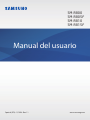 1
1
-
 2
2
-
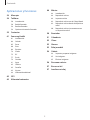 3
3
-
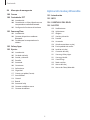 4
4
-
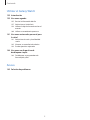 5
5
-
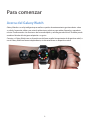 6
6
-
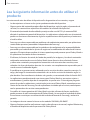 7
7
-
 8
8
-
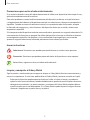 9
9
-
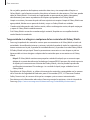 10
10
-
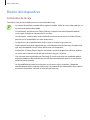 11
11
-
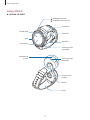 12
12
-
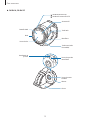 13
13
-
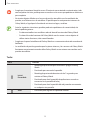 14
14
-
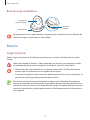 15
15
-
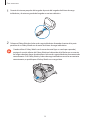 16
16
-
 17
17
-
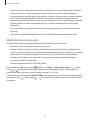 18
18
-
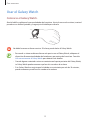 19
19
-
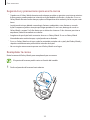 20
20
-
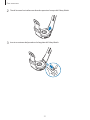 21
21
-
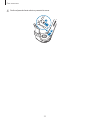 22
22
-
 23
23
-
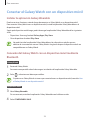 24
24
-
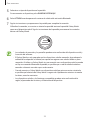 25
25
-
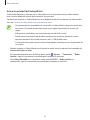 26
26
-
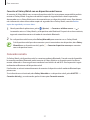 27
27
-
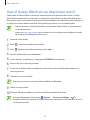 28
28
-
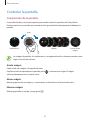 29
29
-
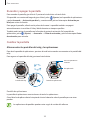 30
30
-
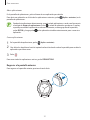 31
31
-
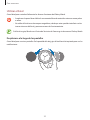 32
32
-
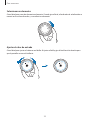 33
33
-
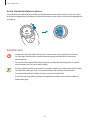 34
34
-
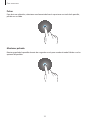 35
35
-
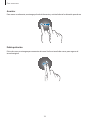 36
36
-
 37
37
-
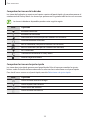 38
38
-
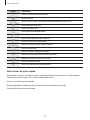 39
39
-
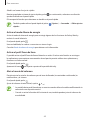 40
40
-
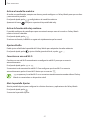 41
41
-
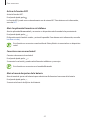 42
42
-
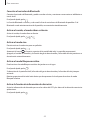 43
43
-
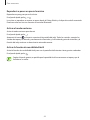 44
44
-
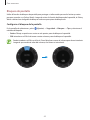 45
45
-
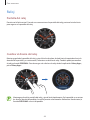 46
46
-
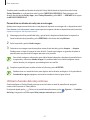 47
47
-
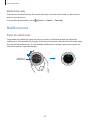 48
48
-
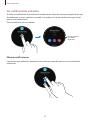 49
49
-
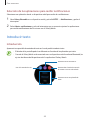 50
50
-
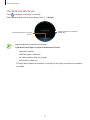 51
51
-
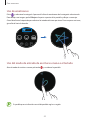 52
52
-
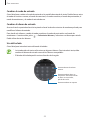 53
53
-
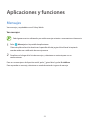 54
54
-
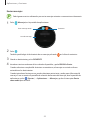 55
55
-
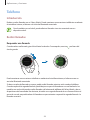 56
56
-
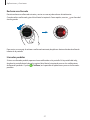 57
57
-
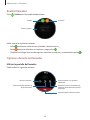 58
58
-
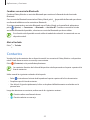 59
59
-
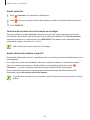 60
60
-
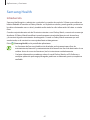 61
61
-
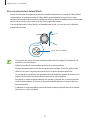 62
62
-
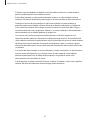 63
63
-
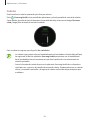 64
64
-
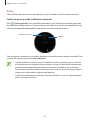 65
65
-
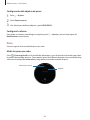 66
66
-
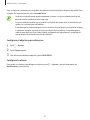 67
67
-
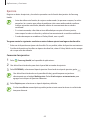 68
68
-
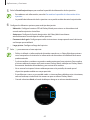 69
69
-
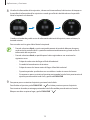 70
70
-
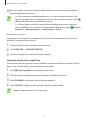 71
71
-
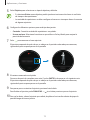 72
72
-
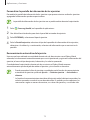 73
73
-
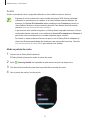 74
74
-
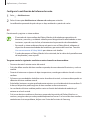 75
75
-
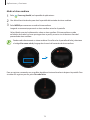 76
76
-
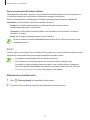 77
77
-
 78
78
-
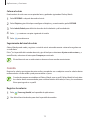 79
79
-
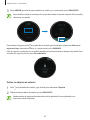 80
80
-
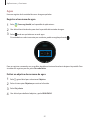 81
81
-
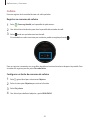 82
82
-
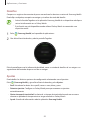 83
83
-
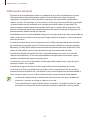 84
84
-
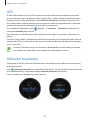 85
85
-
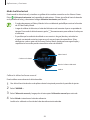 86
86
-
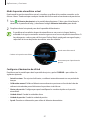 87
87
-
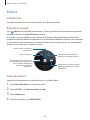 88
88
-
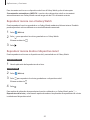 89
89
-
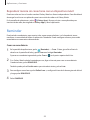 90
90
-
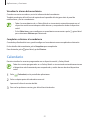 91
91
-
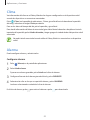 92
92
-
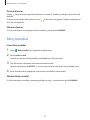 93
93
-
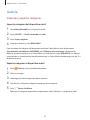 94
94
-
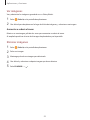 95
95
-
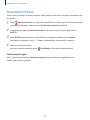 96
96
-
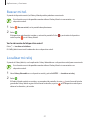 97
97
-
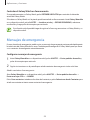 98
98
-
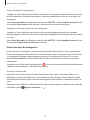 99
99
-
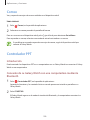 100
100
-
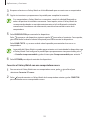 101
101
-
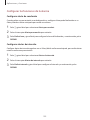 102
102
-
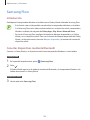 103
103
-
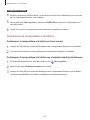 104
104
-
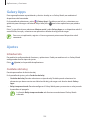 105
105
-
 106
106
-
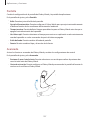 107
107
-
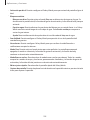 108
108
-
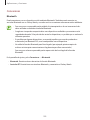 109
109
-
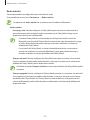 110
110
-
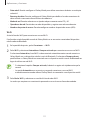 111
111
-
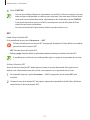 112
112
-
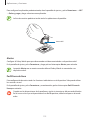 113
113
-
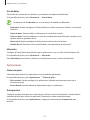 114
114
-
 115
115
-
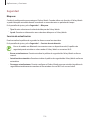 116
116
-
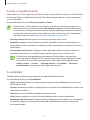 117
117
-
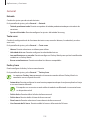 118
118
-
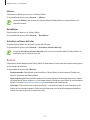 119
119
-
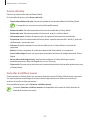 120
120
-
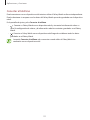 121
121
-
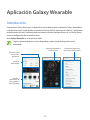 122
122
-
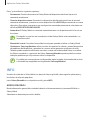 123
123
-
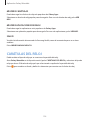 124
124
-
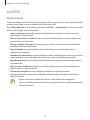 125
125
-
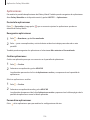 126
126
-
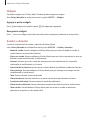 127
127
-
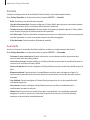 128
128
-
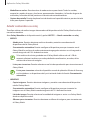 129
129
-
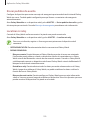 130
130
-
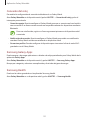 131
131
-
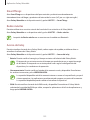 132
132
-
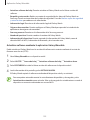 133
133
-
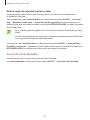 134
134
-
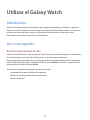 135
135
-
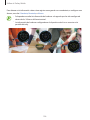 136
136
-
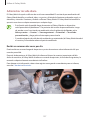 137
137
-
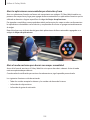 138
138
-
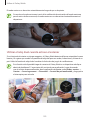 139
139
-
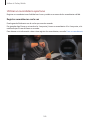 140
140
-
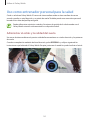 141
141
-
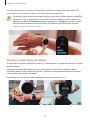 142
142
-
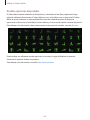 143
143
-
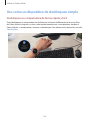 144
144
-
 145
145
-
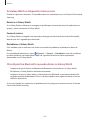 146
146
-
 147
147
-
 148
148
-
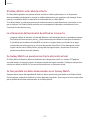 149
149
-
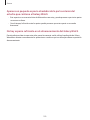 150
150
-
 151
151